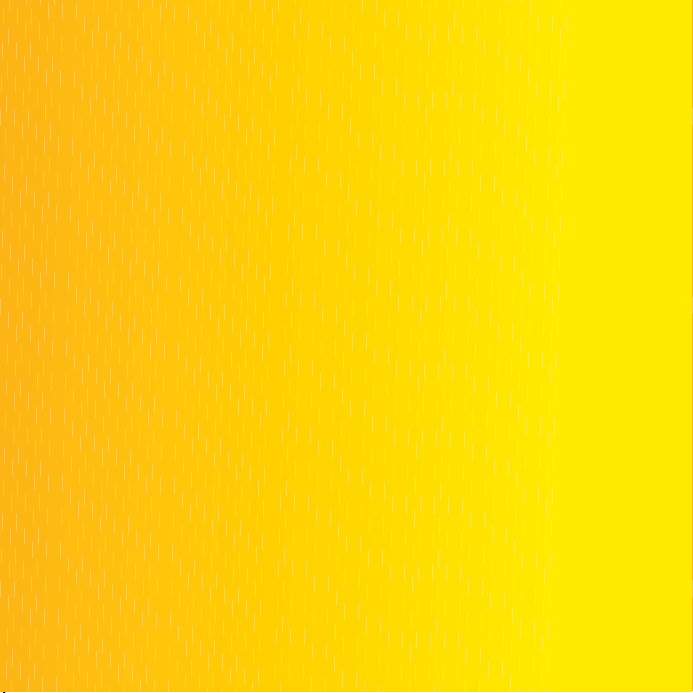
Parabéns por ter comprado o telefone Sony Ericsson T650i.
Tem ao seu dispor fotografia digital e temas de 3.2 megapixels,
iluminação e materiais inspirados pela natureza. Para obter
conteúdo adicional para o telefone, vá para
www.sonyericsson.com/fun.
Registe-se agora para obter um conjunto de ferramentas,
espaço para armazenamento online gratuito e ofertas
especiais em www.sonyericsson.com/myphone.
Para obter suporte para o produto, visite
www.sonyericsson.com/support.
This is the Internet version of the User's guide. © Print only for private use.

Acessórios – Funcionalidades adicionais
para o telefone
Alta-voz Bluetooth™ para
automóvel HCB-100
Simplicidade e desempenho com
este dispositivo mãos livres - no
automóvel, no escritório ou em casa.
Auricular Bluetooth™
HBH-IV835
Discreto e elegante com um som
excelente.
Receptor de música Bluetooth™
MBR-100
Transmita música em sequência
a partir do telefone para a sua
aparelhagem para obter som de alta
qualidade.
Estes acessórios podem ser comprados separadamente mas poderão não
estar disponíveis em todos os mercados. Para ver a gama completa, vá para
www.sonyericsson.com/accessories.
This is the Internet version of the User's guide. © Print only for private use.
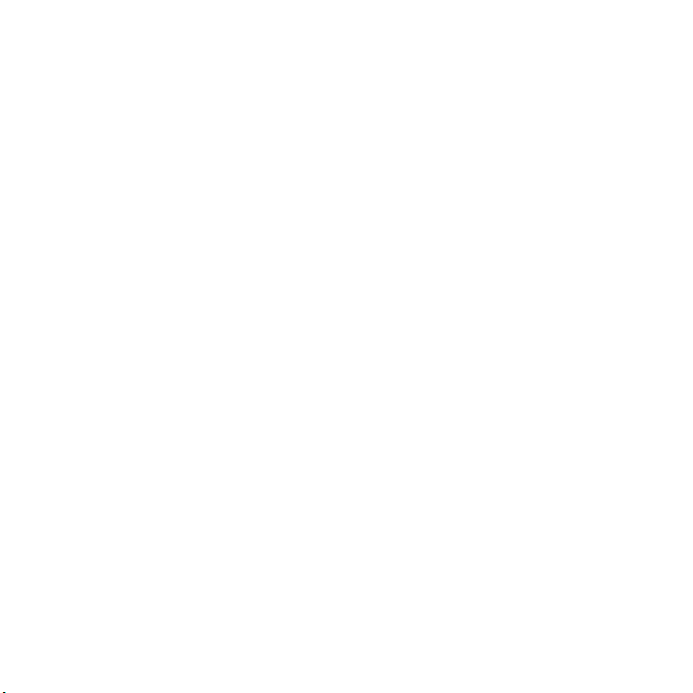
Índice
Noções iniciais ................... 5
Montagem ....................................... 5
Ligar o telefone ............................... 6
Fazer e receber chamadas ............. 8
Ajuda no telefone ............................ 8
Carregar a bateria ........................... 9
Suporte para secretária CDS-65 .. 10
Descrição do telefone ................... 12
Descrição dos menus ................... 14
Navegação .................................... 16
Atalhos .......................................... 18
Menu de actividades .................... 18
Gestor de ficheiros ....................... 18
Idioma do telefone ........................ 20
Introduzir texto .............................. 20
Chamadas ......................... 22
Fazer e receber chamadas ........... 22
Chamadas de emergência ............ 23
Chamada de vídeo ....................... 24
Contactos ..................................... 24
Sincronizar contactos ................... 27
Grupos .......................................... 27
Lista de chamadas ....................... 28
Marcação rápida ........................... 28
This is the Internet version of the User's guide. © Print only for private use.
Correio de voz .............................. 28
Desviar chamadas ........................ 31
Várias chamadas simultâneas ...... 31
Chamadas em conferência ........... 32
Os meus números ........................ 33
Aceitar chamadas ......................... 33
Marcação restringida .................... 33
Marcação fixa ............................... 34
Duração e custo da chamada ...... 34
Cartões de visita ........................... 35
Serviço de mensagens .... 35
Mensagens SMS .......................... 35
Mensagens MMS .......................... 37
Modelos ........................................ 39
Mensagens de voz ........................ 40
E-mail ............................................ 40
Meus amigos ................................ 43
Informação de difusão celular ...... 45
Imagens ............................ 46
Câmara fotográfica
e câmara de vídeo ........................ 46
Transferir imagens ........................ 47
Imagens e vídeos .......................... 49
PhotoDJ™ e VideoDJ™ ............... 50
Temas ........................................... 50
1Índice
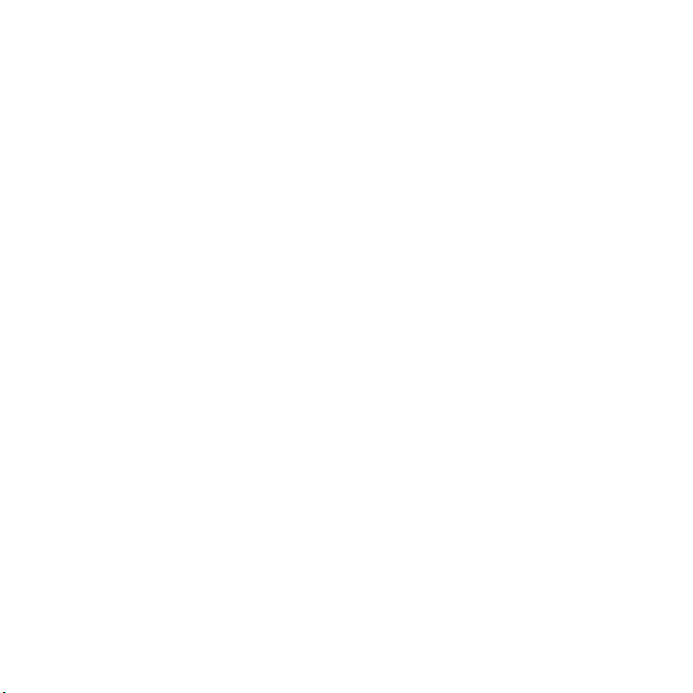
Entretenimento ................. 51
Dispositivo mãos
livres estéreo portátil .................... 51
Leitores de música e vídeo ........... 51
Rádio ............................................ 55
PlayNow™ .................................... 56
MusicDJ™ .................................... 57
Jogos ............................................ 59
Aplicações .................................... 59
Conectividade .................. 60
Definições ..................................... 60
Utilizar a Internet ........................... 60
Leitor RSS ..................................... 62
Sincronizar .................................... 62
Tecnologia sem
fios Bluetooth™ ............................ 63
Serviço de actualizações .............. 67
Funcionalidades
adicionais .......................... 69
Despertadores .............................. 69
Calendário .................................... 69
Tarefas .......................................... 71
Notas ............................................ 72
Temporizador,
cronómetro e calculadora ............. 72
Memória de códigos ..................... 72
Perfis ............................................. 74
Hora e data ................................... 74
Bloqueios ...................................... 74
Número IMEI ................................. 76
Resolução de
situações anómalas ......... 77
Perguntas mais frequentes ........... 77
Mensagens de erro ....................... 79
Informações
importantes ...................... 80
Utilização segura e eficiente ......... 82
Garantia limitada ........................... 87
FCC Statement ............................. 90
Declaration of Conformity ............. 90
Índice remissivo ............... 91
2 Índice
This is the Internet version of the User's guide. © Print only for private use.
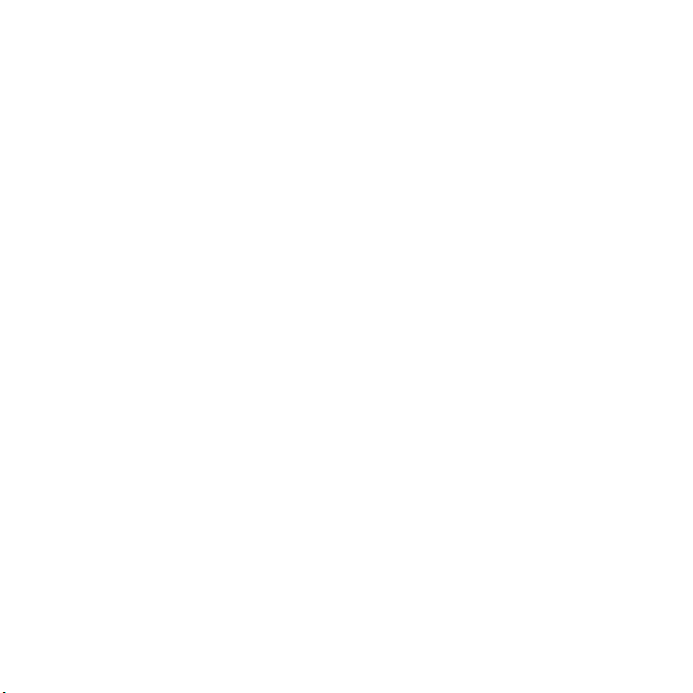
Sony Ericsson T650i
UMTS 2100 GSM 900/1800/1900
Este manual do utilizador é publicado pela
Sony Ericsson Mobile Communications AB ou pela
respectiva empresa local afiliada, sem qualquer
garantia. Quaisquer aperfeiçoamentos e alterações
a este manual do utilizador que se revelem
necessários devido a erros tipográficos, a uma
eventual inexactidão das informações actualmente
prestadas ou a melhoramentos em programas
e/ou equipamento, poderão ser efectuados pela
Sony Ericsson Mobile Communications AB em
qualquer momento e sem aviso prévio. No entanto,
essas alterações serão incorporadas em novas
edições deste manual do utilizador.
Todos os direitos reservados.
©Sony Ericsson Mobile Communications AB, 2007
Número de publicação: 1201-7812.1-24
Atenção:
Alguns dos serviços indicados neste manual do
utilizador não são suportados por todas as redes.
Isto também se aplica ao número GSM de
emergência internacional 112.
Contacte o operador de rede ou o fornecedor
de serviços se tiver dúvidas quanto à possibilidade
de utilização de um determinado serviço.
Leia os capítulos Utilização segura e eficiente e
Garantia limitada antes de utilizar o telefone móvel.
O telefone móvel tem capacidade para transferir,
armazenar e reencaminhar conteúdos adicionais,
por exemplo, toques. A utilização destes conteúdos
poderá ser restringida ou proibida pelos direitos
de terceiros, incluindo, mas não sem limitação,
restrições ao abrigo das leis de direitos de autor
aplicáveis. O utilizador, e não a Sony Ericsson, é
inteiramente responsável por conteúdos adicionais
transferidos para o telefone móvel e enviados a
partir deste. Antes de utilizar conteúdos adicionais,
verifique se o uso a que se destina está
correctamente licenciado ou autorizado.
This is the Internet version of the User's guide. © Print only for private use.
A Sony Ericsson não garante a exactidão,
a integridade ou a qualidade de conteúdos
adicionais ou de conteúdos adicionais de terceiros.
A Sony Ericsson não se responsabilizará pela
utilização inadequada de conteúdos adicionais
ou de conteúdos adicionais de terceiros.
Bluetooth™ é uma marca comercial ou uma
marca comercial registada da Bluetooth SIG Inc.
O logótipo em forma de berlinde, BestPic,
PlayNow, MusicDJ, PhotoDJ e VideoDJ são marcas
comerciais ou marcas comerciais registadas da
Sony Ericsson Mobile Communications AB.
Sony, Memory Stick Micro™ e M2™ são marcas
comerciais da Sony Corporation.
Ericsson é uma marca comercial ou uma marca
comercial registada da Telefonaktiebolaget LM
Ericsson.
Adobe® Photoshop® Album Starter Edition é
uma marca comercial ou uma marca comercial
registada da Adobe Systems Incorporated nos
Estados Unidos e/ou noutros países.
Microsoft, Windows, PowerPoint, Outlook e Vista
são marcas comerciais ou marcas comerciais
registadas da Microsoft Corporation nos EUA
enoutros países.
O modo de Introdução de Texto T9™ é uma marca
comercial ou uma marca comercial registada da
Tegic Communications. O método de Introdução
de Texto T9™ está sob licença de uma ou mais das
seguintes patentes: EUA Patentes Nºs 5,818,437,
5,953,541, 5,187,480, 5,945,928, e 6,011,554;
Canadá Patente Nº 1,331,057, Reino Unido
Patente Nº 2238414B; Norma de Hong Kong
Patente Nº HK0940329; República de Singapura
Patente Nº 51383; Patentes Europeias Nºs 0 842
463(96927260.8) DE/DK, FI, FR, IT, NL, PT, ES, SE,
GB; e patentes adicionais estão pendentes a nível
mundial.
Java e todas as marcas comerciais e logótipos
baseados em Java são marcas comerciais ou
marcas comerciais registadas da Sun Microsystems,
Inc, nos EUA e noutros países.
3
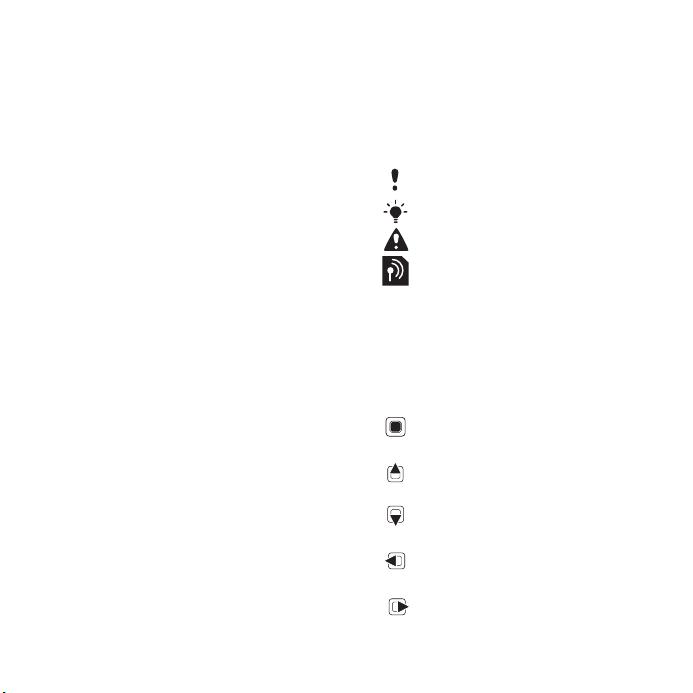
Acordo de licença para utilizadores finais da Sun™
Java™ J2ME™.
Restrições: O Software é constituído por informações
confidenciais protegidas por direitos de autor
pertencentes à Sun, os direitos sobre todas as cópias
são mantidos pela SUN e/ou pelos respectivos
licenciantes. Os Clientes não têm permissão para
modificar, descompilar, desmontar, desencriptar,
extrair ou alterar o Software de qualquer modo.
O Software não pode ser locado, atribuído ou
sublicenciado, no todo ou em parte.
Regulamentações de exportação: O Software,
incluindo dados técnicos, está sujeito às leis de
controlo das exportações dos EUA, incluindo o
U. S. Export Administration Act e as respectivas
regulamentações associadas, e poderá estar
sujeito a regulamentações de exportação ou
importação noutros países. O Cliente aceita estar
estritamente em conformidade com todas essas
regulamentações e reconhece que é da sua
responsabilidade obter as licenças para exportar,
reexportar ou importar Software. O Software não
pode ser transferido, exportado ou reexportado
de qualquer forma (i) para um cidadão ou residente
de Cuba, Iraque, Irão, Coreia do Norte, Líbia, Sudão,
Síria (esta lista poderá ser revista periodicamente),
ou para qualquer país embargados pelos EUA; ou
(ii) para qualquer indivíduo constante da lista do U.
S. Treasury Department de Nações Especialmente
Designadas da U. S. Commerce Department's
Table of Denial Orders.
Direitos restringidos: A utilização, duplicação ou
divulgação pelo governo dos Estados Unidos está
sujeita às restrições estabelecidas nas cláusulas
dos Direitos do Software de Computador e Dados
Técnicos em DFARS 252.227-7013(c) (1) (ii) e FAR
52.227-19(c) (2), conforme for aplicável.
Outros produtos e nomes de empresas aqui
mencionados poderão ser marcas comerciais
dos respectivos proprietários.
Quaisquer direitos aqui não concedidos
expressamente são reservados.
4
This is the Internet version of the User's guide. © Print only for private use.
As ilustrações utilizadas destinam-se apenas a
ilustrar o texto e não podem reproduzir o telefone
com exactidão.
Símbolos de instruções
Os símbolos seguintes aparecem
no manual do utilizador.
Nota
Sugestão
Aviso
Um serviço ou função dependem
da rede ou do tipo de assinatura.
Contacte o operador de rede
para obter mais informações.
> Utilize uma tecla de selecção
ou navegação para se deslocar
e seleccionar itens. Consulte
Navegação na página 16.
Pressione o centro
da tecla de navegação.
Pressione a tecla de
navegação para cima.
Pressione a tecla de
navegação para baixo.
Pressione a tecla de
navegação para a esquerda.
Pressione a tecla de
navegação para a direita.
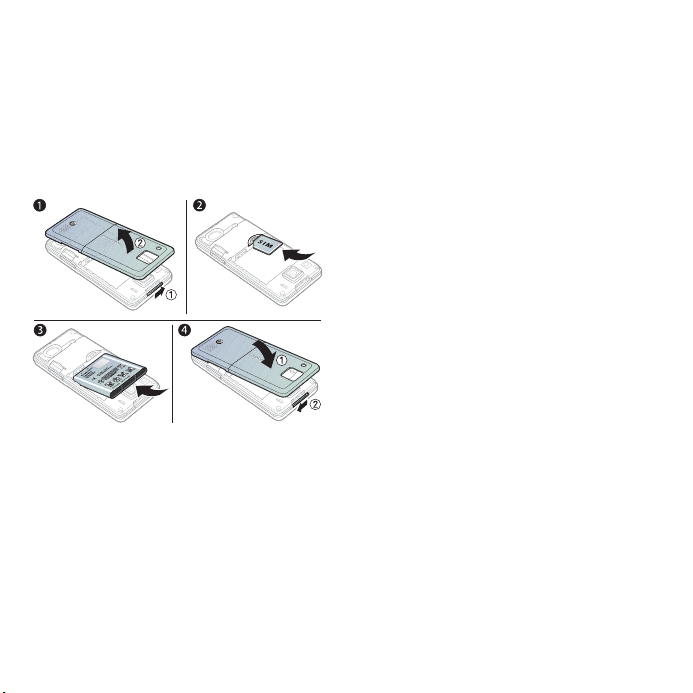
Noções iniciais
Montagem
Antes de começar a utilizar o telefone,
é necessário inserir um cartão SIM e a
bateria.
Para inserir o cartão SIM e a bateria
This is the Internet version of the User's guide. © Print only for private use.
1 Deslize o fecho lateralmente
e retire a tampa da bateria.
2 Insira o cartão SIM no respectivo
suporte com os contactos virados
para baixo.
3 Insira a bateria com o lado da etiqueta
virado para cima e os conectores
virados um para o outro.
4 Volte a colocar a tampa da bateria.
5Noções iniciais
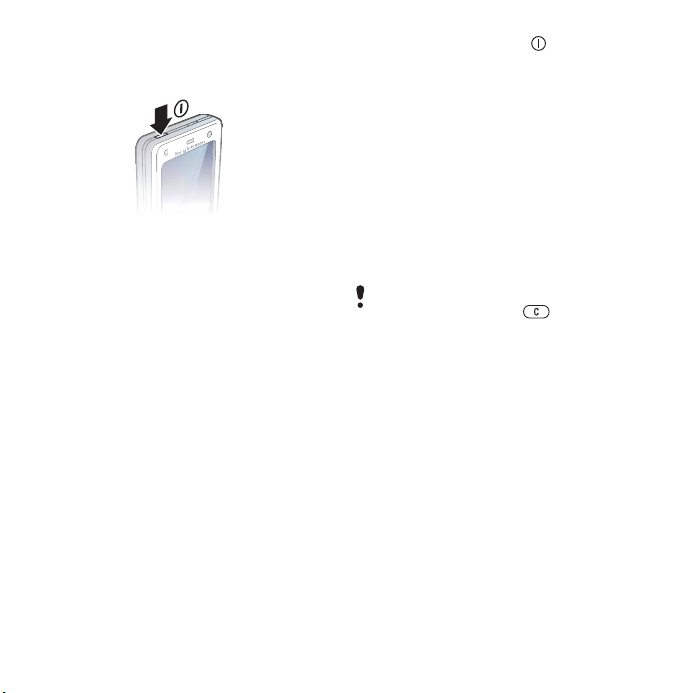
Ligar o telefone
Para ligar o telefone
1 Pressione sem soltar .
2 Seleccione um modo:
• Modo normal – com todas
as funcionalidades.
• Modo de voo – com funcionalidades
limitadas, ficando os transmissores-
-receptores de rede, rádio FM
e Bluetooth™ desligados.
3 Introduza o PIN do cartão SIM,
se for solicitado.
4 Seleccione um idioma.
5 Seleccione Sim para utilizar
o assistente de configuração.
Caso se engane ao introduzir o código
PIN, pode pressionar para eliminar
os números do ecrã.
6 Noções iniciais
This is the Internet version of the User's guide. © Print only for private use.
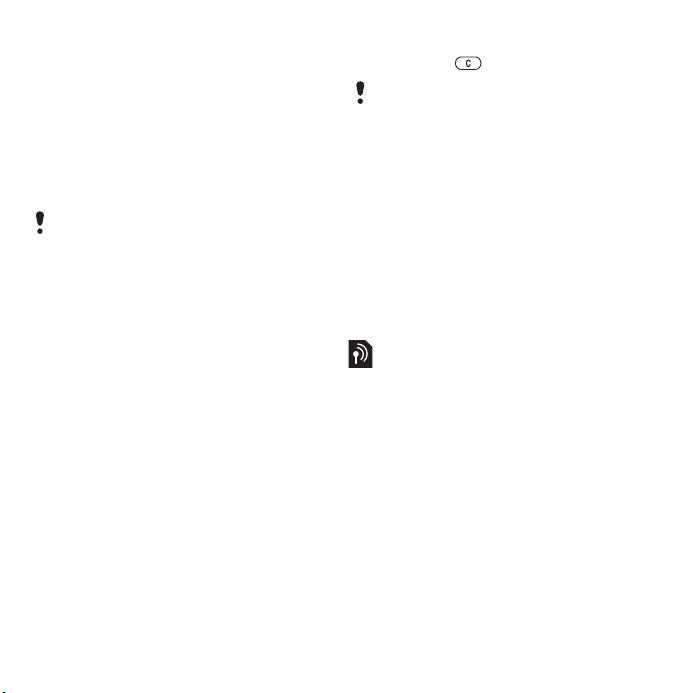
Cartão SIM
O cartão SIM (Subscriber Identity
Module - Módulo de Identificação
do Assinante), que é fornecido pelo
operador de rede, contém as
informações acerca da sua assinatura.
Desligue sempre o telefone e retire o
carregador antes de inserir ou remover
o cartão SIM.
Pode guardar contactos no cartão SIM
antes de o retirar do telefone. Consulte
Para copiar nomes e números para o
cartão SIM na página 25.
PIN
Poderá necessitar de um PIN
(Personal Identification Number –
Número de Identificação Pessoal)
para activar os serviços no telefone.
O PIN é fornecido pelo operador de
rede. Cada dígito do PIN é apresentado
como *, excepto se começar pelos
mesmos dígitos de um número de
emergência, por exemplo, 112 ou 911.
É possível visualizar e ligar para um
número de emergência sem introduzir
um PIN.
Para eliminar números do visor
• Pressione .
Se introduzir o PIN incorrecto três
vezes consecutivas, é apresentada
a mensagem PIN bloqueado. Para o
desbloquear, é necessário introduzir o
PUK (Personal Unblocking Key – Chave
de Desbloqueio Pessoal). Consulte
Bloqueio do cartão SIM na página 74.
Modo de voo
No Modo de voo os transmissores-
-receptores de rede, radioeléctricos
e Bluetooth estão desligados para
não causarem interferências em
equipamento sensível.
Ecrã de abertura
O ecrã de abertura aparece quando
o telefone é ligado
imagens na página
. Consulte Utilizar
49.
Modo espera
Depois de ligar o telefone e de introduzir
o PIN, o nome do operador de rede é
apresentado no ecrã. Isto é designado
por modo espera.
This is the Internet version of the User's guide. © Print only for private use.
7Noções iniciais
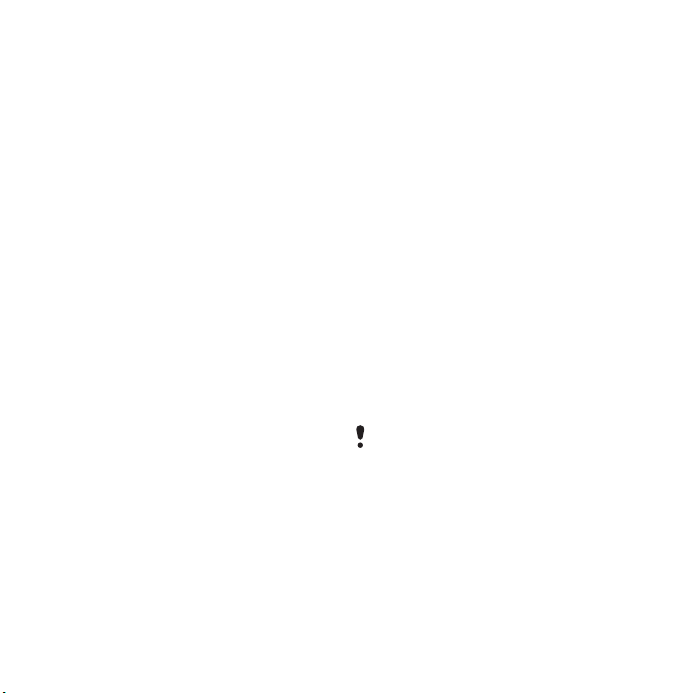
Fazer e receber chamadas
É necessário ligar o telefone e estar
na área de cobertura de uma rede.
Para fazer uma chamada
1 No modo espera, introduza um
número de telefone (com o indicativo
internacional do país e da área, se for
aplicável).
2 Seleccione Ligar.
Para atender uma chamada
• Seleccione Atender.
Para rejeitar uma chamada
• Seleccione Ocupado.
Ajuda no telefone
No telefone dispõe de ajuda e
informações em qualquer altura.
Para utilizar o assistente
de configuração
1 No modo espera seleccione Menu >
Definições > separador Gerais > Assist.
configuração.
2 Seleccione uma opção.
Consulte Navegação na página 16.
Para visualizar informações
sobre as funções
• Desloque-se para uma função
e seleccione Mais > Info., se estiver
disponível.
Para visualizar a
demonstração do telefone
• No modo espera seleccione Menu
> Lazer > Demonstração.
Transferência de definições
Pode transferir definições para o
telefone. Estas definições permitemlhe utilizar funcionalidades que
requerem contas da Internet, por
exemplo, mensagens MMS e e-mail.
Para transferir definições
• No modo espera seleccione Menu >
Definições > separador Gerais > Assist.
configuração > Transferir definições.
Contacte o operador de rede ou o
fornecedor de serviços para obter
mais informações.
8 Noções iniciais
This is the Internet version of the User's guide. © Print only for private use.
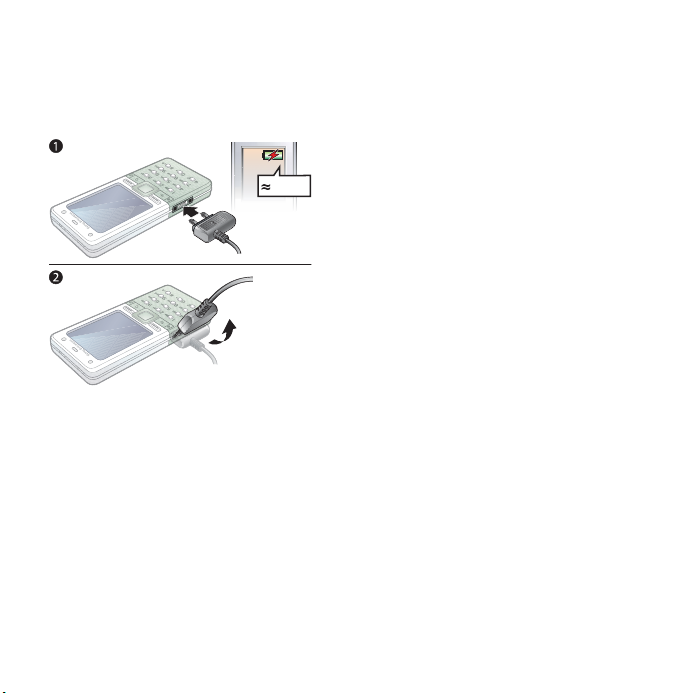
Carregar a bateria
A bateria do telefone está parcialmente
carregada quando o compra.
Para carregar a bateria
2,5 h
1 Ligue o carregador ao telefone. A
bateria demora aproximadamente
2,5 horas a ser carregada. Pressione
uma tecla para visualizar o ecrã.
2 Para retirar o carregador, incline
aficha para cima.
O telefone pode ser utilizado enquanto
está a ser carregado. Pode carregar a
bateria em qualquer altura e durante um
período de tempo que pode ser inferior
ou superior a 2,5 horas. Pode interromper
o carregamento sem danificar a bateria.
This is the Internet version of the User's guide. © Print only for private use.
9Noções iniciais
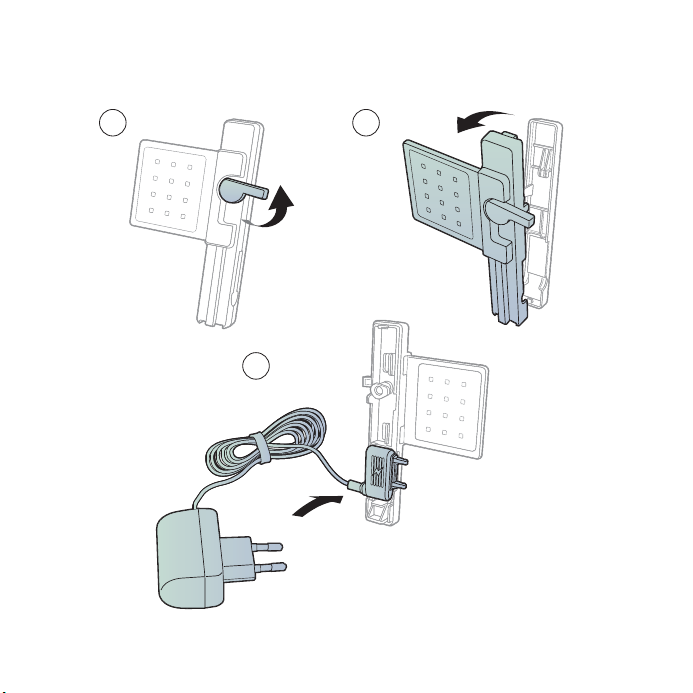
Suporte para secretária CDS-65
O melhor assistente para o seu telefone: permite ligar um cabo USB, um carregador
e um dispositivo mãos livres portátil.
1
2
3
10 Noções iniciais
This is the Internet version of the User's guide. © Print only for private use.
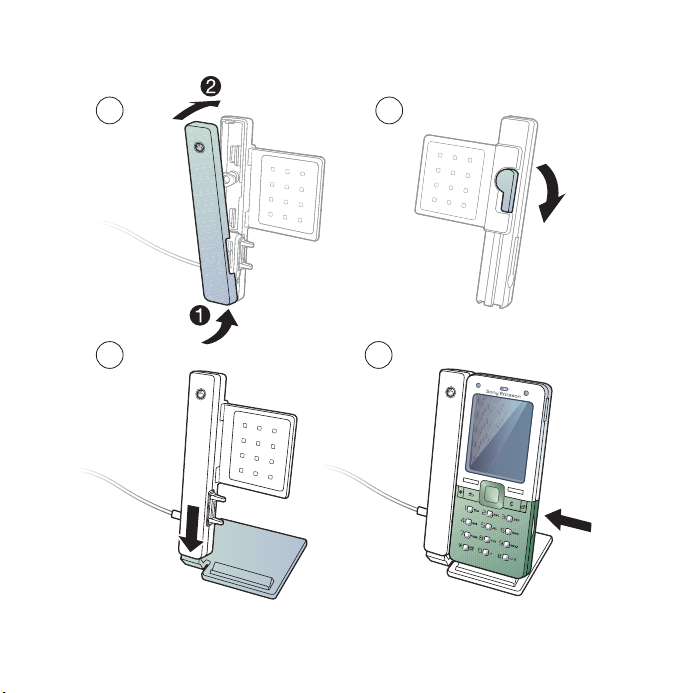
4
6
This is the Internet version of the User's guide. © Print only for private use.
5
7
11Noções iniciais

13
12
8
9
10
11
2
4
5
7
1
3
6
Descrição do telefone
1 Tecla ligar/desligar
2 Ecrã
3 Tecla de navegação,
controlo do leitor de música
4 Tecla de selecção
5 Tecla para retroceder
6 Tecla da Internet
7 Bloqueio do teclado
8 Volume, botões de
zoom da câmara digital
9 Tecla de selecção
10 Tecla do menu de actividades
11 Tecla apagar
12 Tecla da câmara
13 Tecla para silenciar
12 Noções iniciais
This is the Internet version of the User's guide. © Print only for private use.

14 Luz
15 Câmara principal
16 Conector para o carregador,
dispositivo mãos livres e cabo
USB
17 Altifalante
14
15
16
17
This is the Internet version of the User's guide. © Print only for private use.
13Noções iniciais
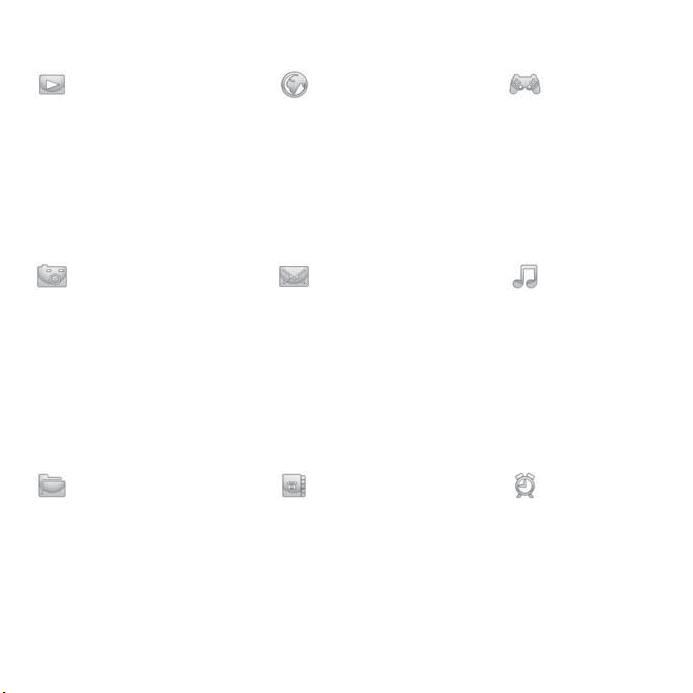
Descrição dos menus
PlayNow™* Internet* Lazer
Câmara Mensagens Leitor de
Escrever nova
Recebidas
E-mail
Leitor RSS
Rascunhos
Caixa de saída
Msgs. enviadas
Msgs. guardadas
Meus Amigos*
Ligar para cor. voz
Modelos
Definições
Gestor de ficheiros** Contactos
Álbum
Música
Imagens
Vídeos
Temas
Páginas Web
Jogos
Aplicações
Outra
Novo contacto
Serviços online*
Rádio
Jogos
Leitor de vídeo
VideoDJ™
PhotoDJ™
MusicDJ™
Controlo remoto
Gravar som
Demonstração
música
Agora a tocar
Intérpretes
Faixas
Listas
Despertadores
14 Noções iniciais
This is the Internet version of the User's guide. © Print only for private use.
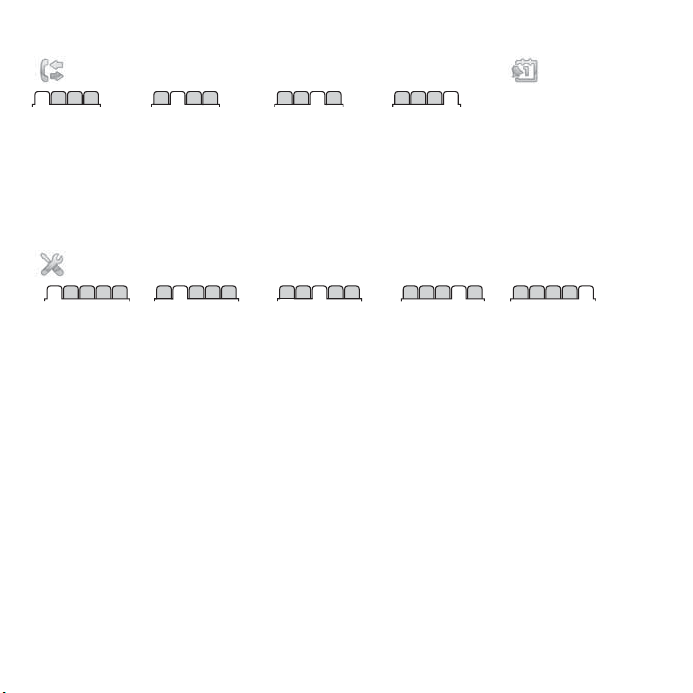
Chamadas** Gestor
Pessoal
Aplicações
Todas Atendidas Números
marcados
Não atendidas
Chamada de vídeo
Calendário
Tarefas
Notas
Sincronização
Temporizador
Cronómetro
Luz
Calculadora
Memória códigos
Definições**
Gerais
Perfis
Hora e data
Idioma
Serviço
actualização
Controlo por voz
Novos eventos
Atalhos
Modo de voo
Segurança
Assist. configuração
Estado do telef.
Reinicialização total
* Alguns menus dependem do operador, da rede e da assinatura.
** Pode utilizar a tecla de navegação para se deslocar entre os separadores nos submenus. Para mais informações,
consulte Navegação na página 16.
Sons e alertas
Volume de toque
Sinal de toque
Modo silencioso
Toque progressivo
Alerta de vibração
Alerta de mensagem
Som das teclas
Visor
Padrão de fundo
Temas
Ecrã de abertura
Protecção de ecrã
Tamanho do relógio
Brilho
Editar ID das linhas*
Chamadas
Marcação rápida
Desviar chms.
Gerir chamadas
Tempo e custo*
Mostrar ou ocultar
Mãos livres
Mudar para linha 2*
Conectividade*
Bluetooth
USB
Sincronização
Gestão de disposit.
Redes móveis
Comunic. dados
Definições Internet
Def. de streaming
Acessórios
This is the Internet version of the User's guide. © Print only for private use.
15Noções iniciais
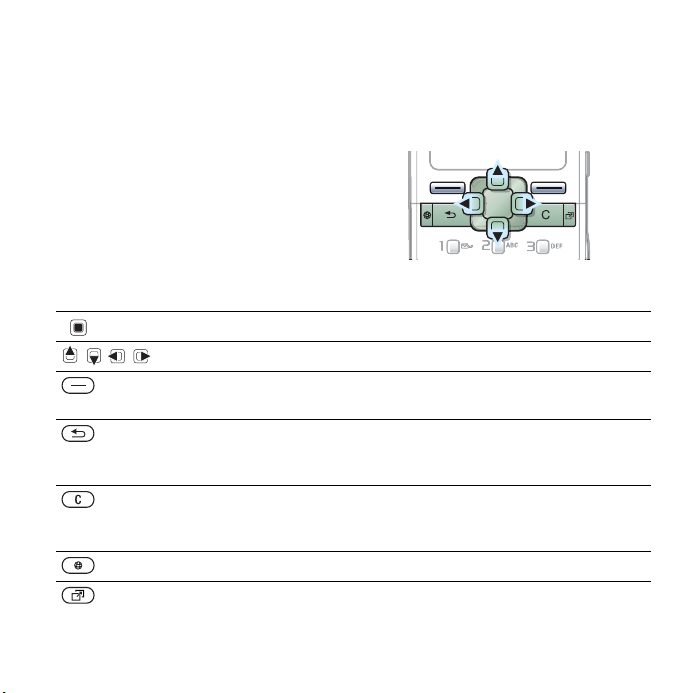
Navegação
Os menus principais são apresentados
sob a forma de ícones. Alguns
submenus incluem separadores.
Para navegar nos menus do telefone
1 No modo espera seleccione Menu.
2 Utilize a tecla de navegação para
se deslocar nos menus.
Tecla
Deslocação para os menus principais ou para seleccionar itens.
Deslocação entre os menus e separadores
Selecção das opções mostradas imediatamente acima destas teclas
no ecrã.
Retroceder um nível nos menus.
Pressione sem soltar para voltar ao modo espera ou para terminar
uma função.
Eliminar itens, tais como imagens, sons e contactos.
Pressione sem soltar para silenciar o microfone durante
uma chamada.
Abrir o browser.
Abrir o menu de actividades.
• Para se deslocar para um separador,
Para se deslocar entre os separadores
pressione a tecla de navegação para
a esquerda ou direita.
16 Noções iniciais
This is the Internet version of the User's guide. © Print only for private use.
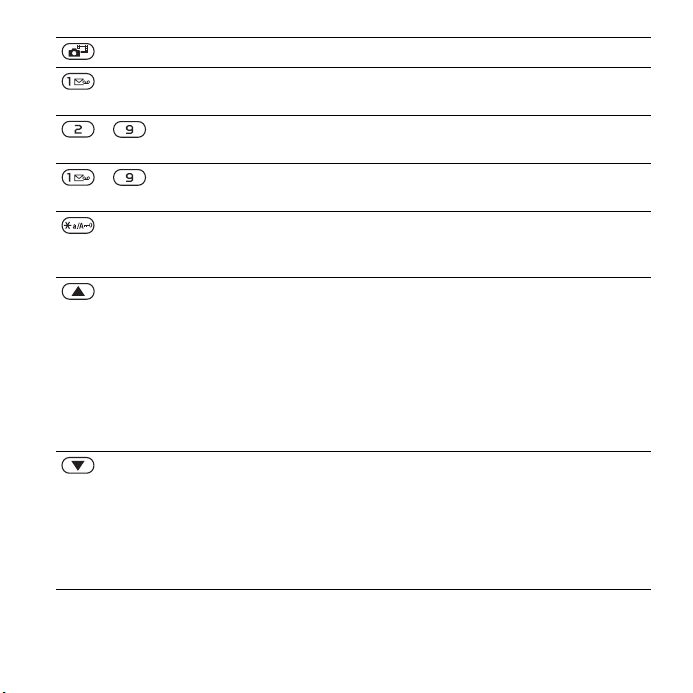
Pressione sem soltar para tirar uma fotografia ou gravar um vídeo.
Pressione sem soltar para ligar para o serviço de correio de voz
(se estiver definido).
- Pressione sem soltar uma tecla numérica para aceder a um contacto
- Pressione uma tecla numérica e seleccione Ligar... para efectuar
que comece por uma letra específica.
a marcação rápida.
Pressione para desligar o sinal de toque quando receber uma chamada.
Pressione sem soltar para tornar o telefone silencioso. O despertador
toca mesmo que o telefone esteja definido para modo silencioso.
Visualizar informações de estado no modo espera.
Aumentar o volume durante uma chamada ou quando estiver
a utilizar o leitor de música.
Pressione sem soltar para retroceder uma faixa quando está
a utilizar o leitor de música.
Aplicar menos zoom quando estiver a utilizar a câmara ou
a visualizar imagens.
Pressione duas vezes para rejeitar uma chamada.
Controlo por voz. Consulte Controlo por voz na página 29.
Aumentar o volume durante uma chamada ou quando estiver a
utilizar o leitor de música.
Pressione sem soltar para avançar uma faixa quando está a utilizar
o Leitor de música.
Aplicar mais zoom quando estiver a utilizar a câmara ou a visualizar
imagens.
Controlo por voz. Consulte Controlo por voz na página 29.
This is the Internet version of the User's guide. © Print only for private use.
17Noções iniciais
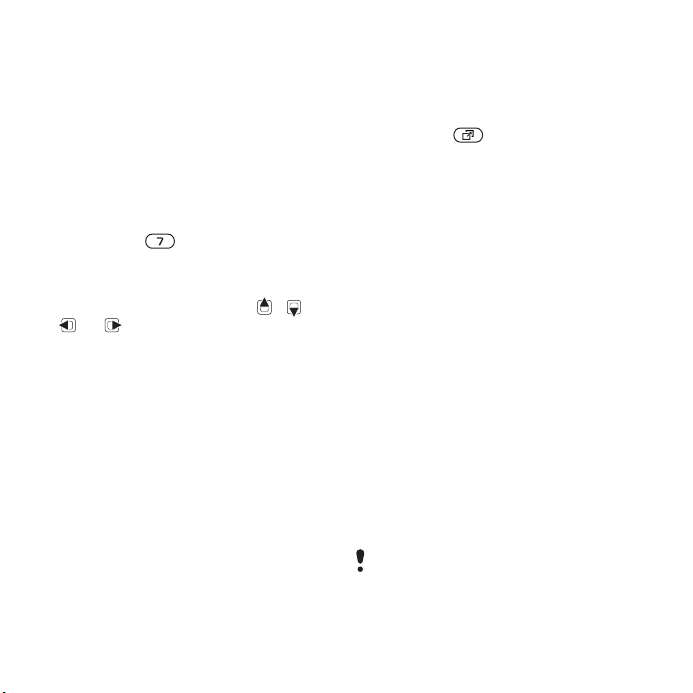
Atalhos
Pode utilizar menus do teclado para
ir directamente para um menu. A
numeração dos menus começa a
partir do ícone superior esquerdo e
move-se para a direita e depois para
baixo, linha a linha.
Para ir directamente
para o sétimo menu
• No modo espera seleccione Menu
epressione .
Para utilizar atalhos
da tecla de navgação
• No modo espera pressione , ,
ou para ir directamente para
uma função.
Para editar um atalho
da tecla de navegação
1 No modo espera seleccione Menu
> Definições > separador Gerais
> Atalhos.
2 Desloque-se para uma opção
e seleccione Editar.
3 Desloque-se para uma opção
de menu e seleccione Atalho.
Menu de actividades
O menu de actividades permite aceder
rapidamente a determinadas funções.
Para abrir o menu de actividades
• Pressione .
Separadores do menu de actividades
• Nv eventos – chamadas não
atendidas e mensagens novas. Estas
também podem ser definidas para
aparecerem como textos de pop-up.
• Aplics. activas – aplicações que estão
a ser executadas em segundo plano.
• Meus atalhos – adicione as suas
funções favoritas para lhes aceder
rapidamente.
• Internet – os marcadores da Internet.
Para seleccionar textos de pop-up
• No modo espera seleccione Menu >
Definições > separador Gerais > Novos
eventos > Pop-up.
Gestor de ficheiros
Pode utilizar o gestor de ficheiros para
gerir itens guardados na memória do
telefone ou num cartão de memória
Pode ter de comprar um cartão de
memória separadamente do telefone.
.
18 Noções iniciais
This is the Internet version of the User's guide. © Print only for private use.
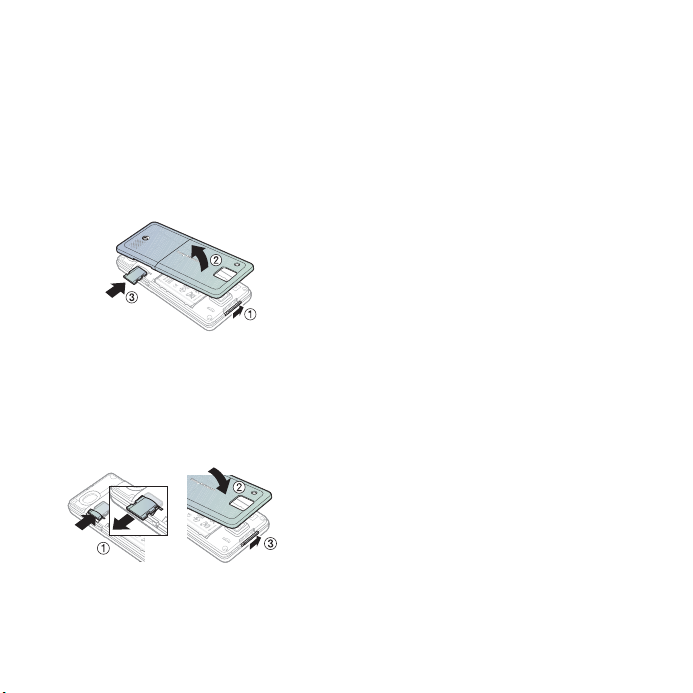
Memory Stick Micro™ (M2™)
Este telefone suporta os cartões
de memória Memory Stick Micro™
(M2™) adicionando assim mais espaço
de armazenamento ao telefone.
Também pode ser utilizado como
cartão de memória portátil com
outros dispositivos compatíveis.
Para inserir um cartão de memória
1 Retire a tampa da bateria.
2 Insira o cartão de memória com
os contactos dourados virados
para baixo.
Para retirar um cartão de memória
1 Pressione a extremidade para soltar
e retirar o cartão de memória.
2 Volte a colocar a tampa da bateria.
This is the Internet version of the User's guide. © Print only for private use.
Para visualizar opções
do cartão de memória
1 No modo espera seleccione Menu
> Gestor de ficheiros > separador No
Memory Stick.
2 Seleccione Mais.
Gerir ficheiros
Pode mover e copiar ficheiros entre o
telefone, um computador e um cartão
de memória. Os ficheiros primeiro são
guardados no cartão de memória
edepois na memória do telefone.
Os ficheiros não reconhecidos
são guardados na pasta Outra.
Pode criar subpastas para as quais
irá mover ou copiar ficheiros. Quando
efectua a gestão de ficheiros, pode
seleccionar vários ou todos os ficheiros
de uma pasta ao mesmo tempo,
excepto Jogos e Aplicações.
Se a memória estiver cheia, elimine
algum conteúdo para criar espaço.
Separadores do gestor de ficheiros
O gestor de ficheiros está dividido em
três separadores e os ícones indicam
onde é que os ficheiros estão
guardados.
19Noções iniciais
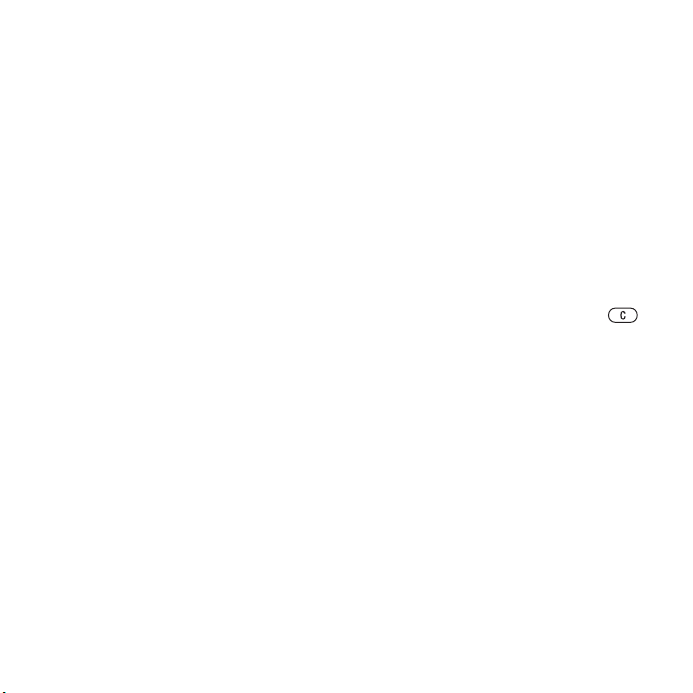
• Todos os ficheiros - todo o conteúdo
da memória do telefone e do cartão
de memória.
• No Memory Stick - todo o conteúdo
de um cartão de memória.
• No telefone - todo o conteúdo
da memória do telefone.
Para abrir um ficheiro
no gestor de ficheiros
1 No modo espera seleccione Menu
> Gestor de ficheiros.
2 Desloque-se para uma
pasta e seleccione Abrir.
Para visualizar informações
sobre ficheiros
1 No modo espera seleccione Menu
> Gestor de ficheiros.
2 Desloque-se para um ficheiro
e seleccione Mais > Informação.
Para mover um ficheiro
no gestor de ficheiros
1 No modo espera seleccione Menu
> Gestor de ficheiros.
2 Desloque-se para uma
pasta e seleccione Abrir.
3 Desloque-se para um ficheiro
e seleccione Mais > Gerir ficheiro
> Mover.
4 Seleccione uma opção.
Para seleccionar mais
do que um ficheiro ou pasta
1 No modo espera seleccione Menu
> Gestor de ficheiros.
2 Desloque-se para uma pasta e
seleccione Abrir.
3 Seleccione Mais > Marcar > Marcar
vários.
4 Seleccione Marcar
os ficheiros.
Para eliminar um ficheiro do gestor
de ficheiros
1 No modo espera seleccione Menu
> Gestor de ficheiros.
2 Seleccione o ficheiro e pressione .
para marcar
Idioma do telefone
Pode seleccionar um idioma
para utilizar no telefone.
Para alterar o idioma do telefone
1 No modo espera seleccione Menu
> Definições > separador Gerais
> Idioma > Idioma do telefone.
2 Seleccione uma opção.
Introduzir texto
Existem dois métodos que pode
utilizar para introduzir texto:
• Introdução de texto “multitap”
• Introdução de Texto T9™
20 Noções iniciais
This is the Internet version of the User's guide. © Print only for private use.
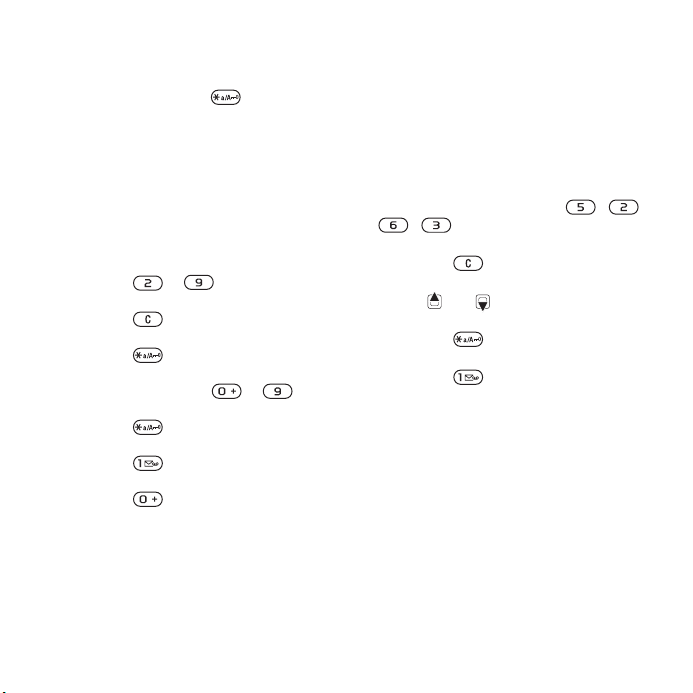
Para alterar os métodos
de introdução de texto
• Quando estiver a introduzir letras,
pressione sem soltar .
Para visualizar opções
quando está a introduzir letras
• Seleccione Mais.
Para introduzir texto
através do método “multitap”
• No modo espera seleccione Menu
> Mensagens > Escrever nova
> Mensagem SMS.
• Pressione – até
aparecer o carácter pretendido.
• Pressione para eliminar
caracteres.
• Pressione para alternar
entre maiúsculas e minúsculas.
• Pressione sem soltar –
para introduzir números.
• Pressione para adicionar
um espaço.
• Pressione para introduzir
pontos finais e vírgulas.
• Pressione para introduzir
osinal+.
Introdução de Texto T9™
O método de Introdução de Texto
T9™ utiliza um dicionário incorporado.
Para introduzir texto através do
método de Introdução de Texto T9™
1 No modo espera seleccione Menu
> Mensagens > Escrever nova
> Mensagem SMS.
2 Pressione cada tecla apenas uma vez,
mesmo que a letra pretendida não
seja a primeira letra indicada na tecla.
Por exemplo, se quiser escrever a
palavra “Jane”, pressione , ,
, . Escreva a palavra toda
antes de consultar as sugestões.
3 Pressione para eliminar
caracteres.
4 Utilize ou para visualizar
sugestões.
5 Pressione para aceitar uma
sugestão.
6 Pressione para introduzir pontos
finais e vírgulas.
Para adicionar palavras
ao dicionário incorporado
1 Quando estiver a introduzir letras,
seleccione Mais > Escrever palavra.
2 Escreva a palavra utilizando o método
de introdução “multitap” e seleccione
Inserir.
This is the Internet version of the User's guide. © Print only for private use.
21Noções iniciais
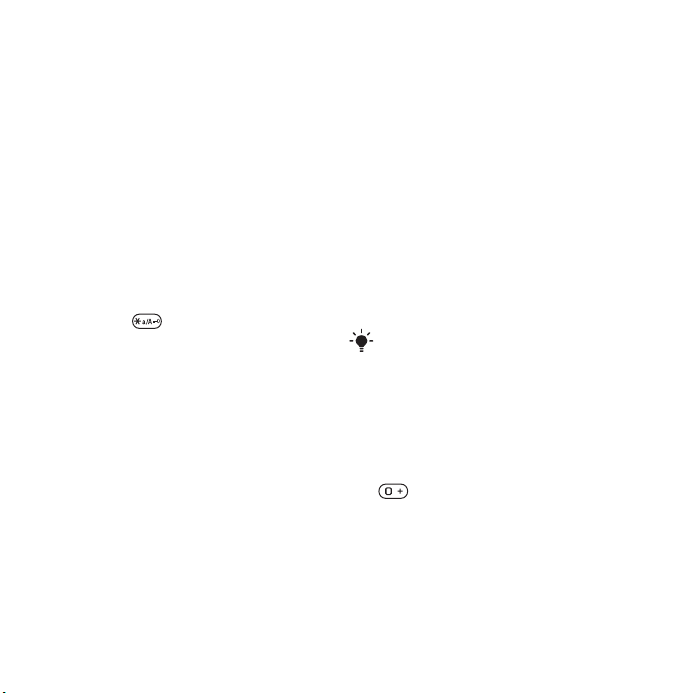
Previsão da palavra seguinte
Quando está a escrever uma
mensagem, pode utilizar o método
de Introdução de Texto T9 para
prever a palavra seguinte, se tiver
sido utilizada previamente numa frase.
Para ligar a previsão
da palavra seguinte
• Quando estiver a introduzir letras,
seleccione Mais > Opções de escrit.
> Palavra seguinte > Ligado.
Para utilizar a previsão
da palavra seguinte
• Quando estiver a introduzir letras,
pressione para aceitar ou
continuar.
Chamadas
Fazer e receber chamadas
É necessário ter o telefone ligado e
estar na área de cobertura de uma
rede.
Para fazer uma chamada
1 No modo espera, introduza um
número de telefone (com o indicativo
internacional do país e da área, se for
aplicável).
2 Seleccione Ligar.
Consulte Chamada de vídeo
na página 24.
Pode ligar para números a partir
dos contactos e da lista de chamadas,
consulte Contactos na página 24 e Lista
de chamadas na página 28. Também é
possível utilizar a voz para fazer chamadas.
Consulte Controlo por voz na página 29.
Para fazer chamadas internacionais
1 No modo espera pressione sem soltar
até aparecer o sinal “+”.
2 Introduza o indicativo do país,
o indicativo da zona (sem o zero
inicial) e o número de telefone.
3 Seleccione Ligar
.
22 Chamadas
This is the Internet version of the User's guide. © Print only for private use.
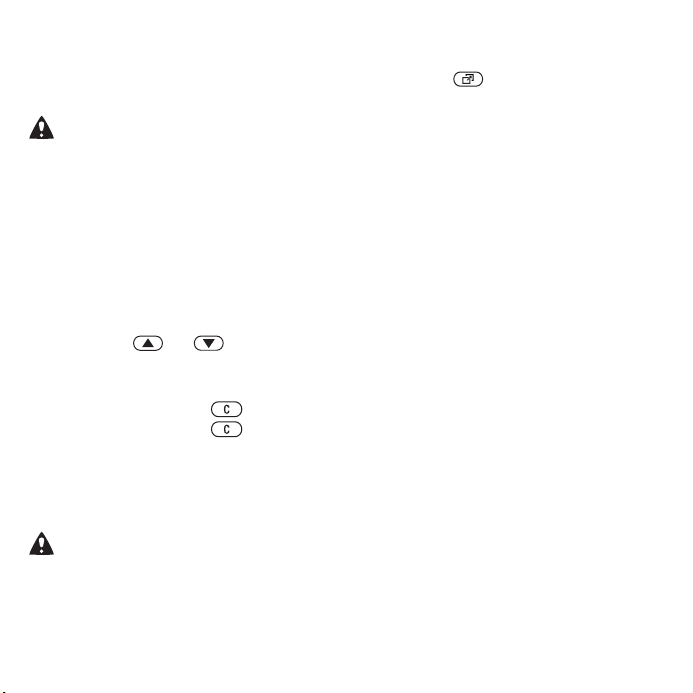
Para repetir a marcação de um
número
• Quando Repetir? aparecer, seleccione
Sim.
Não segure o telefone junto ao ouvido
enquanto está à espera. Quando a
chamada for estabelecida, o telefone
irá emitir um sinal alto.
Para atender uma chamada
• Seleccione Atender.
Para rejeitar uma chamada
• Seleccione Ocupado.
Para alterar o volume do
auscultador durante uma chamada
• Pressione ou .
Para silenciar o microfone
durante uma chamada
1 Pressione sem soltar .
2 Pressione sem soltar
novamente para ligar o som.
Para ligar o altifalante
durante uma chamada
• Seleccione Mais > Ligar altifalante.
Não segure o telefone junto ao ouvido
enquanto estiver a utilizar o altifalante.
Poderá danificar o aparelho auditivo.
Para visualizar as chamadas não
atendidas a partir do modo espera
• Pressione , desloque-se para o
separador Novos eventos e seleccione
um número.
• Se pop-up estiver definido: seleccione
Chms., desloque-se para o separador
Não atendidas e seleccione um número.
Redes
O telefone alterna automaticamente
entre as redes GSM e 3G (UMTS),
dependendo da disponibilidade. Alguns
operadores permitem a mudança
manual de rede.
Para mudar de rede manualmente
1 No modo espera seleccione Menu >
Definições > separador Conectividade
> Redes móveis > Redes GSM/3G.
2 Seleccione uma opção.
Chamadas de emergência
O seu telefone suporta números
de emergência internacionais, por
exemplo, 112 e 911. Normalmente,
estes números podem ser utilizados
para fazer chamadas de emergência
em qualquer país, com ou sem o
cartão SIM inserido, se existir uma
rede 3G (UMTS) ou GSM dentro da
área de cobertura.
This is the Internet version of the User's guide. © Print only for private use.
23Chamadas
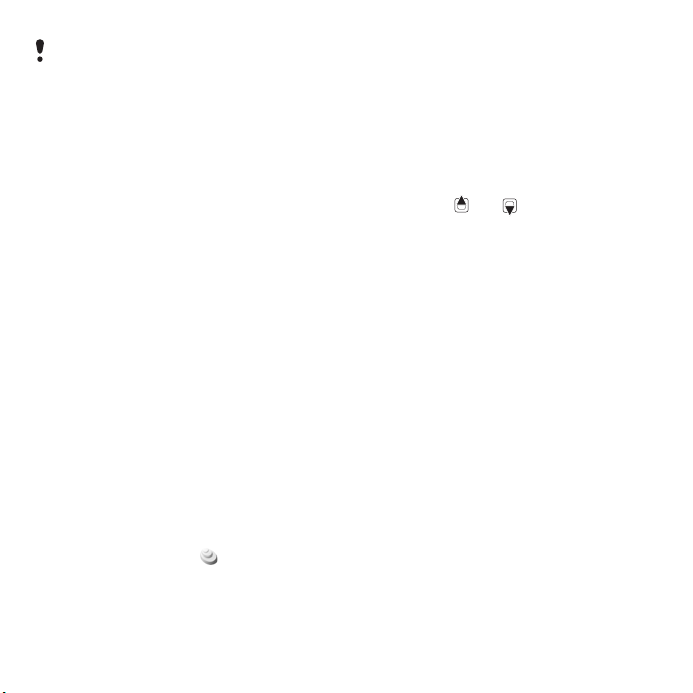
Em alguns países, também poderão ser
utilizados outros números de emergência.
Neste caso, o operador de rede poderá
ter guardado no cartão SIM outros
números de emergência locais.
Para fazer uma chamada
de emergência
• No modo espera, introduza 112 (o
número de emergência internacional)
e seleccione Ligar.
Para visualizar os números
de emergência locais
1 No modo espera seleccione Menu
> Contactos.
2 Seleccione Mais > Opções > Números
especiais > Nºs de emergência.
Chamada de vídeo
Pode ver a pessoa no
ecrã durante as chamadas.
Antes de utilizar as chamadas de vídeo
Ambos os interlocutores devem ter uma
assinatura que suporta o serviço 3G
(UMTS), e é necessário estar dentro
da área de cobertura de uma rede 3G
(UMTS). O serviço 3G (UMTS) está
disponível quando aparece no
ecrã.
Para fazer uma chamada de vídeo
1 No modo espera, introduza um número
de telefone (com o indicativo de acesso
internacional e o indicativo da zona, se
for aplicável).
2 Seleccione Mais > Fazer chm. vídeo.
Para utilizar o zoom com
um vídeo a ser enviado
• Pressione ou .
Para visualizar opções
de chamadas de vídeos
1 Durante a chamada, seleccione Mais.
2 Seleccione uma opção.
Contactos
Pode guardar nomes, números de
telefone e informações pessoais nos
Contactos. As informações podem ser
guardadas na memória do telefone ou
no cartão SIM.
Contacto predefinido
Pode escolher quais as informações
de contacto – Contactos telef. ou
Contactos SIM – que são mostradas
como predefinição.
24 Chamadas
This is the Internet version of the User's guide. © Print only for private use.
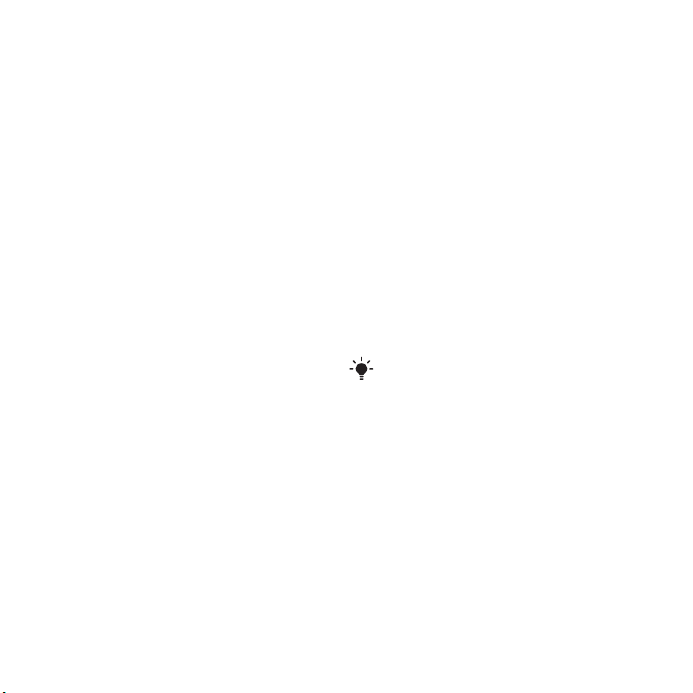
Se os Contactos telef. estiverem
seleccionados como predefinição,
as informações dos contactos
apresentadas são todas as que estão
guardadas na pasta Contactos. Se
seleccionar Contactos SIM como
predefinição, as informações dos
contactos apresentadas são os
nomes e os números guardados
no cartão SIM.
Para seleccionar os
contactos predefinidos
1 No modo espera seleccione Menu
> Contactos.
2 Seleccione Opções > Avançadas
> Contactos predef.
3 Seleccione uma opção.
Contactos do telefone
Os contactos do telefone podem
conter nomes, números de telefone e
informações pessoais. São guardados
na memória do telefone.
Para adicionar um
contacto ao telefone
1 No modo espera seleccione Menu
> Contactos.
2 Desloque-se para Novo contacto
e seleccione Adicionar.
3 Introduza o nome e seleccione OK.
4 Introduza o número e seleccione OK.
5 Seleccione uma opção de número.
6 Desloque-se entre os separadores e
seleccione os campos para adicionar
informações.
7 Seleccione Guardar.
Para adicionar um item
a um contacto do telefone
1 No modo espera seleccione Menu
> Contactos.
2 Desloque-se para um contacto
e seleccione Mais > Editar contacto.
3 Desloque-se entre os separadores
e seleccione Adicionar.
4 Seleccione uma opção e um item para
adicionar.
5 Seleccione Guardar.
Se a sua assinatura suportar o serviço
de Identificação da Linha de Chamada,
poderá atribuir sinais de toque pessoais
aos contactos.
Para copiar nomes
e números para o cartão SIM
1 No modo espera seleccione Menu
> Contactos.
2 Seleccione Mais > Opções >
Avançadas > Copiar para SIM.
3 Seleccione uma opção.
This is the Internet version of the User's guide. © Print only for private use.
25Chamadas
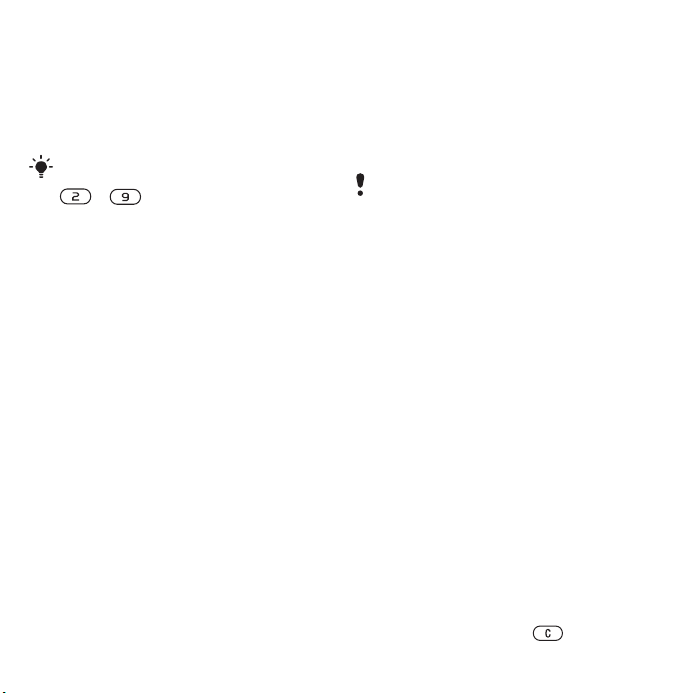
Para ligar para um
contacto do telefone
1 No modo espera seleccione Menu
> Contactos.
2 Desloque-se para um contacto
e seleccione Ligar
Para se deslocar directamente para um
contacto, no modo espera pressione
– . Consulte Marcação rápida
na página 28.
.
Para ligar para um contacto do SIM
a partir dos contactos do telefone
1 No modo espera seleccione Menu
> Contactos > Mais > Opções
> Contactos SIM.
2 Desloque-se para um
contacto e seleccione Ligar.
Contactos do SIM
Os contactos do SIM só podem conter
nomes e números. São guardados no
cartão SIM.
Para adicionar um contacto do SIM
1 No modo espera seleccione Menu
> Contactos > Novo contacto.
2 Seleccione Adicionar.
3 Introduza o nome e seleccione OK.
4 Introduza o número e seleccione OK.
5 Seleccione uma opção de número
e adicione mais informações, se
estiverem disponíveis.
6 Seleccione Guardar.
26 Chamadas
This is the Internet version of the User's guide. © Print only for private use.
Para copiar nomes e números
para os contactos do telefone
1 No modo espera seleccione Menu
> Contactos > Mais > Opções.
2 Seleccione Avançadas > Copiar do
SIM.
3 Seleccione uma opção.
Quando copia todos os contactos do
telefone para o cartão SIM, todas as
informações existentes no cartão SIM
são substituídas.
Para guardar nomes e números de
telefone automaticamente no cartão
SIM
1 No modo espera seleccione Menu
> Contactos.
2 Seleccione Mais > Opções >
Avançadas > Guardar auto. SIM.
3 Seleccione uma opção.
Para ligar para um contacto do SIM
1 No modo espera seleccione Menu
> Contactos.
2 Desloque-se para um
contacto e seleccione Ligar.
Eliminar contactos
Para eliminar um contacto
1 No modo espera seleccione Menu
> Contactos.
2 Desloque-se para um
contacto e pressione .
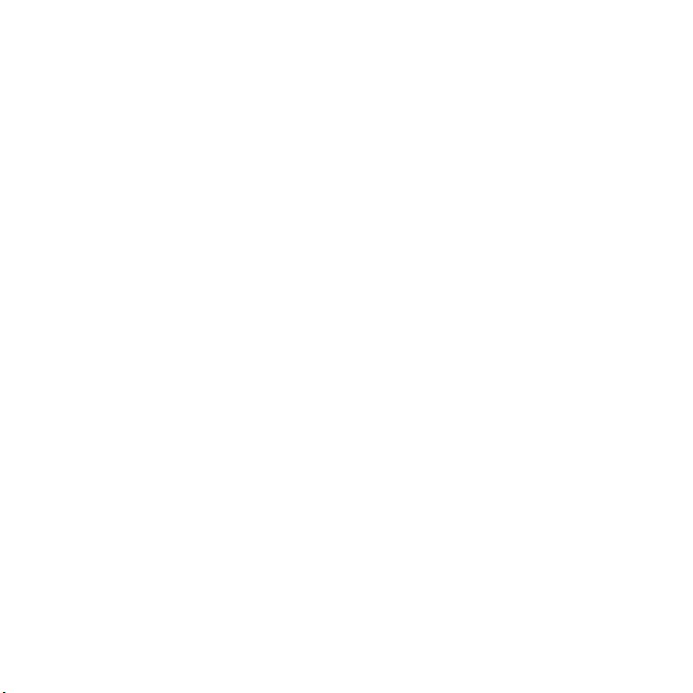
Para eliminar todos os
contactos do telefone
1 No modo espera seleccione Menu
> Contactos.
2 Seleccone Mais > Opções >
Avançadas > Elim. tds contactos.
Enviar contactos
Para enviar um contacto
1 No modo espera seleccione Menu
> Contactos.
2 Desloque-se para um contacto e
seleccione Mais > Enviar contacto.
3 Seleccione um método de
transferência.
Estado da memória
O número de contactos que é possível
guardar no telefone ou no cartão SIM
depende da memória disponível.
Para visualizar o estado da memória
1 No modo espera seleccione Menu
> Contactos.
2 Seleccione Mais > Opções >
Avançadas > Estado da memória.
Sincronizar contactos
Os contactos podem ser sincronizados
com o computador e com algumas
aplicações Web. Para mais
informações, consulte Sincronizar na
página 62.
This is the Internet version of the User's guide. © Print only for private use.
Para guardar contactos
num cartão de memória
1 No modo espera seleccione
Menu > Contactos.
2 Seleccione Mais > Opções >
Avançadas > Copiar para M.S.
Grupos
Pode criar um grupo de números de
telefone e endereços de e-mail para
os quais irá enviar mensagens
Serviço de mensagens na página 35.
Também pode utilizar grupos (com
números de telefone) quando cria
listas de números permitidos
Aceitar chamadas na página 33.
Para criar um grupo de
números e de endereços de e-mail
1 No modo espera seleccione Menu
> Contactos > Opções > Grupos
> Novo grupo.
2 Introduza um nome para o
grupo e seleccione Continuar.
3 Seleccione Novo para localizar e
seleccionar um número de telefone
ou endereço de e-mail do contacto.
4 Repita o passo 3 para adicionar mais
números de telefone ou endereços de
e-mail.
5 Seleccione Concluído.
. Consulte
. Consulte
27Chamadas

Lista de chamadas
Pode visualizar informações acerca
da maioria das chamadas recentes.
Para ligar para um número
existente na lista de chamadas
1 No modo espera seleccione Chms.
e desloque-se para um separador.
2 Desloque-se para um nome
ou número e seleccione Ligar.
Para adicionar um número da
lista de chamadas aos contactos
1 No modo espera seleccione Chms.
e desloque-se para um separador.
2 Desloque-se para o número e
seleccione Mais > Guardar número.
3 Seleccione Novo contacto para criar
um contacto novo ou seleccione um
contacto existente ao qual o número
será adicionado.
Para apagar a lista de chamadas
• No modo espera seleccione Chms.
> separador Todas > Mais > Eliminar
tudo.
Marcação rápida
A marcação rápida permite seleccionar
nove contactos para os quais pode
ligar rapidamente. Os contactos podem
ser guardados nas posições 1 a 9.
Para adicionar contactos aos
números de marcação rápida
1 No modo espera seleccione Menu
> Contactos.
2 Seleccione Opções > Marcação rápida.
3 Desloque-se para um número
de posição e seleccione Adicionar.
4 Seleccione um contacto.
Para utilizar a marcação rápida
• A partir do modo espera, introduza o
número de posição e seleccione Ligar.
Correio de voz
Se a sua assinatura incluir um serviço
de atendimento, as pessoas que lhe
telefonam poderão deixar uma
mensagem quando não for lhe for
possível atender uma chamada.
Para introduzir o número
do correio de voz
1 No modo espera seleccione Menu
> Mensagens > Definições > Nº correio
de voz.
2 Introduza o número e seleccione OK.
Para ligar para o serviço
de correio de voz
• No modo espera, pressione sem soltar
.
28 Chamadas
This is the Internet version of the User's guide. © Print only for private use.

Para editar o número
de correio de voz
1 No modo espera seleccione Menu
> Mensagens > Definições > Nº correio
de voz.
2 Edite o número e seleccione OK.
Controlo por voz
Através de comandos de
voz pode efectuar o seguinte:
• Efectuar marcação por voz, ou
seja, ligar para alguém dizendo
orespectivo nome.
• Activar o controlo de voz dizendo
a “palavra mágica”.
• Atender e rejeitar chamadas quando
utiliza um dispositivo mãos livres.
Para activar a marcação por
voz e gravar um comando de voz
1 No modo espera seleccione Menu
> Definições > separador Gerais >
Controlo por voz > Marcação por voz
> Activar.
2 Seleccione Sim > Novo comando voz
e seleccione um contacto.
3 Se o contacto tiver mais do que
um número, utilize e para
seleccionar o número ao qual será
adicionado o comando de voz. Grave
um comando de voz, tal como
“Telemóvel do João”.
This is the Internet version of the User's guide. © Print only for private use.
4 Siga as instruções apresentadas
no ecrã. Espere pelo sinal e diga
o comando que será gravado. O
comando de voz é reproduzido
para verificação.
5 Se a gravação estiver satisfatória,
seleccione Sim
seleccione
3e4
.
Os comandos de voz só são guardados
na memória do telefone. Não podem ser
utilizados noutro telefone.
Para voltar a gravar
um comando de voz
. Caso contrário,
Não e repita os passos
1 No modo espera seleccione Menu
> Definições > separador Gerais
> Controlo por voz > Marcação por voz
> Editar nomes.
2 Desloque-se para um comando e
seleccione Mais > Substituir voz > Sim.
3 Espere pelo sinal e diga o comando.
Marcação por voz
Poderá ouvir o nome do contacto
gravado quando receber uma chamada
desse contacto.
Para efectuar a marcação por voz
1 No modo espera, pressione sem soltar
ou .
2 Espere pelo sinal e diga um nome
gravado, por exemplo, “Telemóvel do
João”. O nome é reproduzido para
verificação e a chamada é iniciada.
29Chamadas

A palavra mágica
Pode gravar e utilizar um comando de
voz como uma palavra mágica para
activar o controlo por voz sem ser
necessário pressionar qualquer tecla.
Deve escolher uma palavra ou frase
longa e fora do comum que possa ser
distinguida facilmente das conversas
normais que poderão estar a decorrer.
Para activar e gravar a palavra mágica
1 No modo espera seleccione Menu
> Definições > separador Gerais
> Controlo por voz > Palavra mágica
> Activar.
2 Siga as instruções apresentadas no
ecrã e seleccione Continuar. Espere
pelo sinal e diga a palavra mágica.
3 Seleccione Sim para aceitar ou Não
para fazer uma nova gravação.
4 Siga as instruções apresentadas
no ecrã e seleccione Continuar.
5 Seleccione onde é que a palavra
mágica deve ser activada.
Para fazer uma chamada
utilizando a palavra mágica
1 No modo espera diga a palavra mágica.
2 Espere pelo sinal e diga o comando
de voz.
Atender com comandos de voz
Quando utiliza um dispositivo mãos
livres, pode atender ou rejeitar as
chamadas recebidas com a voz.
Para activar o atendimento por voz
e gravar comandos de atendimento
por voz
1 No modo espera seleccione Menu
> Definições > separador Gerais
> Controlo por voz > Atendimento por
voz > Activar.
2 Siga as instruções apresentadas no
ecrã e seleccione Continuar. Espere
pelo sinal e diga “Atender”, ou outra
palavra.
3 Seleccione Sim para aceitar ou Não
para fazer uma nova gravação.
4 Siga as instruções apresentadas no
ecrã e seleccione Continuar. Espere
pelo sinal e diga “Ocupado”, ou outra
palavra.
5 Seleccione Sim para aceitar ou Não
para fazer uma nova gravação.
6 Siga as instruções apresentadas
no ecrã e seleccione Continuar.
7 Seleccione onde é que o atendimento
por voz deve ser activado.
Para atender uma chamada
com comandos de voz
• Diga “Atender”.
30 Chamadas
This is the Internet version of the User's guide. © Print only for private use.

Para rejeitar uma chamada
com comandos de voz
• Diga “Ocupado”.
Desviar chamadas
Pode desviar chamadas, por exemplo,
para um serviço de atendimento.
Quando a função Restringir chamadas é
utilizada, algumas opções de desvio de
chamadas não estão disponíveis. Consulte
Marcação restringida na página 33.
Opções de desvio de chamadas
As opções padrão são:
• Desviar sempre – desvia todas as
chamadas.
• Quando ocupado – se estiver
a decorrer uma chamada.
• Inacessível – se o telefone estiver
desligado ou inacessível.
• Não atende – se a chamada não
for atendida dentro de um limite
de tempo específico.
Para desviar chamadas
1 No modo espera seleccione Menu
> Definições > separador Chms.
> Desviar chms.
2 Desloque-se para um tipo de chamada
e opção de desvio e seleccione Activar.
3 Introduza o número para o qual as
chamadas serão desviadas e
seleccione OK.
This is the Internet version of the User's guide. © Print only for private use.
Várias chamadas simultâneas
Pode gerir mais do que uma chamada
ao mesmo tempo. Por exemplo, pode
colocar a chamada actual em espera
enquanto faz ou atende uma segunda
chamada. Também pode alternar entre
as duas chamadas. Não é possível
atender uma terceira chamada sem
desligar uma das duas primeiras
chamadas.
Aviso de chamada em espera
Quando o aviso de chamada em espera
é utilizado, ouve-se um sinal sonoro
se receber uma segunda chamada.
Para activar o aviso
de chamada em espera
• No modo espera seleccione Menu >
Definições > separador Chms. > Gerir
chamadas > Chm. em espera > Activar.
Para fazer uma segunda chamada
1 Durante a chamada, seleccione Mais
> Reter. A chamada actual é colocada
em espera.
2 Introduza o número para o qual
pretende ligar e seleccione Mais > Ligar.
Para atender uma segunda chamada
• Durante a chamada, seleccione
Atender. A chamada actual é colocada
em espera.
31Chamadas

Para rejeitar uma segunda chamada
• Durante a chamada, seleccione
Ocupado e prossiga com a chamada
actual.
Para terminar a chamada actual
e atender uma segunda chamada
• Durante a chamada, seleccione Subst.
chm. activa.
Gerir duas chamadas de voz
Pode ter chamadas a decorrer
e em espera ao mesmo tempo.
Para alternar entre as duas chamadas
• Durante a chamada, seleccione Mais
> Alternar.
Para juntar duas chamadas
• Durante a chamada, seleccione Mais
> Juntar chamadas.
Para ligar duas chamadas
• Durante a chamada, seleccione Mais
> Transferir chm. Será desligado das
duas chamadas.
Para terminar a chamada actual
e regressar à chamada colocada
em espera
• Seleccione Terminar > Sim.
Para terminar ambas chamadas
• Seleccione Terminar > Não.
Receber uma terceira chamada de voz
Não é possível atender uma terceira
chamada sem desligar uma das duas
primeiras chamadas ou juntá-las numa
chamada em conferência.
Chamadas em conferência
Com uma chamada em conferência,
pode ter uma conversa conjunta com
um máximo de cinco pessoas.
Para juntar as duas chamadas
• Durante a chamada, seleccione Mais
> Juntar chamadas.
Para adicionar um novo participante
1 Durante a chamada, seleccione Mais
> Reter. As chamadas juntas são
colocadas em espera.
2 Seleccione Mais > Adicionar chm.
3 Introduza o número para o qual
pretende ligar e seleccione Ligar.
4 Seleccione Mais > Juntar chamadas
para adicionar o novo participante.
5 Repita esta tarefa para adicionar
mais participantes.
Para desligar um participante
1 Seleccione Mais > Desligar particip.
2 Seleccione o participante que será
desligado.
32 Chamadas
This is the Internet version of the User's guide. © Print only for private use.

Para ter uma conversa privada
1 Durante a chamada seleccione Mais
> Falar com e escolha o participante
com o qual pretende falar.
2 Para retomar a chamada em
conferência, seleccione Mais > Juntar
chamadas.
Se a sua assinatura suportar o serviço
de linha alternativa, pode fazer chamadas
separadas com números de telefone
diferentes.
Os meus números
Pode visualizar, adicionar e editar
os seus próprios números de telefone.
Para verificar os seus
números de telefone
1 No modo espera seleccione Menu
> Contactos > Opções > Números
especiais > Meus números.
2 Seleccione uma opção.
Aceitar chamadas
Pode optar por receber apenas
chamadas de determinados números.
Para adicionar números à
lista de números permitidos
1 No modo espera seleccione Menu
> Definições > separador Chamadas
> Gerir chamadas > Aceitar chamadas
> Apenas da lista > Novo.
2 Desloque-se para um contacto
ou seleccione Grupos.
Consulte Grupos na página 27.
Para aceitar todas as chamadas
• No modo espera seleccione Menu
> Definições > separador Chamadas
> Gerir chamadas > Aceitar chamadas
> Todas chamadas.
Marcação restringida
Pode restringir as chamadas
efectuadas e recebidas. É necessária
uma palavra-passe que é indicada
pelo fornecedor de serviços.
Se desviar as chamadas recebidas, não
será possível utilizar algumas das opções
de restrição de chamadas.
Opções de restrição de chamadas
As opções padrão são:
• Todas efectuadas – todas
as chamadas a efectuar.
• Saída internacional – todas as
chamadas internacionais a efectuar.
This is the Internet version of the User's guide. © Print only for private use.
33Chamadas

• Saída em roaming – todas as
chamadas internacionais a efectuar,
excepto para o seu país de origem.
• Todas chm. recebid. – todas as
chamadas recebidas.
• Entrada em roaming – todas as
chamadas recebidas quando está
no estrangeiro.
Para restringir chamadas
1 No modo espera seleccione Menu
> Definições > separador Chamadas >
Gerir chamadas > Restringir chamadas.
2 Seleccione uma opção.
3 Introduza a palavra-passe
e seleccione OK.
Marcação fixa
A marcação fixa permite que
sejam feitas chamadas apenas para
determinados números guardados no
cartão SIM. Os números fixos estão
protegidos pelo PIN2.
Quando a marcação fixa é utilizada,
continua a ser possível ligar para o número
de emergência internacional, 112.
É possível guardar números parciais.
Por exemplo, se guardar 0123456
poderá fazer chamadas para todos os
números que comecem por 0123456.
Quando a marcação fixa é utilizada, não
é possível visualizar ou gerir os números
de telefone guardados no cartão SIM.
Para utilizar a marcação fixa
1 No modo espera seleccione Menu
> Contactos.
2 Seleccione Mais > Opções > Números
especiais > Marcação fixa > Activar.
3 Introduza o PIN2 e seleccione OK.
4 Seleccione OK novamente para
confirmar.
Para guardar um número fixo
1 No modo espera seleccione Menu
> Contactos.
2 Seleccione Mais > Opções > Números
especiais > Marcação fixa > Números
fixos > Novo número.
3 Introduza as informações e seleccione
Guardar.
Duração e custo da chamada
Durante uma chamada, a duração da
chamada é mostrada. Pode verificar
a duração da última chamada, das
chamadas efectuadas e a duração
total de todas as chamadas.
34 Chamadas
This is the Internet version of the User's guide. © Print only for private use.

Para verificar a duração da chamada
• No modo espera seleccione Menu
> Definições > separador Chamadas
> Tempo e custo > Temporizadores.
Cartões de visita
Para adicionar um
cartão de visita próprio
1 No modo espera seleccione Menu
> Contactos.
2
Seleccione Mais > Opções > Meu cartão
visita
.
3 Desloque-se entre os separadores e
seleccione os campos para adicionar
informações. Para introduzir um
símbolo, seleccione Mais > Adic.
símbolo > Inserir.
4 Introduza as informações e seleccione
Guardar.
Para enviar o seu cartão de visita
1 No modo espera seleccione Menu
> Contactos.
2 Seleccione Mais
cartão visita
3 Seleccione um método
de transferência.
> Opções > Meu
> Enviar meu cartão.
Serviço de mensagens
Mensagens SMS
As mensagens SMS podem conter
imagens simples, efeitos sonoros,
animações e melodias.
Antes de utilizar o
serviço de mensagens
Deve ter o número do centro de
mensagens. O número é disponibilizado
pelo fornecedor de serviços e,
normalmente, está guardado no
cartão SIM. Se o número do centro
de mensagens não estiver guardado
no cartão SIM, deve introduzi-lo
manualmente.
Para introduzir o número
do centro de mensagens
1 No modo espera seleccione Menu >
Mensagens > Definições > Mensagem
SMS > Centro de msgs. O número é
mostrado, se estiver guardado no
cartão SIM.
2 Se não existir um número, seleccione
Editar > Novo centro msgs., introduza
o número, incluindo o sinal de acesso
internacional “+” e o indicativo do país.
3 Seleccione Guardar.
This is the Internet version of the User's guide. © Print only for private use.
35Serviço de mensagens

Enviar mensagens
Para obter informações acerca
da introdução de letras
, consulte
Introduzir texto na página 20.
Para escrever e enviar
uma mensagem SMS
1 No modo espera seleccione Menu
> Mensagens > Escrever nova >
Mensagem SMS.
2 Escreva a mensagem e seleccione
Continuar.
3 Desloque-se para uma opção e
seleccione Enviar
Se enviar uma mensagem SMS a um
grupo, a cobrança será efectuada por cada
membro. Consulte
Para seleccionar mais
do que uma mensagem SMS
.
Grupos na página 27.
1 No modo espera seleccione Menu
> Mensagens e seleccione uma pasta.
2 Desloque-se para uma mensagem
e seleccione Mais > Marcar várias.
3 Seleccione Marcar para marcar as
mensagens.
Para adicionar um item
a uma mensagem SMS
1 Quando escrever a mensagem,
seleccione Mais > Adicionar item.
2 Seleccione uma opção e, em seguida,
um item.
36 Serviço de mensagens
This is the Internet version of the User's guide. © Print only for private use.
Receber mensagens SMS
É notificado quando recebe uma
mensagem. As mensagens recebidas
são guardadas na caixa de mensagens
recebidas.
Para visualizar uma mensagem
SMS a partir do modo espera
• Se o menu de actividades estiver
definido: seleccione Visualizar.
• Se pop-up estiver definido: siga
as instruções apresentadas no ecrã.
Para visualizar uma mensagem
SMS a partir da pasta de mensagens
recebidas
1 No modo espera seleccione Menu
> Mensagens > Recebidas.
2 Desloque-se para a mensagem
e seleccione Visualizar.
Para fechar uma mensagem SMS
• Pressione .
Para ligar para um número
incluído numa mensagem SMS
• Quando visualizar a mensagem,
desloque-se para o número de
telefone e seleccione Ligar
Guardar e eliminar mensagens SMS
As mensagens SMS recebidas são
guardadas na memória do telefone.
Quando a memória do telefone estiver
cheia, pode eliminar mensagens ou
movê-las para o cartão SIM.
.

Para guardar uma mensagem
SMS no cartão SIM
1 No modo espera seleccione Menu >
Mensagens e seleccione uma pasta.
2 Desloque-se para a mensagem e
seleccione Mais > Guardar msg.
> Msgs. guardadas.
Para guardar um item
incluído numa mensagem SMS
1 Quando estiver a visualizar a
mensagem, seleccione o item.
2 Seleccione Mais > Utilizar.
3 Seleccione uma opção.
Para eliminar uma mensagem SMS
1 No modo espera seleccione Menu >
Mensagens e seleccione uma pasta.
2 Desloque-se para a mensagem e
pressione .
Mensagens MMS
As mensagens MMS podem conter
texto, imagens, páginas, sons gravados,
vídeos, assinaturas e anexos. As
mensagens MMS podem ser enviadas
para um telefone móvel ou para um
endereço de e-mail.
Antes de utilizar o serviço
de mensagens MMS
Deve definir um perfil Internet e o
endereço do servidor de mensagens.
Se não existir um perfil Internet ou um
servidor de mensagens definido no
telefone, pode receber
automaticamente todas as definições
do operador de rede ou a partir de
www.sonyericsson.com/support.
Para seleccionar um perfil Internet
1 No modo espera seleccione Menu >
Mensagens > Definições > Mensagem
MMS > Perfil MMS.
2 Seleccione um perfil.
Para definir o endereço
do servidor de mensagens
1 No modo espera seleccione Menu >
Mensagens > Definições > Mensagem
MMS > Perfil MMS.
2 Desloque-se para um perfil e seleccione
Mais > Editar > Servidor de msgs.
3 Seleccione Editar e introduza
o endereço.
Enviar mensagens
Para obter informações acerca
da introdução de letras
Introduzir texto na página 20.
, consulte
This is the Internet version of the User's guide. © Print only for private use.
37Serviço de mensagens

Para criar e enviar
uma mensagem MMS
1 No modo espera seleccione Menu
> Mensagens > Escrever nova > Msg.
MMS.
2 Introduza o texto e pressione
para adicionar itens à mensagem.
3 Seleccione Continuar.
4 Desloque-se para uma
opção e seleccione Enviar.
Receber mensagens MMS
Pode seleccionar a forma como as
mensagens MMS são transferidas.
As opções padrão para transferência
de mensagens MMS são:
• Sempre – transferência automática.
• Perg. em roam. – pedir para efectuar
transferências quando não se
encontra na rede base.
• Nunca em roam. – não efectuar
transferências quando não se
encontra na rede base.
• Perg. sempre – pedir para efectuar
transferências.
• Desligar – as novas mensagens são
colocadas na pasta de mensagens
Recebidas.
Para definir a transferência automática
1 No modo espera seleccione Menu >
Mensagens > Definições > Mensagem
MMS > Transferênc. auto.
2 Seleccione uma opção.
Para visualizar uma mensagem
MMS a partir do modo espera
• Se o menu de actividades estiver
definido: seleccione Visualizar.
• Se pop-up estiver definido: siga as
instruções apresentadas no ecrã.
Para visualizar uma mensagem
MMS a partir da pasta de
mensagens recebidas
1 No modo espera seleccione Menu
> Mensagens > Recebidas.
2 Desloque-se para a mensagem
e seleccione Visualizar.
Para fechar uma mensagem MMS
• Pressione .
Para guardar um item incluído
numa mensagem MMS
• Quando estiver a visualizar a
mensagem MMS, seleccione Mais
> Guardar itens e seleccione um item.
38 Serviço de mensagens
This is the Internet version of the User's guide. © Print only for private use.

Para eliminar uma mensagem
1 No modo espera seleccione Menu
> Mensagens e seleccione uma pasta.
2 Desloque-se para a mensagem e
pressione .
Opções das mensagens
Pode definir opções padrão para
todas as mensagens ou escolher
definições específicas sempre que
envia uma mensagem.
Para definir opções
para mensagens SMS
1 No modo espera seleccione Menu >
Mensagens > Definições > Mensagem
SMS.
2 Desloque-se para uma
opção e seleccione Editar.
Para definir opções
para mensagens MMS
1 No modo espera seleccione Menu >
Mensagens > Definições > Mensagem
MMS.
2 Desloque-se para uma
opção e seleccione Editar.
Opções de envio
Pode solicitar um aviso de entrega,
um aviso de leitura e definir uma
prioridade para uma mensagem
específica. Também pode adicionar
mais destinatários à mensagem.
This is the Internet version of the User's guide. © Print only for private use.
Para definir opções de envio
1 Quando a mensagem estiver pronta
e tiver sido escolhido um destinatário,
seleccione Mais > Avançadas.
2 Desloque-se para uma
opção e seleccione Editar.
Modelos
Se utilizar frequentemente as mesmas
frases e imagens numa mensagem,
pode guardar a mensagem como um
modelo.
Para utilizar um modelo
de mensagem SMS
1 No modo espera seleccione Menu
> Mensagens > Modelos.
2 Desloque-se para um modelo e
seleccione Utilizar > Mensagem SMS.
3 Adicione texto, seleccione Continuar
e escolha um destinatário.
Para utilizar um modelo
de mensagem MMS
1 No modo espera seleccione Menu
> Mensagens > Modelos.
2 Desloque-se para um
modelo e seleccione Utilizar.
3 Quando a mensagem estiver pronta,
seleccione Continuar e escolha um
destinatário.
39Serviço de mensagens

Para adicionar um
modelo de mensagem SMS
1 No modo espera seleccione Menu >
Mensagens > Modelos > Novo modelo
> Texto.
2 Introduza texto ou seleccione Mais
para adicionar itens. Seleccione OK.
3 Introduza um título e seleccione OK.
Para adicionar um modelo
de mensagem MMS
1 No modo espera seleccione Menu >
Mensagens > Modelos > Novo modelo
> Msg. MMS.
2 Introduza o texto e pressione
para adicionar itens à mensagem.
3 Seleccione Guardar, introduza um
título e seleccione OK.
Para editar um modelo
1 No modo espera seleccione Menu
> Mensagens > Modelos.
2 Desloque-se para um modelo e
seleccione Mais > Editar modelo
> Guardar.
Para guardar uma
mensagem como um modelo
1 No modo espera seleccione Menu
> Mensagens > Recebidas.
2 Desloque-se para a mensagem
e seleccione Mais > Guardar msg.
> Modelos.
Mensagens de voz
Pode enviar e receber uma gravação
de som como uma mensagem de voz.
O remetente e o destinatário devem ter
assinaturas que suportem mensagens
MMS.
Para gravar e enviar
uma mensagem de voz
1 No modo espera seleccione Menu >
Mensagens > Escrever nova > Msg. de
voz.
2 Grave a mensagem e seleccione Parar
> Enviar.
3 Desloque-se para uma
opção e seleccione Enviar.
E-mail
Pode utilizar funções de e-mail
padrão e o endereço de e-mail
do computador no telefone.
Antes de utilizar o e-mail
As definições de e-mail devem
estar configuradas no telefone.
Estas definições podem ser enviadas
directamente para o telefone a partir
do site de suporte da Sony Ericsson
ou podem ser introduzidas
manualmente.
40 Serviço de mensagens
This is the Internet version of the User's guide. © Print only for private use.

Receber definições
de e-mail através da Internet
Pode receber as definições em
www.sonyericsson.com/support.
Introduzir definições
de e-mail manualmente
Também pode introduzir as definições
de e-mail manualmente. Para o fazer,
é necessário solicitar as definições ao
fornecedor de serviços de e-mail
Tipos de
Exemplos
:
definições
Tipo de ligação
Endereço e-mail
Servidor entrada
Nome de
utilizador
Palavra-passe
Servidor de saída
POP3 ou IMAP4
rui.silva@exemplo.com
correio.exemplo.com
rsilva
zX123
correio.exemplo.com
Um fornecedor de e-mail pode ser a
empresa que forneceu o endereço de
e-mail, por exemplo, o administrador
de TI no trabalho ou um fornecedor de
Internet.
Poderá encontrar as definições no seu
programa de e-mail do computador
ou num documento enviado pelo
fornecedor de e-mail.
This is the Internet version of the User's guide. © Print only for private use.
Existem muitos fornecedores de serviços
de e-mail diferentes. A terminologia e as
informações necessárias podem variar.
Nem todos os fornecedores de serviços
permitem acesso ao e-mail.
Para introduzir definições de e-mail
1 No modo espera seleccione Menu
> Mensagens > E-mail > Definições.
2 Introduza as definições.
São apresentados textos de Ajuda à
medida que introduz as definições
Para obter mais informações,
contacte o fornecedor de e-mail ou
visite www.sonyericsson.com/support.
Para escrever e enviar
uma mensagem de e-mail
1 No modo espera seleccione Menu >
Mensagens > E-mail > Escrever nova.
2 Seleccione Adicionar para introduzir
o primeiro destinatário.
3 Seleccione Editar para introduzir mais
destinatários.
4 Seleccione uma opção e um
destinatário. Quando estiver
pronto, seleccione Concluído.
5 Pressione para se deslocar para
ocampo Assunto:. Seleccione Editar
e introduza um assunto.
.
41Serviço de mensagens

6 Pressione para se deslocar para
ocampo Texto:. Seleccione Editar e
introduza o texto.
7 Pressione para se deslocar para o
campo Anexos:. Seleccione Adicionar
e seleccione um ficheiro para anexar.
8 Seleccione Continuar > Enviar.
Para receber e ler
mensagens de e-mail
1 No modo espera seleccione Menu
> Mensagens > E-mail > Recebidas
> Env. e rec.
2 Desloque-se para a mensagem
e seleccione Visualizar.
Para guardar uma
mensagem de e-mail
1 No modo espera seleccione Menu
> Mensagens > E-mail > Recebidas.
2 Desloque-se para a mensagem e
seleccione Mais > Guardar msg.
> E-mail guardado.
Para responder a uma
mensagem de e-mail
1 No modo espera seleccione Menu
> Mensagens > E-mail > Recebidas.
2 Desloque-se para a mensagem
e seleccione Mais > Responder.
3 Escreva a resposta e seleccione OK.
4 Seleccione Continuar > Enviar.
Para visualizar um anexo
de uma mensagem de e-mail
• Quando estiver a visualizar
a mensagem, seleccione Mais
> Anexos > Visualizar.
Para guardar um anexo de
uma mensagem de e-mail
• Quando estiver a visualizar
a mensagem, seleccione Mais
> Anexos > Visualizar > Guardar.
Conta de e-mail activa
Se tiver várias contas de e-mail, pode
escolher qual a que deve estar activa.
Para alterar a conta de e-mail activa
1 No modo espera seleccione Menu
> Mensagens > E-mail > Definições.
2 Seleccione uma conta.
Para eliminar uma
mensagem de e-mail (POP3)
1 No modo espera seleccione Menu
> Mensagens > E-mail > Recebidas.
2 Desloque-se para a mensagem
e seleccione Mais > Marcar para elim.
> Sim
.
As mensagens marcadas serão eliminadas
na próxima vez que se ligar ao servidor.
42 Serviço de mensagens
This is the Internet version of the User's guide. © Print only for private use.

Para eliminar uma mensagem
de e-mail (IMAP4)
1 No modo espera seleccione Menu
> Mensagens > E-mail > Recebidas.
2 Desloque-se para a mensagem e
seleccione Mais > Marcar para elim.
> Sim.
3 Seleccione Mais > Apagar recebidas.
As mensagens marcadas serão eliminadas
no telefone e no servidor.
Push e-mail
Pode receber uma notificação
no telefone enviada pelo servidor
de e-mail a informar que tem novas
mensagens de e-mail.
Para ligar a notificação
de Push e-mail
1 No modo espera seleccione Menu
> Mensagens > E-mail > Definições.
2 Desloque-se para uma conta
e seleccione Mais > Editar conta
> Defs. avançadas > Push e-mail.
3 Seleccione uma opção.
Meus amigos
Pode ligar-se e iniciar sessão
no servidor “Meus amigos”
para comunicar online através
de mensagens de Chat.
Antes de utilizar o servidor
“Meus amigos”
Se no seu telefone não existirem
definições, será preciso introduzir as
definições do servidor. As informações
sobre as definições padrão indicadas
pelo fornecedor de serviços são:
• nome de utilizador
• palavra-passe
• endereço do servidor
• perfil Internet
Para introduzir definições
para o servidor “Meus amigos”
1 No modo espera seleccione Menu >
Mensagens > Meus Amigos > Configur.
2 Seleccione Adicionar e introduza as
definições.
Para editar as definições
dos “Meus amigos”
1 No modo espera seleccione Menu
> Mensagens > Meus Amigos.
2 Seleccione Mais > Definições.
3 Desloque-se para a definição
e seleccione Editar.
Para iniciar sessão no
servidor “Meus amigos”
• No modo espera seleccione Menu
> Mensagens > Meus Amigos > Iniciar
ses.
This is the Internet version of the User's guide. © Print only for private use.
43Serviço de mensagens

Para terminar sessão
no servidor “Meus amigos”
• Seleccione Mais > Terminar sessão.
Para adicionar um contacto de Chat
1 No modo espera seleccione Menu
> Mensagens > Meus Amigos
> separador Contactos.
2 Seleccione Mais > Adic. contacto.
Para enviar uma mensagem de Chat
1 No modo espera seleccione Menu
> Mensagens > Meus Amigos
> separador Contactos.
2 Desloque-se para um contacto
e seleccione Chat.
3 Escreva a mensagem e seleccione
Enviar.
Estado
Pode mostrar o seu estado, por
exemplo, Feliz ou Ocupado, apenas
aos seus contactos. Também pode
mostrar o seu estado a todos os
utilizadores no servidor “Meus amigos”.
Para mostrar o meu estado
1 No modo espera seleccione Menu
> Mensagens > Meus Amigos > Mais
> Definições > Mostrar estado.
2 Seleccione uma opção.
Para actualizar o seu próprio estado
1 No modo espera seleccione Menu
> Mensagens > Meus Amigos
> separador Meu estado.
2 Desloque-se entre os separadores e
seleccione os campos para adicionar
informações.
Grupo de Chat
Um grupo de Chat pode ser criado
pelo fornecedor de serviços, por um
utilizador individual do serviço “Meus
amigos” ou por si. Para guardar grupos
de Chat, guarde o convite de Chat ou
procure um grupo de Chat específico.
Para criar um grupo de Chat
1 No modo espera seleccione Menu
> Mensagens > Meus Amigos
> separador Grupos de Chat.
2 Seleccione Mais > Adic. grupo Chat
> Novo grupo de Chat.
3 Na lista de contactos, seleccione
quem pretende convidar e seleccione
Continuar.
4 Introduza um breve texto de convite
e seleccione Continuar > Enviar.
44 Serviço de mensagens
This is the Internet version of the User's guide. © Print only for private use.

Para adicionar um grupo de Chat
1 No modo espera seleccione Menu
> Mensagens > Meus Amigos
> separador Grupos de Chat
> Mais > Adic. grupo Chat.
2 Seleccione uma opção.
O histórico de conversas é guardado
entre o fim da sessão e o novo início de
sessão para permitir voltar a mensagens
de Chat de conversas anteriores.
Para guardar uma conversa
1 No modo espera seleccione Menu
> Mensagens > Meus Amigos >
separador Conversas.
2 Desloque-se para uma conversa
e seleccione Mais > Avançadas
> Guardar conversa.
Para visualizar uma
conversa guardada
1 No modo espera seleccione Menu
> Mensagens > Meus Amigos
> separador Conversas.
2 Seleccione
Mais > Conv. guardada.
Informação de difusão celular
A informação celular e a difusão celular
são mensagens SMS, por exemplo,
relatórios do tráfego local que são
enviadas para assinantes dentro de
uma determinada área da rede.
Contacte o seu fornecedor de serviços
para obter mais informações.
Para ligar a difusão celular
1 No modo espera seleccione Menu
> Mensagens > Definições > Difusão
celular.
2 Desloque-se para Recepção
e seleccione Editar > Ligado.
This is the Internet version of the User's guide. © Print only for private use.
45Serviço de mensagens

Imagens
Câmara fotográfica
e câmara de vídeo
Pode tirar fotografias e gravar vídeos
para visualizar, guardar ou enviar.
Aplicar mais zoom
ou menos zoom
Opções do ecrã
Tirar fotografias
Gravar vídeos
Eliminar
Para tirar uma fotografia
1 No modo espera pressione
para activar a câmara.
2 Utilize a tecla de navegação
para seleccionar a câmara.
3 Pressione até meio para
utilizar a focagem automática
e depois até ao fim para tirar
uma fotografia.
Para gravar um vídeo
1 No modo espera pressione
para activar a câmara.
2 Utilize a tecla de navegação
para seleccionar a câmara de
vídeo.
3 Pressione até meio para
utilizar a focagem automática e
depois até ao fim para começar
a gravar.
Não efectue gravações quando
a luz de fundo é muito forte.
Para interromper a gravação
• Pressione .
Para utilizar o zoom
• Pressione ou .
Para ajustar o brilho
• Pressione ou .
46 Imagens
This is the Internet version of the User's guide. © Print only for private use.

Para utilizar a focagem automática
• Pressione até ao meio. Ouve-se
um sinal sonoro quando a focagem
fica definida.
Guardar e eliminar imagens e vídeos
As imagens e os vídeos são guardados
automaticamente no Gestor de
ficheiros.
Para ver imagens e vídeos
1 No modo espera seleccione Menu
> Gestor de ficheiros > Álbum.
2 Desloque-se para um item
e seleccioneVisualizar.
Para eliminar imagens e vídeos
1 No modo espera seleccione Menu
> Gestor de ficheiros > Álbum.
2 Desloque-se para um
item e pressione .
Definições da câmara
Pode seleccionar definições diferentes
antes de tirar uma fotografia ou de
gravar um vídeo.
Para visualizar as definições
• Quando se encontra no visor
da câmara seleccione Definições.
Para visualizar informações
sobre definições
• Desloque-se para uma
definição e seleccione Info.
Atalhos da câmara
Tecla Atalho
Modo de fotografia
Aplicar menos zoom
Focagem
Aplicar mais zoom
Cenas
Guia das teclas da câmara
Luz
Transferir imagens
Transferir de e para o computador
Pode utilizar a tecnologia sem fios
Bluetooth e as mensagens MMS para
transferir imagens para o computador.
Também pode utilizar o cabo USB
para arrastar e largar imagens da
câmara. Consulte Transferir ficheiros
através do cabo USB na página 66.
This is the Internet version of the User's guide. © Print only for private use.
47Imagens

Pode melhorar e organizar as imagens
no computador se instalar o Adobe™
Photoshop™ Album Starter Edition.
Este software está incluído no CD
fornecido com o telefone e também
está disponível em
www.sonyericsson.com/support.
Blog com imagens
Um blog com imagens é uma página
Web pessoal. Se a sua assinatura
suportar este serviço, pode enviar
imagens para um blog.
Os serviços Web podem requerer
um acordo de licença separado entre
o utilizador e o fornecedor do serviço.
Poder-se-ão aplicar regulamentações
e/ou custos adicionais. Contacte o
fornecedor de serviços.
Para enviar imagens
da câmara para um blog
1 No modo espera seleccione Menu
> Gestor de ficheiros > Álbum.
2 Desloque-se para uma imagem e
seleccione Mais > Enviar > Para blog.
3 Adicione um título e texto.
4 Seleccione OK > Publicar.
Para ir para um endereço
de blog a partir dos contactos
1 No modo espera seleccione
Menu > Contactos.
2 Desloque-se para um contacto.
3 Desloque-se para um endereço
Web e seleccione Ir para.
Imprimir o álbum de fotografias
Pode imprimir imagens da câmara
através do cabo USB ligado a uma
impressora compatível.
Também pode imprimir as imagens numa
impressora compatível com Bluetooth.
Para imprimir imagens da
câmara através do cabo USB
1 No modo espera seleccione Menu
> Gestor de ficheiros > Álbum.
2 Seleccione Mais > Imprimir.
3 Seleccione uma opção.
4 Ligue o cabo USB ao telefone.
5 Ligue o cabo USB à impressora.
6 Aguarde que a informação apareça
no telefone e seleccione OK.
7 Introduza as definições da impressora,
se for necessário, e seleccione Imprimir.
Deve desligar e voltar a ligar o cabo
USB se houver erro da impressora.
48 Imagens
This is the Internet version of the User's guide. © Print only for private use.

Para imprimir imagens da câmara
através do cartão de memória
1 Consulte a documentação da
impressora para obter informações
acerca de definições, e do suporte
de cartão de memória e PictBridge.
2 Quando estiver a visualizar uma
imagem da câmara,
seleccione Mais > Imprimir > DPOF
(M.S.) > Guardar.
3 Transfira o cartão de memória para
a impressora e siga as instruções
apresentadas no ecrã.
Imagens e vídeos
Pode visualizar, adicionar, editar
ou eliminar imagens no Gestor de
ficheiros. Os tipos de ficheiro
suportados são, por exemplo, GIF,
JPEG, WBMP, BMP, PNG e SVG-Tiny.
Utilizar imagens
Pode adicionar uma imagem a um
contacto, utilizá-la quando o telefone
é ligado, como padrão de fundo no
modo espera ou como protecção
de ecrã.
Para visualizar imagens
1 No modo espera seleccione Menu
> Gestor de ficheiros > Imagens.
2 Desloque-se para uma imagem
e seleccione Visualizar.
Para utilizar imagens
1 No modo espera seleccione Menu
> Gestor de ficheiros > Imagens.
2 Desloque-se para uma imagem
e seleccione Mais > Utilizar como.
3 Seleccione uma opção.
Para visualizar imagens
numa apresentação
1 No modo espera seleccione Menu
> Gestor de ficheiros > Imagens.
2 Desloque-se para uma imagem
e seleccione Visualizar > Mais
> Apresentação.
Enviar e receber
Pode enviar e receber imagens como
mensagens MMS, e-mail ou através
de Bluetooth.
This is the Internet version of the User's guide. © Print only for private use.
49Imagens

Para enviar uma imagem
1 No modo espera seleccione Menu
> Gestor de ficheiros > Imagens.
2 Desloque-se para uma imagem
e seleccione Mais > Enviar.
3 Seleccione uma opção.
Para enviar um vídeo
1 No modo espera seleccione Menu
> Gestor de ficheiros > Vídeos.
2 Desloque-se para um vídeo
e seleccione Mais > Enviar.
3 Seleccione uma opção.
Para receber uma imagem
1 No modo espera seleccione Menu >
Definições > separador Conectividade.
2 Seleccione uma opção.
PhotoDJ™ e VideoDJ™
Pode editar imagens e vídeo clips
utilizando o PhotoDJ™ ou VideoDJ™.
Para editar e guardar uma imagem
1 No modo espera seleccione Menu
> Gestor de ficheiros > Imagens.
2 Desloque-se para uma imagem e
seleccione Mais > Ed. no PhotoDJ™.
3 Seleccione uma opção e edite
a imagem.
4 Seleccione Mais > Guardar imagem.
Para editar e guardar um vídeo
1 No modo espera seleccione Menu
> Gestor de ficheiros > Vídeos.
2 Desloque-se para um vídeo e
seleccione Mais > VideoDJ™.
3 Seleccione uma opção e edite o vídeo.
4 Seleccione Mais > Guardar.
Temas
Pode alterar o aspecto do ecrã através
da modificação de itens, tais como as
cores e o padrão de fundo. Também
pode criar temas novos e transferi-los.
Para obter mais informações, visite
www.sonyericsson.com/support.
Para definir um tema
1 No modo espera seleccione Menu
> Gestor de ficheiros > Temas.
2 Desloque-se para um tema e
seleccione Definir.
50 Imagens
This is the Internet version of the User's guide. © Print only for private use.

Entretenimento
Dispositivo mãos
livres estéreo portátil
Para utilizar o dispositivo mãos livres
• Ligue o dispositivo mãos livres portátil
ao telefone. A música pára quando
recebe uma chamada e continua a
tocar quando a chamada termina.
Leitores de música e vídeo
Os tipos de ficheiro suportados são:
MP3, MP4, M4A, 3GP, AAC, AAC+,
AAC Enhanced, AMR, MIDI, IMY,
EMY, WAV (16 kHz de taxa de
amostragem máxima) e Real®8. O
telefone suporta igualmente ficheiros
transmitidos em sequência (streamed)
que sejam compatíveis com 3GPP.
Para reproduzir música
1 No modo espera seleccione Menu
> Leitor de música.
2 Desloque-se para uma
opção e seleccione Abrir.
3 Desloque-se para um
título e seleccione Reprod.
Para reproduzir vídeos
1 No modo espera seleccione
Menu > Lazer > Leitor de vídeo.
2 Desloque-se para um título
e seleccione Reprod.
Controlos de música e vídeo
Para interromper
a reprodução de música
• Seleccione Parar.
Para retomar a reprodução de música
• Seleccione Reprod.
Para alterar o volume
• Quando estiver a ouvir música no leitor
de música, pressione ou .
Para se deslocar entre as faixas
• Quando estiver a ouvir música no
leitor de música, pressione ou .
This is the Internet version of the User's guide. © Print only for private use.
51Entretenimento

Para avançar
e retroceder rapidamente
• Quando estiver a ouvir música no leitor
de música, pressione sem soltar
ou .
Para voltar ao menu
do leitor de música
• Quando estiver a ouvir música no
leitor de música, pressione .
Para sair do menu
do leitor de música
• Pressione sem soltar .
Enviar e receber música
Pode enviar e receber música numa
mensagem MMS, e-mail ou através
de Bluetooth.
Para enviar música
1 No modo espera seleccione Menu
> Leitor de música.
2 Desloque-se para uma opção
e seleccione Abrir.
3 Desloque-se para um título
e seleccione Mais > Enviar.
4 Seleccione uma opção.
Para receber música
• Quando receber a notificação, siga
as instruções apresentadas no ecrã.
Transferir música a
partir de um computador
O software de computador Disc2Phone
e os controladores USB estão
incluídos no CD fornecido com o
telefone. Pode utilizar o Disc2Phone
para transferir música de CDs ou do
computador para a memória do telefone
ou para um cartão de memória.
Antes de utilizar o Disc2Phone
Necessita de ter um dos seguintes
sistemas operativos instalado para
poder utilizar o Disc2Phone no
computador:
• Windows 2000 SP4
• XP Home
• XP Professional SP1
Para instalar o Disc2Phone
1 Ligue o computador e insira o CD
fornecido com o telefone. O CD é
iniciado automaticamente e a janela
de instalação abre-se.
2 Seleccione um idioma e clique em OK.
3 Clique em Instalar Disc2Phone e siga
as instruções apresentadas no ecrã.
O software Disc2Phone está disponível
em www.sonyericsson.com/support
.
52 Entretenimento
This is the Internet version of the User's guide. © Print only for private use.

Para utilizar o Disc2Phone
1 Ligue o telefone a um computador
através do cabo USB fornecido com
o telefone.
2 Seleccione Transf. fichs. O telefone
desliga-se e prepara-se para a
transferência de ficheiros.
3 Computador:
Iniciar/Programas/Disc2Phone.
4 Para informações detalhadas acerca
da transferência de música, consulte
o sistema de Ajuda do Disc2Phone.
Clique em no campo superior
direito da janela do Disc2Phone.
5 Para desligar em segurança o cabo
USB quando está em modo de
transferência de ficheiros, clique
com o botão direito do rato no ícone
de disco amovível no Explorador do
Windows e seleccione Ejectar.
Consulte Transferir ficheiros através
do cabo USB na página 66.
Não retire o cabo USB do telefone ou do
computador durante a transferência, pois
poderá corromper o cartão de memória
ou a memória do telefone. Não é possível
visualizar os ficheiros transferidos no
telefone até o cabo USB ser retirado
do telefone.
Existem informações suplementares
acerca da transferência de ficheiros
para o telefone disponíveis em
www.sonyericsson.com/support.
Procurar ficheiros
Os ficheiros de música e vídeo
são guardados e categorizados.
• Intérpretes – lista as faixas transferidas
com o Disc2Phone.
• Faixas – lista todas as faixas de música
existentes no telefone ou num cartão
de memória.
• Listas – as suas listas pessoais de
faixas.
• Vídeos – lista todos os vídeos no
telefone ou num cartão de memória.
Listas multimédia
Pode criar listas para organizar os
ficheiros no Gestor de ficheiros. Pode
organizar os ficheiros por intérprete
ou título. Os ficheiros podem ser
adicionados a mais do que uma lista.
Eliminar uma lista, ou um ficheiro de
uma lista, não elimina o ficheiro da
memória, apenas a referência ao
ficheiro.
This is the Internet version of the User's guide. © Print only for private use.
53Entretenimento

Para criar uma lista
1 No modo espera seleccione Menu
> Leitor de música.
2 Desloque-se para Listas e seleccione
Abrir.
3 Desloque-se para Nova lista
e seleccione Adicionar.
4 Introduza um nome e seleccione OK.
5 Desloque-se para uma
faixa e seleccione Marcar.
6 Seleccione Adicionar para
adicionar a faixa à lista.
Para adicionar ficheiros a uma lista
1 No modo espera seleccione Menu
> Leitor de música.
2 Desloque-se para Listas e seleccione
Abrir.
3 Desloque-se para a lista e seleccione
Abrir.
4 Seleccione Mais > Adic. ficheiros.
5 Desloque-se para uma faixa
e seleccione Marcar.
6 Seleccione Adicionar para adicionar
a faixa à lista.
Para remover faixas de uma lista
1 No modo espera seleccione Menu
> Leitor de música > Listas.
2 Desloque-se para uma lista
e seleccione Abrir.
3 Desloque-se para a faixa e pressione
.
54 Entretenimento
This is the Internet version of the User's guide. © Print only for private use.
Para eliminar uma lista multimédia
1 No modo espera seleccione Menu
> Leitor de música > Listas.
2 Desloque-se para uma
listaepressione .
Para visualizar informações
acerca de uma faixa
• Desloque-se para uma faixa
e seleccione Mais > Informação.
Música e vídeos online
Pode visualizar vídeos e ouvir música
mediante a transmissão em sequência
para o telefone a partir da Internet. Se
as definições ainda não existirem no
telefone, consulte Definições na página
60. Para obter mais informações,
contacte o operador de rede ou visite
www.sonyericsson.com/support.
Para seleccionar uma conta de
dados para transmissão em sequência
1 No modo espera seleccione Menu >
Definições > separador Conectividade
> Def. de streaming.
2 Seleccione a conta de dados
que será utilizada.
Para transmitir em
sequência música e vídeos
1 No modo espera seleccione Menu >
Internet > Mais > Ir para > Marcadores.
2 Seleccione uma hiperligação a partir
da qual será efectuada a transmissão
em sequência.

Rádio
Não utilize o telefone como rádio
em locais onde seja proibido.
Para ouvir o rádio
1 Ligue o dispositivo
mãos livres ao telefone.
2 No modo espera seleccione Menu
> Lazer > Rádio.
Para alterar o volume
• Quando o rádio estiver a tocar,
pressione ou .
Para procurar canais
de rádio automaticamente
• Quando o rádio estiver a tocar,
seleccione Procurar.
Para procurar canais
de rádio manualmente
• Quando o rádio estiver a tocar,
pressione ou .
Para procurar canais pré-sintonizados
• Quando o rádio estiver a tocar,
pressione ou .
Guardar canais de rádio
Pode guardar até 20 canais présintonizados.
Para guardar canais de rádio
1 No modo espera seleccione Menu
> Lazer > Rádio.
2 Seleccione Procurar para
localizar um canal de rádio.
3 Seleccione Mais > Guardar.
Para seleccionar canais
de rádio guardados
1 No modo espera seleccione Menu
> Lazer > Rádio > Mais > Canais.
2 Seleccione um canal de rádio.
Para guardar canais de
rádio nas posições 1 a 10
• Quando encontrar um canal de rádio,
pressione sem soltar – .
Para seleccionar canais de rádio
guardados nas posições 1 a 10
• Quando o rádio estiver a tocar,
pressione – .
Para visualizar opções do rádio
• Quando o rádio estiver a tocar,
seleccione Mais.
This is the Internet version of the User's guide. © Print only for private use.
55Entretenimento

PlayNow™
Pode ouvir a música antes de a comprar
ou transferir para o telefone.
Este serviço não está disponível em todos
os países. Contacte o operador de rede
para obter mais informações. Em alguns
países, é possível comprar música de
alguns dos melhores artistas musicais
do mundo.
Antes de utilizar o serviço PlayNow™
Deve ter as definições necessárias
instaladas no telefone. Consulte
Definições na página 60.
Para ouvir música PlayNow™
1 No modo espera seleccione Menu
> PlayNow™.
2 Seleccione música numa lista.
Transferência a partir
do serviço PlayNow™
O preço é apresentado quando
selecciona a opção para transferir e
guardar um ficheiro de música. O valor
é debitado na factura do telefone ou
no cartão pré-pago quando uma
compra é aceite.
Para transferir um ficheiro de música
1 Depois de ouvir uma música,
pode aceitar as condições.
2 Seleccione Sim para efectuar
a transferência.
56 Entretenimento
This is the Internet version of the User's guide. © Print only for private use.
3 É enviada uma mensagem SMS para
confirmar o pagamento e o ficheiro
fica disponível para ser transferido.
Sinais de toque e melodias
Para definir um sinal de toque
1 No modo espera seleccione Menu
> Definições > separador Sons e
alertas > Sinal de toque.
2 Seleccione uma opção.
Para definir o volume do sinal de toque
1 No modo espera seleccione Menu >
Definições > separador Sons e alertas
> Volume de toque.
2 Pressione ou
para alterar o volume.
3 Seleccione Guardar.
Para desligar o sinal de toque
• No modo espera, pressione
sem soltar .
Todos os sinais são afectados,
excepto o toque do despertador.
Para definir o alerta de vibração
1 No modo espera seleccione Menu >
Definições > separador Sons e alertas
> Alerta de vibração.
2 Seleccione uma opção.

Para enviar um sinal de toque
1 No modo espera seleccione Menu
> Gestor de ficheiros > Música > Sinais
de toque.
2 Desloque-se para um sinal de
toque e seleccione Mais > Enviar.
3 Seleccione um método
de transferência.
Para receber um sinal de toque
• Seleccione um método de
transferência e siga as instruções
que são apresentadas no ecrã.
Não pode receber e enviar material
protegido por direitos de autor. Um
ficheiro protegido tem um símbolo
de chave.
MusicDJ™
Pode compor e editar as suas próprias
melodias para usar como sinais de
toque. Uma melodia é composta por
quatro tipos de faixas – Bateria,
Baixos, Acordes e Intensidade. Cada
faixa contém vários blocos musicais.
Os blocos são constituídos por sons
pré-compostos com características
diferentes. Os blocos estão agrupados
por Introdução, Refrão, Coro e Pausa.
Para compor uma melodia, adicione
blocos musicais às faixas.
Para compor uma melodia
1 No modo espera seleccione
Menu > Lazer > MusicDJ™.
2 Opte por Inserir, Copiar ou Colar
os blocos.
3 Utilize , , ou para
se deslocar entre os blocos.
4 Seleccione Mais > Guardar melodia.
Para enviar uma melodia
1 No modo espera seleccione Menu
> Gestor de ficheiros.
2 Desloque-se para Música e seleccione
Abrir.
3 Desloque-se para uma melodia
e seleccione Mais > Enviar.
4 Seleccione um método de
transferência.
Para receber uma melodia
• Seleccione um método de
transferência e siga as instruções
que são apresentadas no ecrã.
Não é possível enviar uma melodia
polifónica ou um ficheiro MP3 numa
mensagem SMS.
VideoDJ™
Pode criar e editar os seus próprios
vídeos utilizando vídeos, imagens e
texto.
This is the Internet version of the User's guide. © Print only for private use.
57Entretenimento

Para criar um vídeo
1 No modo espera seleccione Menu
> Lazer > VideoDJ™.
2 Seleccione Adicionar e seleccione
uma opção.
3 Pressione e seleccione Adicionar
para adicionar mais itens.
4 Seleccione Mais > Guardar.
Para editar um vídeo
1 No modo espera seleccione Menu
> Gestor de ficheiros.
2 Desloque-se para Vídeos e seleccione
Abrir.
3 Desloque-se para um vídeo e
seleccione Mais > VideoDJ™ > Editar.
4 Edite o vídeo e seleccione Mais
> Guardar.
Para cortar um vídeo
1 No modo espera seleccione Menu
> Gestor de ficheiros.
2 Desloque-se para Vídeos e seleccione
Abrir.
3 Desloque-se para um vídeo e
seleccione Mais > VideoDJ™ > Editar
> Cortar.
4 Seleccione Definir para definir o ponto
onde começa o corte e seleccione
Inicial.
5 Seleccione Definir para definir o ponto
onde acaba o corte e seleccione Final.
6 Seleccione Cortar
> Mais > Guardar.
Para enviar um vídeo
1 No modo espera seleccione Menu
> Gestor de ficheiros > Vídeos.
2 Desloque-se para Vídeos
e seleccione Abrir.
3 Desloque-se para um vídeo
e seleccione Mais > Enviar.
4 Seleccione um método
de transferência.
Para receber um vídeo
• Quando receber a notificação, siga
as instruções apresentadas no ecrã.
Gravador de sons
Pode gravar um memorando de voz
ou uma chamada. Também é possível
definir sons gravados como sinais de
toque.
Em alguns países ou Estados, a lei
estipula que o interlocutor seja avisado
antes da chamada começar a ser gravada.
Para gravar um som
• No modo espera seleccione Menu
> Lazer > Gravar som.
Para ouvir uma gravação
1 No modo espera seleccione Menu
> Gestor de ficheiros > Música.
2 Desloque-se para uma gravação
e Reproduz.
58 Entretenimento
This is the Internet version of the User's guide. © Print only for private use.

Jogos
O telefone contém vários jogos.
Também pode transferir jogos.
Existem textos de ajuda disponíveis
para a maioria dos jogos.
Para iniciar um jogo
1 No modo espera seleccione Menu
> Lazer > Jogos.
2 Seleccione um jogo.
Para terminar um jogo
• Pressione sem soltar .
Aplicações
Antes de utilizar aplicações Java™
Se as definições ainda não existirem
no telefone, consulte Definições na
página 60.
Pode transferir e executar aplicações
Java. Também pode visualizar
informações ou definir várias
permissões.
Para seleccionar uma aplicação Java
1 No modo espera seleccione Menu
> Gestor de ficheiros > Aplicações.
2 Seleccione uma aplicação.
Para visualizar informações
acerca de uma aplicação Java
1 No modo espera seleccione Menu
> Gestor de ficheiros > Aplicações.
2 Desloque-se para uma aplicação
e seleccione Mais > Informação.
Para definir permissões
para uma aplicação Java
1 No modo espera seleccione Menu
> Gestor de ficheiros > Aplicações.
2 Desloque-se para uma aplicação
e seleccione Mais > Permissões.
Para definir o tamanho de
ecrã para uma aplicação Java
1 No modo espera seleccione Menu
> Gestor de ficheiros > Aplicações.
2 Desloque-se para uma aplicação e
seleccione Mais > Tamanho do ecrã.
3 Seleccione uma opção.
Perfis Internet para aplicações Java
Algumas aplicações Java necessitam
de uma ligação à Internet para
receberem informações.
Para seleccionar um perfil
Internet para aplicações Java
1 No modo espera seleccione Menu >
Definições > separador Conectividade
> Definições Internet > Definições Java.
2 Seleccione uma opção.
This is the Internet version of the User's guide. © Print only for private use.
59Entretenimento

Conectividade
Definições
Antes de utilizar a Internet, PlayNow™,
Meus amigos, Java, sincronização
remota, mensagens MMS, e-mail
e blog de imagens é necessário ter
definições configuradas no telefone.
Se as definições ainda não tiverem
sido introduzidas, certifique-se de
que o telefone suporta a transferência
de dados. Pode transferir definições
através do assistente de configuração
ou a partir de
www.sonyericsson.com/support.
Para transferir definições através
do assistente de configuração
1 No modo espera seleccione Menu >
Definições > separador Gerais > Assist.
configuração > Transferir definições.
2 Siga as instruções apresentadas
no ecrã.
Para transferir definições
através de um computador
1 Vá para
www.sonyericsson.com/support.
2 Siga as instruções apresentadas
no ecrã.
Utilizar a Internet
Pode utilizar a Internet para
aceder a serviços online.
60 Conectividade
This is the Internet version of the User's guide. © Print only for private use.
Para iniciar a navegação
• No modo espera seleccione Menu
> Internet.
Para sair do browser
• Quando estiver a navegar na Internet,
seleccione Mais > Sair do browser.
Para visualizar várias opções
• Quando estiver a navegar na Internet,
seleccione Mais.
Quando navega na Internet
Pode fazer uma chamada ou enviar
uma hiperligação quando está a
navegar na Internet.
Para fazer uma chamada
• Quando estiver a navegar na Internet,
seleccione Mais >Ferramentas > Fazer
chamada.
Para enviar uma hiperligação
1 Quando estiver a navegar na Internet,
seleccione Mais > Ferramentas >
Enviar hiperligação.
2 Seleccione uma opção.
Utilizar marcadores
Pode criar e editar marcadores como
hiperligações rápidas para as suas
páginas Web favoritas.

Para criar um marcador
1 No modo espera seleccione Menu >
Internet > Mais > Ir para > Marcadores.
2 Desloque-se para Novo marcador
e seleccione Adicionar.
3 Introduza as informações e seleccione
Guardar.
Para seleccionar um marcador
1 No modo espera seleccione Menu >
Internet > Mais > Ir para > Marcadores.
2 Desloque-se para um marcador
e seleccione Ir para.
Atalhos no teclado para a Internet
Pode utilizar o teclado para ir
directamente para uma função
do browser da Internet.
Para seleccionar atalhos
no teclado para a Internet
• No modo espera seleccione Menu >
Internet > Mais > Opções > Modo de
teclado > Atalhos.
Tecla Atalho
Marcadores
Introd. endereço
Proc. na Internet
Histórico
Actualizar página
Avançar
Página para cima
Página para baixo
Ecrã completo ou Horizontal ou
Ecrã normal.
Zoom
Atalhos
Transferências
Pode transferir ficheiros, por exemplo,
imagens, temas, jogos e sinais de
toque a partir de páginas Web.
Para efectuar transferências
a partir de uma página Web
1 Quando estiver a navegar na Internet,
seleccione um ficheiro para transferir.
2 Siga as instruções apresentadas
no ecrã.
Perfis Internet
Pode seleccionar outro perfil
Internet se tiver mais do que um.
Para seleccionar um perfil Internet
para o browser da Internet
1 No modo espera seleccione Menu >
Definições > separador Conectividade
> Definições Internet > Perfis Internet.
2 Seleccione uma opção.
This is the Internet version of the User's guide. © Print only for private use.
61Conectividade

Segurança e certificados Internet
O seu telefone suporta a navegação
segura. Determinados serviços da
Internet, tais como serviços bancários,
requerem a existência de certificados
no telefone. O telefone poderá já conter
certificados quando o adquiriu ou
podem ser transferidos novos
certificados.
Para visualizar
certificados no telefone
• No modo espera seleccione Menu
> Definições > separador Gerais
> Segurança > Certificados.
Leitor RSS
Pode receber conteúdos actualizados
com frequência, tais como manchetes
de notícias, como feeds através de
RSS (Really Simple Syndication).
Para adicionar novos
feeds de uma página Web
• Quando estiver a navegar na Internet,
seleccione Mais > Feeds RSS.
Para criar um novo feed
1 No modo espera seleccione Menu
> Mensagens > Leitor RSS > Mais
> Novo feed.
2 Introduza o endereço e seleccione Ir
para.
Para definir e utilizar
as opções do leitor RSS
1 No modo espera seleccione Menu
> Mensagens > Leitor RSS > Mais.
2 Seleccione uma opção.
Sincronizar
Pode sincronizar contactos do telefone,
compromissos, tarefas e notas. Pode
utilizar a tecnologia sem fios Bluetooth,
o serviços Internet ou o cabo USB.
Software Sony Ericsson PC Suite
Para poder efectuar a sincronização,
é necessário instalar o software de
sincronização para o computador.
Poderá encontrá-lo no Sony Ericsson
PC Suite no CD incluído com o telefone.
O software inclui informações de
ajuda. Também pode visitar
www.sonyericsson.com/support
para transferir o software.
Sincronização remota
através da Internet
Pode efectuar a sincronização online
através de um serviço Internet. Se as
definições da Internet ainda não se
encontrarem no telefone, consulte
Definições na página 60.
62 Conectividade
This is the Internet version of the User's guide. © Print only for private use.

Antes de utilizar o
Sony Ericsson PC Suite
Deve introduzir definições para
a sincronização remota e registar
uma conta de sincronização online.
As definições necessárias são:
• Endereço servidor – URL do servidor.
• Nome de utilizador – nome de
utilizador da conta.
• Palavra-passe – palavra-passe
da conta.
• Ligação – seleccione um perfil
Internet.
• Aplicações – marque as aplicações
a sincronizar.
• Defs. da aplicação – seleccione uma
aplicação e introduza um nome de
base de dados e, se for necessário,
um nome de utilizador e palavrapasse.
• Intervalo sincroniz. – defina a
frequência da sincronização.
• Iniciação remota – seleccione
uma opção a utilizar quando
iniciar a sincronização a partir
de um serviço.
• Segurança remota – introduza uma
ID e uma palavra-passe de servidor.
Para introduzir definições
para a sincronização remota
1 No modo espera seleccione Menu >
Gestor Pessoal > Sincronização > Sim.
2 Introduza um nome para a nova conta
e seleccione Continuar.
3 Introduza as definições e seleccione
Guardar.
Para iniciar a sincronização remota
1 No modo espera seleccione Menu
> Gestor Pessoal > Sincronização.
2 Desloque-se para uma conta
e seleccione Iniciar.
Tecnologia sem
fios Bluetooth™
A função Bluetooth possibilita o
estabelecimento de ligações sem fios a
outros dispositivos. Por exemplo, pode:
• Estabelecer ligações a dispositivos
sem fios.
• Estabelecer ligações a auriculares
estéreo.
• Estabelecer ligações a mais do
que um dispositivo em simultâneo.
• Estabelecer ligações a
computadores e aceder à Internet.
• Sincronizar informações com
computadores.
This is the Internet version of the User's guide. © Print only for private use.
63Conectividade

• Utilizar aplicações de computador
com controlo remoto.
• Utilizar acessórios de visualização
de multimédia.
• Enviar e receber itens, e jogar jogos
com vários jogadores.
Recomendamos uma distância não
superior a 10 metros (33 pés), sem
objectos sólidos pelo meio, para
a comunicação Bluetooth.
Antes de utilizar a
tecnologia sem fios Bluetooth
Deve ligar a função Bluetooth para
comunicar com outros dispositivos.
Também deve associar o telefone
a outros dispositivos Bluetooth.
Para ligar a função Bluetooth
• No modo espera seleccione Menu >
Definições > separador Conectividade
> Bluetooth > Ligar.
Certifique-se de que o dispositivo ao
qual pretende associar o telefone tem a
função Bluetooth activada e está visível.
Para associar o telefone
a um dispositivo
1 No modo espera seleccione Menu >
Definições > separador Conectividade
> Bluetooth > Meus dispositivos > Novo
dispositivo para procurar dispositivos
disponíveis.
2 Seleccione um dispositivo.
3 Introduza um código de acesso,
se for necessário.
Para permitir a ligação ao telefone
1 No modo espera seleccione Menu >
Definições > separador Conectividade
> Bluetooth > Meus dispositivos.
2 Seleccione um dispositivo na lista.
3 Seleccione Mais > Permitir ligação.
Para associar o telefone a um
dispositivo mãos livres Bluetooth
pela primeira vez
1 No modo espera seleccione Menu >
Definições > separador Conectividade
> Bluetooth > Mãos livres.
2 Seleccione Sim.
3 Introduza um código de acesso,
se for necessário.
Para associar o telefone a mais
do que um dispositivo mãos livres
Bluetooth
1 No modo espera seleccione Menu >
Definições > separador Conectividade
> Bluetooth > Mãos livres > Dispositivos
ML > Novo dispositivo ML.
2 Desloque-se para um dispositivo
e seleccione Adicionar.
64 Conectividade
This is the Internet version of the User's guide. © Print only for private use.

Modo económico
Pode poupar energia da bateria com
esta função. Só pode estabelecer
a ligação a um único dispositivo
Bluetooth. Deve desligar este modo
caso se pretenda ligar a mais do que
um dispositivo Bluetooth em
simultâneo.
Para ligar o modo económico
• No modo espera seleccione Menu >
Definições > separador Conectividade
> Bluetooth > Modo económico >
Ligado.
Nome do telefone
Pode introduzir um nome para
o telefone que será apresentado
quando este for detectado pelos
outros dispositivos.
Para introduzir um
nome para o telefone
1 No modo espera seleccione Menu >
Definições > separador Conectividade
> Bluetooth > Nome do telefone.
2 Introduza o nome do telefone
e seleccione OK.
Visibilidade
Se pretender que outros dispositivos
Bluetooth detectem o seu telefone,
pode optar por o tornar visível.
This is the Internet version of the User's guide. © Print only for private use.
Para enviar um contacto através
da tecnologia sem fios Bluetooth
1 No modo espera seleccione Menu
> Contactos.
2 Desloque-se para um contacto e
seleccione Mais > Enviar contacto
> Via Bluetooth.
3 Seleccione o dispositivo para
o qual pretende enviar o item.
Para receber um item
1 No modo espera seleccione Menu >
Definições > separador Conectividade
> Bluetooth > Ligar > Visibilidade >
Mostrar telefone.
2 Quando receber um item, siga as
instruções apresentadas no ecrã.
Transferir som de e para um
dispositivo mãos livres Bluetooth
Pode transferir o som para um
dispositivo mãos livres Bluetooth ou
a partir deste. Para isso, pode utilizar
uma tecla do telefone ou a tecla do
dispositivo mãos livres.
Para transferir som
1 No modo espera seleccione Menu >
Definições > separador Conectividade
> Bluetooth > Mãos livres > Chamada
recebida.
2 Seleccione uma opção. No telefone
transfere o som para o telefone. Em
mãos livres transfere o som para o
dispositivo mãos livres.
65Conectividade

Transferência de ficheiros
Pode sincronizar e transferir ficheiros
através da tecnologia sem fios
Bluetooth. Consulte Software
Sony Ericsson PC Suite na página 62.
Transferir ficheiros
através do cabo USB
Pode ligar o telefone a um computador
através do cabo USB. Pode transferir
ficheiros utilizando a opção Transf.
fichs. e sincronizar o telefone com um
computador através da opção Modo
de telef.
Antes de utilizar o cabo USB
Necessita de um destes sistemas
operativos para transferir ficheiros
através de um cabo USB:
• Windows® 2000 com SP3/SP4
• Windows XP (Pro e Home) com
SP1/SP2
Os controladores USB são instalados
automaticamente com o software
Sony Ericsson PC Suite.
Transferência de ficheiros
Pode arrastar e largar ficheiros
entre o telefone e um computador
no Explorador do Microsoft Windows.
• Sony Disc2Phone – arrastar e largar
ficheiros de música
• Adobe™ Photoshop™ Album Starter
Edition – arrastar e largar imagens
66 Conectividade
This is the Internet version of the User's guide. © Print only for private use.
Estas aplicações só podem ser
utilizadas no modo de transferência
de ficheiros.
Utilize apenas o cabo USB fornecido
com o telefone e ligue-o directamente ao
computador. Não retire o cabo USB do
telefone ou do computador durante a
transferência de ficheiros, pois poderá
corromper a memória do telefone ou
o cartão de memória.
Para utilizar o modo
de transferência de ficheiros
1 Ligue o cabo USB ao
telefone e ao computador.
2 Telefone: No modo espera seleccione
Menu > Definições > separador
Conectividade > USB > Ligação USB
> Transf. fichs. O telefone desliga-se.
3 Espere até a memória do telefone e o
cartão de memória aparecerem como
discos externos no Explorador do
Windows.

Para desligar o cabo
USB em segurança
1 Clique com o botão direito do
rato no ícone de disco amovível
no Explorador do Windows.
2 Seleccione Ejectar.
3 Retire o cabo USB.
Modo de telefone
Pode sincronizar os contactos e o
calendário, transferir ficheiros e utilizar
o telefone como um modem a partir
do computador. As aplicações
suportadas no modo de telefone
incluem:
• Sincronização
• Gestor de ficheiros
• Assistente de Redes Móveis.
Para outras aplicações, utilize o
modo de transferência de ficheiros.
Para instalar o Sony Ericsson PC Suite
1 Ligue o computador e insira o CD
fornecido com o telefone. O CD é
iniciado automaticamente e a janela
de instalação abre-se.
2 Seleccione um idioma e clique em OK.
3 Clique em Instalar Sony Ericsson PC
suite e siga as instruções
apresentadas no ecrã.
This is the Internet version of the User's guide. © Print only for private use.
O software Sony Ericsson PC Suite
está disponível em
www.sonyericsson.com/support.
Para utilizar o modo de telefone
1 Computador: Inicie o PC Suite em
Iniciar/Programas/Sony Ericsson/
PC Suite.
2 Ligue o cabo USB ao telefone
e ao computador.
3 Telefone: No modo espera seleccione
Menu > Definições > separador
Conectividade > USB > Ligação USB
> Modo de telef.
4 Computador: Aguarde enquanto o
Windows instala os controladores
necessários.
5 Computador: Quando for notificado
que o PC Suite detectou o telefone,
utilize uma das aplicações para o
modo de telefone no Sony Ericsson
PC Suite.
Serviço de actualizações
Pode actualizar o telefone com o
software mais recente. As informações
pessoais ou do telefone não se perdem.
Há duas maneiras de
actualizar o telefone:
• Transferência por via telefónica
• Através do cabo USB e de um
computador ligado à Internet
67Conectividade

O serviço de actualizações
requer o acesso de dados (GPRS).
Antes de utilizar o
serviço de actualizações
Se as definições ainda não se
encontrarem no telefone, consulte
Definições na página 60.
Para visualizar o software
actual do telefone
1 No modo espera seleccione Menu
> Definições > separador Gerais
> Serviço actualização.
2 Seleccione Versão.
Para utilizar o serviço de
actualizações através do telefone
1 No modo espera seleccione Menu
> Definições > separador Gerais
> Serviço actualização.
2 Seleccione Procurar actualiz. e siga
as instruções apresentadas no ecrã.
Para utilizar o serviço de actualizações
através de um cabo USB
1 Vá para
www.sonyericsson.com/support.
2 Seleccione uma região e país.
3 Introduza o nome do produto.
4 Seleccione Serviço de actualizações
da Sony Ericsson e siga as instruções
apresentadas no ecrã.
Para definir um aviso para
utilizar o serviço de actualizações
1 No modo espera seleccione Menu
> Definições > separador Gerais
> Serviço actualização > Aviso.
2 Seleccione uma opção.
68 Conectividade
This is the Internet version of the User's guide. © Print only for private use.

Funcionalidades adicionais
Despertadores
Pode definir um som ou o rádio
como um sinal do despertador.
O despertador toca mesmo que o
telefone esteja desligado ou em modo
silencioso. Quando o despertador
toca, pode silenciá-lo durante 9 minutos
ou desligá-lo.
Para definir o despertador
1 No modo espera seleccione Menu
> Despertadores.
2 Desloque-se para um
despertador e seleccione Editar.
3 Desloque-se para Hora: e seleccione
Editar.
4 Introduza uma hora e seleccione OK
> Guardar.
Para definir o despertador repetitivo
1 No modo espera seleccione Menu >
Despertadores.
2 Desloque-se para um
despertador e seleccione Editar.
3 Desloque-se para Repetitivo:
e seleccione Editar.
4 Desloque-se para um
dia e seleccione Marcar.
5 Seleccione Concluído > Guardar.
This is the Internet version of the User's guide. © Print only for private use.
Para definir o toque do despertador
1 No modo espera seleccione Menu
> Despertadores.
2 Desloque-se para um despertador
e seleccione Editar.
3 Desloque-se para Toque do despert.:
e seleccione Editar.
4 Desloque-se para uma opção
e seleccione Guardar.
Para silenciar o despertador
• Quando o despertador tocar,
pressione qualquer tecla.
Para silenciar o rádio despertador
• Quando o despertador tocar,
seleccione Em pausa
Para desligar o despertador
• Quando o despertador tocar,
seleccione Desligar.
Para cancelar o despertador
1 No modo espera seleccione Menu
> Despertadores.
2 Desloque-se para um despertador
e seleccione Desligar.
.
Calendário
É possível sincronizar o calendário
com um calendário do computador ou
com um calendário da Web. Consulte
Sincronizar na página 62.
69Funcionalidades adicionais

Compromissos
Pode adicionar novos compromissos
ou reutilizar os já existentes.
Para adicionar um compromisso
1 No modo espera seleccione Menu
> Gestor Pessoal > Calendário.
2 Seleccione uma data.
3 Desloque-se para Novo compromisso
e seleccione Adicionar.
4 Introduza as informações
e confirme cada introdução.
5 Seleccione Guardar.
Para visualizar um compromisso
1 No modo espera seleccione Menu
> Gestor Pessoal > Calendário.
2 Seleccione uma data.
3 Desloque-se para um compromisso
e seleccione Visualizar.
Para reutilizar um
compromisso existente
1 No modo espera seleccione Menu
> Gestor Pessoal > Calendário.
2 Seleccione uma data.
3 Desloque-se para um compromisso
e seleccione Visualizar.
4 Seleccione Mais > Editar.
5 Edite o compromisso e confirme
cada introdução.
6 Seleccione Guardar.
Para enviar um compromisso
1 No modo espera seleccione Menu
> Gestor Pessoal > Calendário.
2 Seleccione uma data.
3 Desloque-se para um compromisso
e seleccione Mais > Enviar.
4 Seleccione um método
de transferência.
Para visualizar uma semana do
calendário
1 No modo espera seleccione Menu
> Gestor Pessoal > Calendário.
2 Seleccione uma data.
3 Seleccione Mais > Visual. semana.
Para definir a emissão dos avisos
1 No modo espera seleccione Menu
> Gestor Pessoal > Calendário.
2 Seleccione uma data.
3 Seleccione Mais > Avançadas > Avisos.
4 Seleccione uma opção.
A opção de aviso definida no calendário
afecta a opção de aviso definida nas
tarefas.
Navegar no calendário
Pode utilizar a tecla de navegação
para se deslocar entre os dias ou
semanas. Na vista mensal, pode
utilizar atalhos do teclado.
70 Funcionalidades adicionais
This is the Internet version of the User's guide. © Print only for private use.

Tecla Atalho
Retroceder uma semana
Retroceder um mês
Retroceder um ano
Ano seguinte
Data de hoje
Semana seguinte
Mês seguinte
Ano seguinte
Definições do calendário
Para visualizar opções do calendário
1 No modo espera seleccione Menu
> Gestor Pessoal > Calendário.
2 Seleccione Mais.
Tarefas
Pode adicionar novas tarefas
ou reutilizar as já existentes.
Para adicionar uma tarefa
1 No modo espera seleccione Menu
> Gestor Pessoal > Tarefas.
2 Seleccione Nova tarefa > Adicionar.
3 Seleccione uma opção.
4 Introduza as informações
e confirme cada introdução.
Para visualizar uma tarefa
1 No modo espera seleccione Menu
> Gestor Pessoal > Tarefas.
2 Desloque-se para uma tarefa
e seleccione Visualizar.
Para reutilizar uma tarefa existente
1 No modo espera seleccione Menu
> Gestor Pessoal > Tarefas.
2 Desloque-se para uma tarefa
e seleccione Visualizar.
3 Seleccione Mais > Editar.
4 Edite a tarefa e seleccione Continuar.
5 Escolha se deve ser emitido um aviso.
Para enviar uma tarefa
1 No modo espera seleccione Menu
> Gestor Pessoal > Tarefas.
2 Desloque-se para uma tarefa
e seleccione Mais > Enviar.
3 Seleccione um método
de transferência.
Para definir a emissão dos avisos
1 No modo espera seleccione Menu
> Gestor Pessoal
2 Desloque-se para uma tarefa
e seleccione Mais > Avisos.
3 Seleccione uma opção.
A opção de aviso definida nas tarefas
afecta a opção de aviso definida no
calendário.
> Tarefas.
This is the Internet version of the User's guide. © Print only for private use.
71Funcionalidades adicionais

Notas
Pode tomar notas e guardá-las.
Também é possível apresentar
uma nota no modo espera.
Para adicionar uma nota
1 No modo espera seleccione Menu
> Gestor Pessoal > Notas.
2 Seleccione Nova nota > Adicionar.
3 Escreva uma nota e seleccione
Guardar.
Para mostrar uma
nota no modo espera
1 No modo espera seleccione Menu
> Gestor Pessoal > Notas.
2 Desloque-se para uma nota e
seleccione Mais > Mostr. em espera.
Para editar uma nota
1 No modo espera seleccione Menu
> Gestor Pessoal > Notas.
2 Desloque-se para uma nota
e seleccione Mais > Editar.
3 Edite a nota e seleccione Guardar.
Para enviar uma nota
1 No modo espera seleccione Menu
> Gestor Pessoal > Notas.
2 Desloque-se para uma nota
e seleccione Mais > Enviar.
3 Seleccione um método
de transferência.
Temporizador, cronómetro
e calculadora
Para utilizar o temporizador
1 No modo espera seleccione Menu
> Gestor Pessoal > Temporizador.
2 Introduza as horas, os minutos
e os segundos.
3 Seleccione Iniciar.
Para utilizar o cronómetro
1 No modo espera seleccione Menu >
Gestor Pessoal > Cronómetro > Iniciar.
2 Para visualizar um novo tempo
da volta, seleccione Registo.
Para utilizar a calculadora
1 No modo espera seleccione Menu
> Gestor Pessoal > Calculadora.
2 Pressione ou para seleccionar
÷ x - + . % =.
Memória de códigos
Pode guardar códigos de segurança,
por exemplo, de cartões de crédito.
Deve definir um código de acesso
para abrir a memória de códigos.
72 Funcionalidades adicionais
This is the Internet version of the User's guide. © Print only for private use.

Palavra de verificação
A palavra de verificação confirma que
introduziu o código de acesso correcto.
Se o código de acesso estiver correcto,
serão mostrados os códigos correctos.
Se o código de acesso estiver
incorrecto, a palavra de verificação e
os códigos mostrados também estão
incorrectos.
Para abrir a memória de
códigos pela primeira vez
1 No modo espera seleccione Menu
> Gestor Pessoal > Memória códigos.
2 Siga as instruções apresentadas
no ecrã e seleccione Continuar.
3 Introduza um código de acesso
e seleccione Continuar.
4 Confirme o código de acesso
e seleccione Continuar.
5 Introduza uma palavra de
verificação e seleccione Concluído.
Para adicionar um código
1 No modo espera seleccione Menu
> Gestor Pessoal > Memória códigos.
2 Introduza um código de acesso e
seleccione Novo código > Adicionar.
3 Introduza um nome associado
ao código e seleccione Continuar.
4 Introduza o código e seleccione
Concluído.
Para alterar um código de acesso
1 No modo espera seleccione Menu
> Gestor Pessoal > Memória códigos.
2 Introduza o código de acesso e
seleccione Mais > Alterar código.
3 Introduza o novo código de acesso
e seleccione Continuar.
4 Reintroduza o novo código de acesso
e seleccione Continuar.
5 Introduza uma palavra de verificação
e seleccione Concluído.
Esqueceu-se do código de acesso?
Caso se esqueça do código de
acesso, terá de reinicializar a memória
de códigos. Isto significa que todas as
entradas na memória de códigos são
eliminadas. Na próxima vez que aceder
na memória de códigos, deve proceder
como se a estivesse a abrir pela
primeira vez. Consulte Para abrir a
memória de códigos pela primeira
vez na página 73.
Para reinicializar a
memória de códigos
1 No modo espera seleccione Menu
> Gestor Pessoal > Memória códigos.
2 Introduza qualquer código para aceder
à memória de códigos. A palavra de
verificação e os códigos mostrados
são incorrectos.
This is the Internet version of the User's guide. © Print only for private use.
73Funcionalidades adicionais

3 Seleccione Mais > Reinicializar.
4 A pergunta Reinicializar mem. códigos?
é apresentada.
5 Seleccione Sim.
Perfis
Os perfis adaptam automaticamente
o telefone a diferentes situações, por
exemplo, quando está numa reunião
ou quando conduz. Algumas definições
de perfis, por exemplo, o volume do
sinal de toque, podem ser ajustadas
automaticamente para se adequarem
a uma determinada área ou acessório.
É possível reinicializar todas as
definições de perfis para voltarem
às opções definidas de fábrica.
Para seleccionar um perfil
1 No modo espera seleccione Menu >
Definições > separador Gerais > Perfis.
2 Seleccione um perfil.
Para visualizar e editar um perfil
1 No modo espera seleccione Menu >
Definições > separador Gerais > Perfis.
2 Desloque-se para um perfil e
seleccione Mais > Visual. e editar.
Não é possível mudar o nome do perfil
Normal.
Para reinicializar todos os perfis
1 No modo espera seleccione Menu >
Definições > separador Gerais > Perfis.
2 Desloque-se para um perfil e
seleccione Mais > Reinic. perfis.
Hora e data
Para acertar a hora
1 No modo espera seleccione Menu >
Definições > separador Gerais > Hora e
data > Hora.
2 Introduza a hora > Guardar.
Para acertar a data
1 No modo espera seleccione Menu >
Definições > separador Gerais > Hora e
data > Data.
2 Introduza a data e seleccione Guardar.
Bloqueios
Bloqueio do cartão SIM
Este bloqueio apenas protege a sua
assinatura. O telefone continuará a
funcionar com um novo cartão SIM.
Se o bloqueio estiver ligado, tem de
introduzir um PIN (Personal Identity
Number – Número de Identificação
Pessoal).
74 Funcionalidades adicionais
This is the Internet version of the User's guide. © Print only for private use.

Se introduzir o PIN incorrectamente
três vezes consecutivas, o cartão SIM
fica bloqueado e é necessário introduzir
o PUK (Personal Unblocking Key –
Chave de Desbloqueio Pessoal).
O PIN e o PUK são fornecidos pelo
operador de rede.
Para desbloquear o cartão SIM
1 Quando a mensagem PIN bloqueado
for apresentada, introduza o PUK e
seleccione OK.
2 Introduza um novo PIN com quatro
a oito dígitos e seleccione OK.
3 Reintroduza o novo PIN e seleccione
OK.
Para alterar o PIN
1 No modo espera seleccione Menu
> Definições > separador Gerais >
Segurança > Bloqueios > Protecção do
SIM > Alterar PIN.
2 Introduza o PIN e seleccione OK.
3 Introduza um novo PIN com quatro
a oito dígitos e seleccione OK.
4 Reintroduza o novo PIN e seleccione
OK.
Se a mensagem Códigos não
correspondem for apresentada,
significa que introduziu o novo
PIN incorrectamente.
Se a mensagem PIN incorrecto aparecer
seguida de PIN antigo:, isso significa que
introduziu o PIN antigo incorrectamente.
Para utilizar o
bloqueio do cartão SIM
1 No modo espera seleccione Menu
> Definições > separador Gerais >
Segurança > Bloqueios > Protecção do
SIM > Protecção.
2 Seleccione uma opção.
3 Introduza o PIN e seleccione OK.
Bloqueio do telefone
Pode impedir a utilização não
autorizada do seu telefone. Altere o
código de bloqueio do telefone (0000)
para qualquer código pessoal com
quatro a oito dígitos.
É importante que não se esqueça do novo
código. Caso o esqueça, terá de levar o
telefone ao agente Sony Ericsson mais
próximo.
This is the Internet version of the User's guide. © Print only for private use.
75Funcionalidades adicionais

Para utilizar o bloqueio do telefone
1 No modo espera seleccione Menu
> Definições > separador Gerais >
Segurança > Bloqueios > Protecção do
telef. > Protecção.
2 Seleccione uma opção.
3 Introduza o código de bloqueio
do telefone e seleccione OK.
Para alterar o código
de bloqueio do telefone
1 No modo espera seleccione Menu
> Definições > separador Gerais >
Segurança > Bloqueios > Protecção do
telef. > Alterar código.
2 Introduza o código
antigo e seleccione OK.
3 Introduza o código
novo e seleccione OK.
4 Repita o código e seleccione OK.
Bloqueio do teclado
Pode definir este bloqueio para evitar
a marcação acidental. As chamadas
recebidas podem ser atendidas sem
desbloquear o teclado.
Continua a ser possível fazer chamadas
para o número de emergência
internacional 112.
Para utilizar o bloqueio
automático do teclado
1 No modo espera seleccione Menu
>Definições > separador Gerais
> Segurança > Bloq. auto. teclado.
2 Seleccione uma opção.
Para bloquear o
teclado manualmente
• No modo espera pressione
e seleccione Bloq. tecl.
Para desbloquear o
teclado manualmente
• No modo espera pressione
e seleccione Desbloq.
Número IMEI
Fique com uma cópia do número
IMEI (International Mobile Equipment
Identity – Identidade Internacional do
Equipamento Móvel) para o caso do
telefone ser roubado.
Para visualizar o número IMEI
• No modo espera pressione ,
, , , .
76 Funcionalidades adicionais
This is the Internet version of the User's guide. © Print only for private use.

Resolução de situações anómalas
O telefone não funciona
do modo pretendido
Para resolver algumas situações
é necessário contactar o operador
de rede.
Para obter mais ajuda, visite
www.sonyericsson.com/support.
Perguntas mais frequentes
Tenho problemas com a capacidade
da memória ou o telefone está a
funcionar lentamente
Reinicie o telefone todos os dias
para libertar memória ou efectue
uma Reinicialização total.
Reinicialização total
Se seleccionar Reinicializar definiç., as
alterações feitas nas definições serão
eliminadas.
Se seleccionar Reinicializar tudo, para
além das alterações nas definições,
todos os contactos, mensagens, dados
pessoais, assim como conteúdos
transferidos, recebidos ou editados
serão, também, eliminados.
Para reinicializar o telefone
1 No modo espera seleccione Definições
> separador Gerais > Reinicialização
total > Reinicializar definiç.
2 Siga as instruções apresentadas
no ecrã e seleccione Continuar.
Não é possível carregar o telefone ou
a capacidade da bateria é reduzida
O carregador não está ligado
correctamente ao telefone ou a
ligação dos contactos da bateria é
deficiente. Remova a bateria e limpe
os conectores.
A bateria está desgastada e necessita
de ser substituída. Consulte Carregar
a bateria na página 9.
O ícone da bateria não aparece
quando começo a carregar o telefone
Poderá demorar alguns minutos até
o ícone de bateria aparecer no ecrã.
Algumas opções
de menu aparecem a cinzento
Um serviço não está activado.
Contacte o seu operador de rede.
This is the Internet version of the User's guide. © Print only for private use.
77Resolução de situações anómalas

Não é possível utilizar o serviço
de mensagens SMS no telefone
As definições não foram efectuadas
ou estão incorrectas. Contacte o
operador de rede para saber quais
as definições correctas do centro
de mensagens SMS. Consulte
Mensagens SMS na página 35.
Não é possível utilizar o serviço
de mensagens MMS no telefone
A sua assinatura não inclui suporte
para dados. As definições não foram
efectuadas ou estão incorrectas.
Contacte o seu operador de rede.
Consulte Ajuda no telefone
na página 8 ou vá para
www.sonyericsson.com/support,
escolha o modelo do seu telefone e,
em seguida, escolha “Configuração
do telefone – MMS” e siga as
instruções apresentadas no ecrã.
Consulte Definições na página 60.
Como ligo e desligo a Introdução
de Texto T9 quando escrevo uma
mensagem SMS?
Quando introduz texto, pressione sem
soltar . Irá visualizar “T9” na parte
superior da mensagem SMS quando o
Método de Introdução T9 está activado.
Como mudo o idioma do telefone?
1 No modo espera seleccione Menu >
Definições > separador Gerais > Idioma
> Idioma do telefone.
2 Seleccione uma opção.
Não é possível utilizar a Internet
A sua assinatura não inclui suporte para
dados. As definições da Internet não
foram efectuadas ou estão incorrectas.
Contacte o seu operador de rede.
Consulte Ajuda no telefone
na página 8 ou vá para
www.sonyericsson.com/support,
escolha o modelo do seu telefone e,
em seguida, escolha “Configuração
do telefone – WAP” e siga as instruções
apresentadas no ecrã. Consulte
Definições na página 60.
O telefone não é detectado por
outros dispositivos que utilizam
a tecnologia sem fios Bluetooth
Não activou a função Bluetooth.
Certifique-se de que a visibilidade
está definida para mostrar o telefone.
Consulte Para receber um item na
página 65.
78 Resolução de situações anómalas
This is the Internet version of the User's guide. © Print only for private use.

Não é possível sincronizar ou transferir
dados entre o telefone e o computador
quando utilizo o cabo USB.
O cabo ou o software fornecidos
com o telefone não foram instalados
correctamente. Vá para
www.sonyericsson.com/support,
escolha o modelo do telefone e, em
seguida, seleccione Informação sobre
o produto - Como começar. O guia de
noções iniciais sobre como sincronizar
o telefone com um computador contém
instruções de instalação e um guia
para resolução de problemas.
Mensagens de erro
Inserir SIM
Não existe um cartão SIM
no telefone ou poderá ter
sido inserido incorrectamente.
Consulte Carregar a bateria na
página 9.
Os conectores do cartão SIM precisam
de ser limpos. Se o cartão estiver
danificado, contacte o operador de
rede.
Inserir cartão SIM correcto
O telefone está definido para funcionar
apenas com determinados cartões
SIM. Verifique se está a utilizar o
cartão SIM do operador correcto.
PIN incorrecto/PIN2 incorrecto
Introduziu o PIN ou
o PIN2 incorrectamente.
Introduza o PIN ou o PIN2 correcto
e seleccione Sim. Consulte Para inserir
o cartão SIM e a bateria na página 5.
PIN bloqueado/PIN2 bloqueado
Introduziu o código PIN ou PIN2
incorrectamente três vezes
consecutivas.
Para desbloquear, consulte Bloqueio
do cartão SIM na página 74.
Códigos não correspondem
Os códigos introduzidos não são
iguais. Quando pretende alterar um
código de segurança, por exemplo o
PIN, tem de confirmar o código novo.
Consulte Bloqueio do cartão SIM na
página 74.
Sem rede
O telefone está em modo de voo.
Consulte Modo de voo na página 7.
O telefone não está a receber nenhum
sinal de rádio ou o sinal recebido é
demasiado fraco. Contacte o operador
de rede e certifique-se de que a rede
This is the Internet version of the User's guide. © Print only for private use.
79Resolução de situações anómalas

tem cobertura na área onde se
encontra.
O cartão SIM não está a funcionar
correctamente. Insira o seu cartão
SIM noutro telefone. Se funcionar,
provavelmente é o telefone que
está a causar o problema. Contacte
o representante da Sony Ericsson
mais próximo.
Só chms. emergência
Encontra-se na área de cobertura
de uma rede mas não tem autorização
para a utilizar. No entanto, em caso
de emergência, alguns operadores
de rede permitem ligar para o número
de emergência internacional 112.
Consulte Chamadas de emergência
na página 23.
PUK bloqueado. Contacte o operador.
Introduziu o código da chave
de desbloqueio pessoal (PUK)
incorrectamente 10 vezes
consecutivas.
A carregar. Bateria desconhecida.
A bateria que está a utilizar não
é uma bateria aprovada da marca
Sony Ericsson. Consulte Bateria
na página 83.
Informações importantes
Web site Sony Ericsson
de apoio ao cliente
Em www.sonyericsson.com/support irá encontrar
uma secção de suporte com textos de ajuda e
sugestões. Aqui poderá encontrar as actualizações
de software mais recentes para computadores,
assim como sugestões para uma utilização mais
eficiente do produto.
Assistência e suporte
A partir de agora terá acesso a um leque de
vantagens de assistência exclusivas, tais como:
• Web sites de apoio internacionais e nacionais.
• Uma rede global de Linhas de Apoio ao Cliente.
• Uma vasta rede de parceiros de assistência
Sony Ericsson.
• Um período de garantia. Informe-se acerca das
condições da garantia neste manual do utilizador.
Em www.sonyericsson.com, na secção de suporte,
no idioma à sua escolha, irá encontrar as ferramentas
e informações de apoio mais recentes, tais como
actualizações de software, base de conhecimentos,
configuração do telefone e ajuda adicional sempre
que for necessário.
Para serviços e funcionalidades específicos dos
operadores, contacte o operador de rede para
obter mais informações.
Também pode contactar as nossas Linhas de
Apoio ao Cliente. Procure o número de telefone
da Linha de Apoio ao Cliente mais próximo na
lista abaixo. Se o seu país/região não estiver
representado na lista, contacte o agente local.
(Os números de telefone abaixo indicados
estavam correctos na altura da impressão. Em
www.sonyericsson.com poderá sempre encontrar
as actualizações mais recentes.
80 Informações importantes
This is the Internet version of the User's guide. © Print only for private use.

No caso, pouco provável, de que o seu produto
necessite de assistência, contacte o agente onde
o comprou ou um dos nossos parceiros de
assistência. Guarde o comprovativo de compra
original, o mesmo será necessário caso precise
de recorrer aos serviços da garantia.
País Número de telefone Endereço de e-mail
Argentina 800-333-7427 questions.AR@support.sonyericsson.com
Austrália 1-300 650 050 questions.AU@support.sonyericsson.com
Áustria 0810 200245 questions.AT@support.sonyericsson.com
Bélgica 02-7451611 questions.BE@support.sonyericsson.com
Brasil 4001-0444 questions.BR@support.sonyericsson.com
Canadá 1-866-766-9374 questions.CA@support.sonyericsson.com
África Central +27 112589023 questions.CF@support.sonyericsson.com
Chile 123-0020-0656 questions.CL@support.sonyericsson.com
China 4008100000 questions.CN@support.sonyericsson.com
Colômbia 18009122135 questions.CO@support.sonyericsson.com
Croácia 062 000 000 questions.HR@support.sonyericsson.com
República Checa 844 550 055 questions.CZ@support.sonyericsson.com
Dinamarca 33 31 28 28 questions.DK@support.sonyericsson.com
Finlândia 09-299 2000 questions.FI@support.sonyericsson.com
França 0 825 383 383 questions.FR@support.sonyericsson.com
Alemanha 0180 534 2020 questions.DE@support.sonyericsson.com
Grécia 801-11-810-810 questions.GR@support.sonyericsson.com
Hong Kong 8203 8863 questions.HK@support.sonyericsson.com
Hungria +36 1 880 4747 questions.HU@support.sonyericsson.com
Índia 39011111 questions.IN@support.sonyericsson.com
Indonésia 021-2701388 questions.ID@support.sonyericsson.com
Irlanda 1850 545 888 questions.IE@support.sonyericsson.com
Itália 06 48895206 questions.IT@support.sonyericsson.com
Lituânia 8 700 55030 questions.LT@support.sonyericsson.com
Malásia 1-800-889900 questions.MY@support.sonyericsson.com
México 01 800 000 4722 questions.MX@support.sonyericsson.com
210-89 91 919
(a partir de telefone móvel)
(Adicione o código STD se
utilizar uma ligação GSM)
As chamadas para uma das nossas Linhas de
Apoio ao Cliente são cobradas de acordo com os
preços locais, incluindo impostos, a não ser que
o número de telefone seja um número gratuito.
This is the Internet version of the User's guide. © Print only for private use.
81Informações importantes

Holanda 0900 899 8318 questions.NL@support.sonyericsson.com
Nova Zelândia 0800-100150 questions.NZ@support.sonyericsson.com
Noruega 815 00 840 questions.NO@support.sonyericsson.com
Paquistão 111 22 55 73 questions.PK@support.sonyericsson.com
Filipinas 02-6351860 questions.PH@support.sonyericsson.com
Polónia 0 (prefixo) 22 6916200 questions.PL@support.sonyericsson.com
Portugal 808 204 466 questions.PT@support.sonyericsson.com
Roménia (+4021) 401 0401 questions.RO@support.sonyericsson.com
Rússia 8(495) 787 0986 questions.RU@support.sonyericsson.com
Singapura 67440733 questions.SG@support.sonyericsson.com
Eslováquia 02-5443 6443 questions.SK@support.sonyericsson.com
África do Sul 0861 632222 questions.ZA@support.sonyericsson.com
Espanha 902 180 576 questions.ES@support.sonyericsson.com
Suécia 013-24 45 00 questions.SE@support.sonyericsson.com
Suíça 0848 824 040 questions.CH@support.sonyericsson.com
Taiwan 02-25625511 questions.TW@support.sonyericsson.com
Tailândia 02-2483030 questions.TH@support.sonyericsson.com
Turquia 0212 47 37 777 questions.TR@support.sonyericsson.com
Ucrânia (+380) 44 590 1515 questions.UA@support.sonyericsson.com
Emiratos Árabes Unidos 43 919880 questions.AE@support.sonyericsson.com
Reino Unido 08705 23 7237 questions.GB@support.sonyericsson.com
Estados Unidos 1-866-766-9374 questions.US@support.sonyericsson.com
Venezuela 0-800-100-2250 questions.VE@support.sonyericsson.com
Utilização segura e eficiente
Leia estas informações antes
de utilizar o telefone móvel.
Estas instruções destinam-se à sua
segurança. Por favor siga estas linhas
orientadoras. Se o Produto tiver sido
sujeito a algumas das condições
descritas a seguir, ou se tiver alguma dúvida
sobre o correcto funcionamento, certifique-se
de que o Produto foi verificado por um parceiro
de assistência certificado, antes de o carregar
ou de o usar. Se não o fizer, correrá o risco de
avaria do Produto, ou prejudicar a sua saúde.
82 Informações importantes
This is the Internet version of the User's guide. © Print only for private use.
Fora de Carachi:
(92-21) 111 22 55 73
Recomendações para uma utilização
segura do Produto (telefone móvel,
bateria, carregador e outros
acessórios)
• Trate sempre o Produto com cuidado, guarde-o
num local limpo e isento de pó.
• Aviso! Poderá explodir se for colocado no fogo.
• Não exponha o Produto a líquidos ou humidade.
• Não exponha o Produto a temperatu ras
extremas, altas ou baixas. Não
submeta a sua bateria a temperaturas
acima de +60°C.

• Não exponha o Produto a chamas
ou a produtos de tabaco acesos.
• Não deixe cair, não atire nem tente dobrar o Produto.
• Não pinte o Produto.
• Não tente desmontar ou modificar o Produto. A
assistência apenas deve ser efectuada por pessoal
autorizado da Sony Ericsson.
• Não utilize o Produto junto de
equipamento médico sem pedir
permissão ao médico ou aos técnicos
de saúde autorizados.
• Não utilize o Produto quando se
encontrar dentro de aeronaves, ou
junto delas, ou em áreas com avisos “desligar
rádios transmissores-receptores”.
• Não utilize o Produto em áreas com
uma atmosfera potencialmente
explosiva.
• Não coloque o Produto nem instale
equipamento sem fios na área acima
do airbag do automóvel.
• Atenção: Os visores rachados ou partidos podem
criar arestas aguçadas ou lascas que podem ser
perigosas.
CRIANÇAS
MANTER FORA DO ALCANCE
DE CRIANÇAS NÃO DEIXE AS
CRIANÇAS BRINCAREM COM O
TELEFONE MÓVEL OU COM OS
RESPECTIVOS ACESSÓRIOS. AS CRIANÇAS
PODERÃO MAGOAR-SE A ELAS PRÓPRIAS
OU A OUTRAS PESSOAS OU PODERÃO
ACIDENTALMENTE DANIFICAR O TELEFONE
MÓVEL OU OS ACESSÓRIOS. O SEU TELEFONE
MÓVEL OU OS RESPECTIVOS ACESSÓRIOS
PODEM CONTER PEÇAS PEQUENAS QUE
PODERÃO SOLTAR-SE DO TELEFONE E
PROVOCAR ASFIXIA QUANDO ENGOLIDAS.
This is the Internet version of the User's guide. © Print only for private use.
Fonte de alimentação (Carregador)
Ligue o transformador CA apenas às fontes
de alimentação indicadas, de acordo com o
indicado no Produto. Certifique-se de que o cabo
de alimentação está posicionado de forma a não
ficar sujeito a danos ou puxões. Para reduzir o
risco de choque eléctrico, antes de tentar limpar a
unidade desligue-a de qualquer fonte de alimentação.
O transformador CA não poderá ser utilizado ao ar
livre nem em áreas muito húmidas. Nunca modifique
o cabo de alimentação ou a ficha. Se a ficha não
couber na tomada, deve pedir a um electricista
qualificado que instale uma tomada adequada.
Utilize apenas carregadores originais da marca
Sony Ericsson que se destinam a ser usados com
o seu telefone móvel. Outros carregadores pode rão
não ter os mesmos padrões de desempenho e
segurança.
Bateria
Recomendamos que carregue totalmente a bateria
antes de utilizar o seu telefone móvel pela primeira
vez. Uma bateria nova, ou uma bateria que não
tenha sido utilizada por um longo período de tempo,
poderá ter a sua capacidade reduzida nas primeiras
vezes que for utilizada. A bateria deverá apenas ser
carregada a temperaturas entre +5°C e +45°C.
Utilize apenas baterias originais da marca
Sony Ericsson que se destinam a ser usadas
com o seu telefone móvel. A utilização de outras
baterias e carregadores pode ser perigosa.
Os tempos de conversação e de espera dependem
de diferentes condições, tais como a potência do
sinal, temperatura, modo de utilização, funções
seleccionadas e transmissão de voz ou dados
quando o telefone móvel estiver em utilização.
Desligue o seu telefone móvel antes de desmontar
a bateria. Não coloque a bateria na boca. O electrólito
da bateria pode ser tóxico se for engolido. Não deixe
os terminais eléctricos metálicos da bateria entrar
em contacto com nenhum outro objecto metálico.
Isto poderá fazer a bateria entrar em curto-circuito
e danificar-se. A bateria só deve ser utilizada para o
fim a que se destina.
83Informações importantes

Dispositivos médicos pessoais
Os telefones móveis podem afectar o
funcionamento de “pacemakers” e de outros
tipos de equipamento implantado. Evite colocar
o telefone sobre o “pacemaker”, por exemplo,
no bolso do peito. Quando utilizar o telefone móvel,
utilize-o junto ao ouvido no lado oposto ao do
”pacemaker”. Se mantiver uma distância de 15 cm
(6 polegadas), no mínimo, entre o telefone móvel e
o “pacemaker”, o risco de interferência é limitado.
Se tiver algum motivo para suspeitar da ocorrência
de interferência, desligue imediatamente o seu
telefone móvel. Contacte o seu cardiologista para
obter mais informações.
Relativamente a outros dispositivos médicos,
consulte o seu médico e o respectivo fabricante
do dispositivo.
Condução
Verifique se as leis e regulamentações locais
restringem a utilização de telefones móveis durante
a condução ou exigem que os condutores utilizem
soluções mãos livres. Recomendamos que utilize
apenas soluções mãos livres Sony Ericsson
destinadas a serem usadas com o seu Produto.
Tenha em atenção que devido a possíveis
interferências no equipamento electrónico, alguns
fabricantes de automóveis proíbem a utilização de
telefones móveis dentro do veículo a não ser que
a instalação seja suportada por um kit mãos livres
com uma antena externa.
Dê sempre total atenção à condução e, se as
condições rodoviárias assim o exigirem, saia
da estrada e estacione antes de fazer ou atender
uma chamada.
Chamadas de emergência
Os telefones móveis funcionam utilizando sinais
radioeléctricos pelo que não é possível garantir a
ligação em todas as condições. Assim, não deverá
nunca confiar exclusivamente em qualquer telefone
móvel para comunicações essenciais (por exemplo,
emergências médicas).
84 Informações importantes
This is the Internet version of the User's guide. © Print only for private use.
Poderá não ser possível efectuar chamadas de
emergência em todas as áreas, redes celulares
ou quando determinados serviços da rede e/ou
funcionalidades do telefone estão em utilização.
Informe-se junto do fornecedor de serviços local.
Antena
Este telefone contém uma antena incorporada.
A utilização de antenas não autorizadas pela
Sony Ericsson especificamente para este modelo,
poderá danificar o telefone móvel, reduzir o seu
desempenho e produzir níveis SAR acima dos
limites recomendados (ver abaixo).
Utilização eficiente
Segure o telefone móvel tal como o faz com qualquer
outro telefone. Não tape a parte superior do telefone
quando o estiver a utilizar visto que isto afecta a
qualidade da chamada e pode fazer com que o
telefone funcione com um nível de energia mais
elevado do que o necessário diminuindo assim
o tempo de conversação e de espera.
Exposição à radiofrequência (RF)
e SAR (Specific Absorption Rate –
Taxa de Absorção Específica)
O seu telefone móvel é um transmissor-receptor
de rádio de baixa potência. Quando está ligado,
emite níveis baixos de energia de radiofrequência
(também conhecida por ondas radioeléctricas ou
campos de radiofrequência).
Os governos a nível mundial adoptaram linhas de
segurança internacionais exaustivas, desenvolvidas
por organizações científicas, por exemplo, a ICNIRP
(International Commission on Non-Ionizing Radiation
Protection) e o IEEE (Institute of Electrical and
Electronics Engineers Inc.), com base na avaliação
periódica e minuciosa de estudos científicos.
Estas linhas de orientação estabelecem os
níveis permitidos para a exposição às ondas
radioeléctricas por parte da população em geral.
Os limites incluem uma margem de segurança

criada para garantir a segurança de todas as
pessoas, independentemente da idade ou do
estado de saúde, e para terem em linha de conta
quaisquer variações das medições.
A SAR (Specific Absorption Rate – Taxa de Absorção
Específica) é a unidade de medida para a quantidade
de energia de radiofrequência absorvida pelo corpo
quando se utiliza um telefone móvel. O valor da
SAR é determinado ao mais alto nível de potência
certificada em condições laboratoriais mas o nível
real da SAR emitido pelo telefone móvel durante o
seu funcionamento poderá situar-se muito abaixo
deste valor. Isto acontece porque o telefone móvel
foi concebido para utilizar a potência mínima
necessária para contactar a rede.
As variações da SAR abaixo do que é estipulado
nas linhas orientadoras para a exposição à
radiofrequência não significam que existam
variações na segurança. Embora possam existir
diferenças no nível de SAR entre os telefones
móveis, todos os modelos de telefones móveis da
Sony Ericsson são concebidos para corresponderem
ao estipulado nas linhas orientadoras para exposição
à radiofrequência.
Para telefones comercializados nos Estados Unidos,
estes deverão ser testados e certificados pela
Federal Communications Commission (FCC), antes
de serem disponibilizados ao público, para que
não excedam o limite estabelecido pela exigência
governamental para a exposição segura. Estes
testes são efectuados em posições e localizações
(como seja no ouvido e junto ao corpo), como
exigido pela FCC para cada modelo. Este telefone
foi testado e cumpre as linhas orientadoras de
exposição FCC RF, quando estiver posicionado
a um mínimo de 15 mm do corpo e sem qualquer
objecto de metal perto do telefone, ou quando
usado com o acessório para transporte no corpo
original Sony Ericsson destinado a este telefone.
A utilização de outros acessórios poderá não
assegurar a conformidade com as linhas
orientadoras de exposição RF da FCC.
Foi incluído um folheto separado com informações
sobre SAR relativamente a este modelo de telefone
móvel, juntamente com o material que acompanha
este telefone. Estas informações também podem
ser encontradas, juntamente com informações
sobre a exposição à radiofrequência e SAR, em:
www.sonyericsson.com/health.
Soluções de Acessibilidade/
Necessidades Especiais
Para os telefones vendidos nos EUA, pode
utilizar o terminal TTY com o seu telefone móvel
Sony Ericsson (com o acessório necessário). Para
informações sobre Soluções de Acessibilidade
para indivíduos com necessidades especiais,
ligue para o Centro de Necessidades Especiais
da Sony Ericsson através do número 877 878 1996
(TTY) ou 877 207 2056 (voz), ou visite o Centro de
Necessidades Especiais da Sony Ericsson em
www.sonyericsson-snc.com.
Eliminação de
equipamento eléctrico
e electrónico antigo
Este símbolo indica que todo o
equipamento eléctrico e electrónico
incluído não deve ser tratado como lixo doméstico.
Deve sim ser colocado nos pontos de recolha
apropriados para reciclagem de equipamento
eléctrico e electrónico. Ao assegurar que este
Produto é eliminado de forma correcta está a
ajudar a prevenir potenciais consequências negativas
para o ambiente e para a saúde pública que, de
outro modo, poderiam ser causadas pelo tratamento
inadequado deste Produto. A reciclagem de materiais
ajuda a preservar recursos naturais. Para obter
mais informações acerca da reciclagem deste
Produto, contacte a Câmara Municipal, o serviço
de recolha de lixo ou a loja onde adquiriu o Produto.
This is the Internet version of the User's guide. © Print only for private use.
85Informações importantes

Eliminação da bateria
Informe-se acerca das
regulamentações locais relativas à
eliminação de baterias ou contacte
a Linha de Apoio ao Cliente da
Sony Ericsson para obter informações.
A bateria nunca deve ser colocado no lixo municipal.
Utilize os recipientes apropriados para recolha de
baterias usadas, caso existam.
Cartão de memória
O Produto é fornecido com um cartão de memória
amovível. Geralmente, este é compatível com o
telefone comprado mas poderá não ser compatível
com outros dispositivos ou com as capacidades
dos respectivos cartões de memória. Verifique a
compatibilidade de outros dispositivos antes de
os comprar ou utilizar.
O cartão de memória é formatado antes de ser
incluído no Produto. Para reformatar o cartão de
memória, utilize um dispositivo compatível. Não
utilize a opção de formatação do sistema operativo
padrão quando formatar o cartão de memória num
PC. Para mais informações, consulte as instruções
de funcionamento do dispositivo ou contacte o
serviço de apoio ao cliente.
AVISO:
Se o seu dispositivo necessitar de um adaptador
para ser inserido no telefone ou noutro dispositivo,
não insira o cartão directamente sem o adaptador
apropriado.
Precauções na utilização
do cartão de memória
• Não exponha o cartão de memória à humidade.
• Não toque nas conexões dos terminais com as
mãos ou com objectos metálicos.
• Não bata, dobre ou deixe cair o cartão de memória.
• Não tente desmontar ou modificar o cartão
de memória.
• Não utilize nem guarde o cartão de memória em
localizações húmidas ou corrosivas, ou demasiado
quentes, tal dentro de um carro fechado no Verão,
sob luz solar directa ou perto de um aquecedor, etc.
86 Informações importantes
This is the Internet version of the User's guide. © Print only for private use.
• Não pressione ou dobre a extremidade do adaptador
do cartão de memória com demasiada força.
• Não permita que sujidade, pó ou objectos
estranhos se alojem na porta de inserção de
qualquer adaptador de cartão de memória.
• Certifique-se de que inseriu o cartão de memória
correctamente.
• Insira o cartão de memória até ao máximo possível
em qualquer adaptador de cartão de memória
necessário. O cartão de memória poderá não
funcionar correctamente a não ser que esteja
totalmente inserido.
• Recomendamos que efectue uma cópia de
segurança dos dados importantes. Não nos
responsabilizamos por qualquer perda ou danos
no conteúdo guardado no cartão de memória.
• Os dados gravados poderão ser danificados ou
perdidos quando remove o cartão de memória ou
o adaptador de cartão de memória, quando desliga
a energia durante a formatação, quando lê ou escreve
dados ou quando utiliza o cartão de memória em
localizações sujeitas a electricidade estática ou
a emissões elevadas de campos eléctricos.
Protecção de informações pessoais
Para salvaguardar a sua privacidade e impedir que
as informações sejam acedidas por terceiros, deve
apagar todos os dados pessoais antes de vender
ou eliminar o Produto. Para eliminar dados pessoais,
efectue uma reinicialização total e retire o cartão
de memória. A ELIMINAÇÃO DE MATERIAL DA
MEMÓRIA DO TELEFONE NÃO ASSEGURA QUE
ESSA INFORMAÇÃO NÃO POSSA SER
RECUPERADA POR UM UTILIZADOR
SUBSEQUENTE. A SONY ERICSSON NÃO DÁ
QUALQUER GARANTIA CONTRA O ACESSO DE
INFORMAÇÕES PESSOAIS POR PARTE DE UM
UTILIZADOR SUBSEQUENTE DO DISPOSITIVO E
NÃO ASSUME QUALQUER RESPONSABILIDADE
PELA DIVULGAÇÃO SUBSEQUENTE DESSAS
INFORMAÇÕES MESMO QUE TENHA SIDO
EFECTUADA UMA REINICIALIZAÇÃO TOTAL.

Se estiver preocupado com a divulgação potencial
de informações, fique com o dispositivo ou
destrua-o de forma permanente.
Acessórios
A Sony Ericsson recomenda a utilização de
acessórios originais da marca Sony Ericsson
para a utilização segura e eficiente dos respectivos
produtos. A utilização de acessórios de outros
fabricantes poderá diminuir o desempenho ou
constituir um risco para a sua segurança e saúde.
AVISO SOBRE VOLUME:
Ajuste o volume do som cuidadosamente quando
utilizar acessórios áudio de outros fabricantes para
evitar níveis de volume que poderão ser prejudiciais
para a audição. A Sony Ericsson não testa acessórios
áudio de outros fabricantes com este telefone móvel.
A Sony Ericsson recomenda que apenas sejam
utilizados acessórios áudio originais da marca
Sony Ericsson.
Acordo de licença do utilizador final
Este dispositivo sem fios, incluindo, sem limitação,
qualquer material fornecido com o dispositivo,
(“Dispositivo”) contém software que é propriedade
da Sony Ericsson Mobile Communications AB
e empresas afiliadas (“Sony Ericsson”) e dos
respectivos fornecedores e licenciantes (“Software”).
Enquanto utilizador deste Dispositivo, a
Sony Ericsson concede-lhe uma licença não
exclusiva, não transferível e não cedível para
utilização do Software apenas com o Dispositivo
no qual está instalado e/ou com o qual foi entregue.
Nenhuma informação aqui incluída deverá ser
interpretada como a venda do Software a um
utilizador deste Dispositivo.
Não tem permissão para reproduzir, modificar,
distribuir, aplicar engenharia de inversão,
descompilar, alterar de qualquer outra forma
ou utilizar quaisquer outros meios para descobrir
o código fonte do Software ou de qualquer
componente do Software. Para evitar dúvidas, tem
o direito de transferir para terceiros, em qualquer
altura, todos os direitos e obrigações relativos
ao Software, mas apenas em conjunto com
o Dispositivo com o qual recebeu o Software,
desde que os terceiros concordem, por escrito,
em ficar sujeitos a estas regras.
Esta licença é concedida para a vida útil do
Dispositivo. Pode terminar esta licença transferindo
para terceiros, por escrito, todos os seus direitos
relativos ao Dispositivo no qual recebeu o Software.
Se não agir de acordo com qualquer um dos termos
ou condições estipulados nesta licença, a mesma
termina com efeito imediato.
A Sony Ericsson e os respectivos fornecedores e
licenciantes são os proprietários únicos e exclusivos
do Software e retêm todos os direitos, títulos e
interesses inerentes. A Sony Ericsson e, nos casos
em que o Software contenha material ou código de
terceiros, serão os beneficiários destes termos.
A validade, construção e desempenho desta licença
serão regidos pelas leis da Suécia. O estipulado
anteriormente será aplicado até ao máximo
permitido, quando aplicável, pelos direitos
legais dos consumidores.
Garantia limitada
Sony Ericsson Mobile Communications AB,
S-221 88 Lund, Sweden, (Sony Ericsson) ou as
respectivas empresas afiliadas oferecem esta
Garantia Limitada para o telefone móvel e
respectivos acessórios originais fornecidos com
o telefone (aqui referido como “Produto”).
Se o seu Produto precisar de assistência ao abrigo
da garantia, devolva-o ao agente onde foi
comprado, contacte a Linha de Apoio ao Cliente da
Sony Ericsson (a chamada poderá não ser gratuita)
ou visite www.sonyericsson.com, para obter mais
informações.
This is the Internet version of the User's guide. © Print only for private use.
87Informações importantes

A nossa garantia
Sujeito às condições constantes desta Garantia
Limitada, a Sony Ericsson garante que este Produto
está isento de defeitos de concepção, materiais e de
fabrico aquando da respectiva compra original por
um consumidor. Esta Garantia Limitada terá a
duração de dois (2) anos a contar da data da compra
original do Produto aplicável ao telefone móvel, e
durante o período de um (1) ano a contar da data
da compra original do Produto aplicável a quaisquer
acessórios originais (tais como a bateria, o
carregador e o kit mãos livres) que poderão ser
fornecidos com o telefone móvel.
O que faremos
Se, durante o prazo da garantia, este Produto
deixar de funcionar em condições normais de
utilização e assistência, por defeito de concepção,
material ou de fabrico, os distribuidores
autorizados da Sony Ericsson ou os parceiros
de assistência no país/região* onde comprou o
Produto poderão decidir, por opção exclusiva
deles, reparar ou substituir o Produto de acordo
com as cláusulas e condições aqui estipuladas.
A Sony Ericsson e os respectivos parceiros de
assistência reservam o direito de debitar encargos
administrativos se o Produto devolvido não se
encontrar abrangido pela garantia de acordo
com as condições abaixo indicadas.
Tenha em atenção que existe a possibilidade de
perda de algumas das suas definições pessoais,
conteúdos transferidos e outras informações
quando o Produto Sony Ericsson é reparado ou
substituído. Actualmente, a Sony Ericsson pode
estar impedida, quer pela lei local aplicável, quer
por outros regulamentos ou restrições técnicas de
efectuar uma cópia de segurança de determinadas
telecarregamentos. A Sony Ericsson não se
responsabiliza por quaisquer perdas de
informações, de qualquer natureza, e não
reembolsará o utilizador por perdas dessa
natureza. O utilizador deve efectuar sempre cópias
de segurança de todas as informações guardadas
no Produto Sony Ericsson, tais como conteúdos
transferidos, calendários e contactos, antes de
entregar o Produto Sony Ericsson para ser
reparado ou substituído.
Condições
1 Esta Garantia Limitada só é válida se o comprovativo
original de compra deste Produto, emitido por um
agente autorizado Sony Ericsson, especificando
a data de compra e o número de série**, for
apresentado juntamente com o Produto a ser
reparado ou substituído. A Sony Ericsson reservase o direito de recusar a prestação de assistência
ao abrigo da garantia se esta informação tiver sido
retirada ou alterada após a compra original do
Produto ao agente.
2 Se a Sony Ericsson reparar ou substituir o Produto,
a reparação do defeito em causa ou o produto
de substituição continuará a estar abrangido pela
garantia durante o prazo restante desta, ou por
um prazo de noventa (90) dias a contar da data
da reparação, consoante o período de tempo que
for mais longo. A reparação ou substituição poderá
implicar a utilização de unidades reacondicionadas
de funcionalidade equivalente. As peças ou
componentes substituídos tornar-se-ão
propriedade da Sony Ericsson.
3 Esta garantia não abrange qualquer avaria do
Produto resultante de um desgaste normal, de
utilização indevida, incluindo, sem limitação, uma
utilização diversa da forma normal e habitual,
de acordo com as instruções da Sony Ericsson
relativas à utilização e manutenção do Produto.
Esta garantia também não abrange falhas do
Produto devidas a acidente, modificação ou
afinação do software ou hardware, catástrofes
naturais ou danos resultantes de líquidos.
Uma bateria recarregável pode ser carregada
e descarregada mais de uma centena de vezes.
No entanto, acabará por se desgastar – tal não
88 Informações importantes
This is the Internet version of the User's guide. © Print only for private use.

é um defeito e corresponde a um desgaste normal.
Quando o tempo de conversação e de espera se
tornar patentemente mais curto, está na altura de
substituir a bateria. A Sony Ericsson recomenda
que sejam utilizadas apenas baterias e
carregadores aprovados pela Sony Ericsson.
Poderão ocorrer pequenas variações de brilho
e cor entre telefones. Poderão existir pequenos
pontos brilhantes ou escuros no visor. Estes
pontos são designados por pixéis defeituosos
e ocorrem quando pontos individuais funcionam
mal e não podem ser ajustados. Dois pixéis
defeituosos são considerados aceitáveis.
Poderão ocorrer pequenas variações na imagem
da câmara entre telefones. Trata-se de uma
situação comum e não se considera que o
módulo da câmara esteja defeituoso.
4 Visto que o sistema celular em que o Produto
irá funcionar é fornecido por uma empresa
independente da Sony Ericsson, a Sony Ericsson
não se responsabiliza pelo funcionamento,
disponibilidade, cobertura, serviços ou alcance
desse sistema.
5 Esta garantia não abrange falhas do Produto
causadas por instalações, modificações,
reparações ou abertura do Produto efectuadas por
pessoal não autorizado pela Sony Ericsson.
6 A garantia não abrange falhas do Produto
causadas pela utilização de acessórios ou outros
dispositivos periféricos que não sejam acessórios
originais da marca Sony Ericsson destinados
a serem utilizados com o Produto.
A Sony Ericsson não presta quaisquer garantias,
expressas ou implícitas, por avarias causadas ao
Produto ou aos dispositivos periféricos resultantes
de vírus, cavalos de Tróia, spyware ou outro
software malicioso. A Sony Ericsson recomenda
que seja instalado um software apropriado de
protecção contra vírus no Produto e em quaisquer
dispositivos periféricos a ele ligados, conforme
esteja disponível, e a actualizá-lo regularmente
para proteger o dispositivo de forma mais eficaz.
This is the Internet version of the User's guide. © Print only for private use.
No entanto, fica entendido que tal software
nunca poderá proteger totalmente o Produto
ou os respectivos dispositivos periféricos e a
Sony Ericsson não presta quaisquer garantias,
expressas ou implícitas, caso esse software
antivírus não cumpra o fim a que se destina.
7 A ruptura ou alteração de qualquer um dos
selos do Produto tornará a garantia inválida.
8 NÃO SÃO PRESTADAS QUAISQUER OUTRAS
GARANTIAS EXPLÍCITAS, ESCRITAS OU
VERBAIS, PARA ALÉM DESTA GARANTIA
LIMITADA. QUAISQUER GARANTIAS IMPLÍCITAS,
INCLUINDO, SEM LIMITAÇÃO, GARANTIAS
IMPLÍCITAS DE APTIDÃO PARA
COMERCIALIZAÇÃO OU PARA UMA UTILIZAÇÃO
DETERMINADA, ESTÃO LIMITADAS AO PRAZO
DESTA GARANTIA LIMITADA. A SONY ERICSSON
OU OS RESPECTIVOS LICENCIADORES
NÃO PODERÃO, EM CASO ALGUM, SER
RESPONSABILIZADOS POR QUAISQUER
INDEMNIZAÇÕES POR DANOS DIRECTOS
OU INDIRECTOS, DE QUALQUER NATUREZA,
INCLUINDO, SEM LIMITAÇÃO, POR LUCROS
CESSANTES OU PREJUÍZOS COMERCIAIS, NA
PLENA MEDIDA EM QUE TAIS INDEMNIZAÇÕES
POSSAM SER EXCLUÍDAS AO ABRIGO DA LEI.
Determinados países/Estados não permitem a
exclusão ou a limitação de danos directos ou
indirectos ou a limitação do prazo das garantias
implícitas; por conseguinte, as limitações ou
exclusões supra poderão não se aplicar ao seu
caso.
A garantia ora prestada não afecta os direitos
legais do consumidor ao abrigo da legislação
aplicável em vigor, como dispõe o Decreto-lei
67/2003, nem os direitos do consumidor em
relação ao agente resultantes do respectivo
contrato de venda/compra.
89Informações importantes

* ÂMBITO GEOGRÁFICO DA
GARANTIA
Se tiver comprado o Produto num país membro
da Área Económica Europeia (AEE), na Suíça ou
na República da Turquia, e se esse Produto se
destinava a ser vendido dentro da AEE, na
Suíça ou na Turquia, o Produto poderá receber
assistência em qualquer país da AEE, na Suíça ou
na Turquia, ao abrigo das condições da garantia
existentes no país onde pede a assistência ao
Produto, desde que seja vendido um Produto
idêntico nesse país por um distribuidor Sony
Ericsson autorizado. Para saber se o seu Produto
é vendido no país onde se encontra, telefone para
a Linha de Apoio ao Cliente da Sony Ericsson local.
Tenha em atenção que determinados serviços de
assistência poderão não ser possíveis fora do país
da compra original devido, por exemplo, ao facto
de o Produto ter um interior ou exterior diferentes
dos modelos equivalentes vendidos noutros
países. Além disso, tenha em atenção que nem
sempre é possível reparar Produtos que tenham
o cartão SIM bloqueado.
** Em determinados países/regiões poderão ser
solicitadas informações adicionais (tal como um
cartão de garantia válido).
FCC Statement
This device complies with Part 15 of the FCC rules.
Operation is subject to the following two conditions:
(1) This device may not cause harmful interference,
and (2) This device must accept any interference
received, including interference that may cause
undesired operation.
Declaration of Conformity
We, Sony Ericsson Mobile Communications AB of
Nya Vattentornet
SE-221 88 Lund, Sweden
declare under our sole responsibility that our product
Sony Ericsson type AAD-3022081-BV
and in combination with our accessories, to which
this declaration relates is in conformity with the
appropriate standards 3GPP TS 51.010-1,
EN 301908-1, EN 301489-7, EN 301489-24,
EN 300328, EN 301489-17 and EN 60950,
following the provisions of, Radio Equipment and
Telecommunication Terminal Equipment directive
99/5/EC with requirements covering EMC directive
89/336/EEC, and Low Voltage directive 73/23/EEC.
Lund, May 2007
Shoji Nemoto,
Head of Product Business Group GSM/UMTS
São cumpridos os requisitos da Directiva R&TTE
(99/5/EC).
90 Informações importantes
This is the Internet version of the User's guide. © Print only for private use.

Índice remissivo
A
ajuda ....................................................... 8
aplicações ............................................ 59
atalhos .................................................. 18
atendimento por voz ............................ 30
B
bateria
inserir e carregar ............................ 9
utilização e cuidados ................... 83
bloqueio
cartão SIM .................................... 74
teclado ......................................... 76
telefone ........................................ 75
bloqueio do teclado ............................. 76
botões ............................................ 13, 16
C
calculadora ........................................... 72
calendário ....................................... 69–70
cartão de memória ............................... 19
Cartão SIM
copiar de/para .............................. 26
cartão SIM
bloquear e desbloquear ............... 74
copiar de/para .............................. 25
cartões de visita ................................... 35
This is the Internet version of the User's guide. © Print only for private use.
câmara
definições ..................................... 47
descrição geral ............................. 46
câmara de vídeo .................................. 46
chamadas
a gravar ........................................ 58
aceitar .......................................... 33
atender e rejeitar ...................... 8, 23
colocar em espera ....................... 31
fazer e receber ......................... 8, 22
gerir duas chamadas ................... 32
internacionais ............................... 22
vídeo ............................................ 24
chamadas em conferência ................... 32
compromissos ..................................... 70
contactos
adicionar contactos ao telefone ... 25
contactos predefinidos ................ 24
grupos de ..................................... 27
sincronizar .................................... 62
controlo por voz ................................... 29
correio de voz ...................................... 28
código PIN
alterar ........................................... 75
desbloquear ................................... 7
cronómetro ........................................... 72
91Índice remissivo

D
data ...................................................... 74
declaration of conformity ..................... 90
definições
Internet ......................................... 60
Java™ .......................................... 59
desbloquear o cartão SIM ................... 75
descrição dos menus ........................... 13
despertadores ...................................... 69
desvio de chamadas ............................ 31
Disc2Phone .......................................... 52
dispositivo mãos livres ................... 29, 51
Bluetooth ..................................... 64
duração da chamada ........................... 34
E
ecrã de abertura ..................................... 7
e-mail ................................................... 40
enviar
cartões de visita ........................... 35
compromissos e tarefas .............. 70
imagens ....................................... 50
melodias e sinais de toque .......... 57
música ......................................... 52
notas ............................................ 72
estado da memória .............................. 27
G
Garantia limitada .................................. 87
gestor de ficheiros ............................... 18
92 Índice remissivo
This is the Internet version of the User's guide. © Print only for private use.
gravador de sons ..................................58
grupos ...................................................27
H
hora .......................................................74
I
imagens ................................................49
editar .............................................50
Internet
definições ......................................60
marcadores ...................................60
perfis .............................................61
segurança e certificados ...............62
introduzir texto ......................................20
Introdução de Texto T9™ .............21
multitap .........................................21
J
Java™ ...................................................59
jogos .....................................................59
L
leitor de música .....................................51
leitor de vídeo .......................................51
leitor RSS ..............................................62
ligar para números na mensagem ........36
ligar/desligar
bloqueio do telefone .....................76
Bluetooth ......................................64
protecção de bloqueio do SIM .....75

lista de chamadas ................................ 28
listas ............................................... 53–54
número IMEI ......................................... 76
números pessoais ................................ 33
M
marcação fixa ....................................... 34
marcação rápida .................................. 28
memória de códigos ............................ 72
mensagens
e-mail ........................................... 40
informação de difusão celular ...... 45
voz ................................................ 40
mensagens de voz ............................... 40
menu de actividades ............................ 18
menus ................................................... 16
Meus amigos ........................................ 43
método de transferência
Bluetooth ...................................... 63
USB .............................................. 66
microfone ............................................. 23
modelos ............................................... 39
modo espera .......................................... 7
montagem .............................................. 5
MusicDJ™ ............................................ 57
música
ficheiros de vídeo ......................... 51
transferir ....................................... 53
N
navegar nos menus .............................. 16
notas .................................................... 72
This is the Internet version of the User's guide. © Print only for private use.
O
orientações de segurança .................... 82
P
palavra mágica ..................................... 30
perfis .................................................... 74
PhotoDJ™ ............................................ 50
PlayNow™ ........................................... 56
PUK ............................................ 7, 74, 75
push e-mail .......................................... 43
R
reinicialização total ............................... 77
repetição automática da marcação ..... 22
S
serviço de atendimento ........................ 28
sinais de toque ..................................... 56
sinais de toque
específicos dos contactos ................... 25
sincronizar .......................................62–63
som, transferir e direccionar ................ 65
submenus ............................................. 16
T
tarefas .................................................. 71
teclas .............................................. 13, 16
93Índice remissivo

tecnologia sem fios Bluetooth™ .......... 63
telefone
bloqueio ....................................... 75
idioma .......................................... 20
temas ..............................................50–57
temporizador ........................................ 72
transferir
ficheiros ....................................... 66
imagens da câmara ..................... 47
música ......................................... 53
transferir ficheiros ................................ 61
V
VideoDJ™ ............................................ 57
volume
auscultador .................................. 23
sinal de toque .............................. 56
Z
zoom .................................................... 46
94 Índice remissivo
This is the Internet version of the User's guide. © Print only for private use.
